Page 1

Gebruikershandleiding
nl
N-Series
met SmartS™ 2006 SE
Nederlands
Page 2
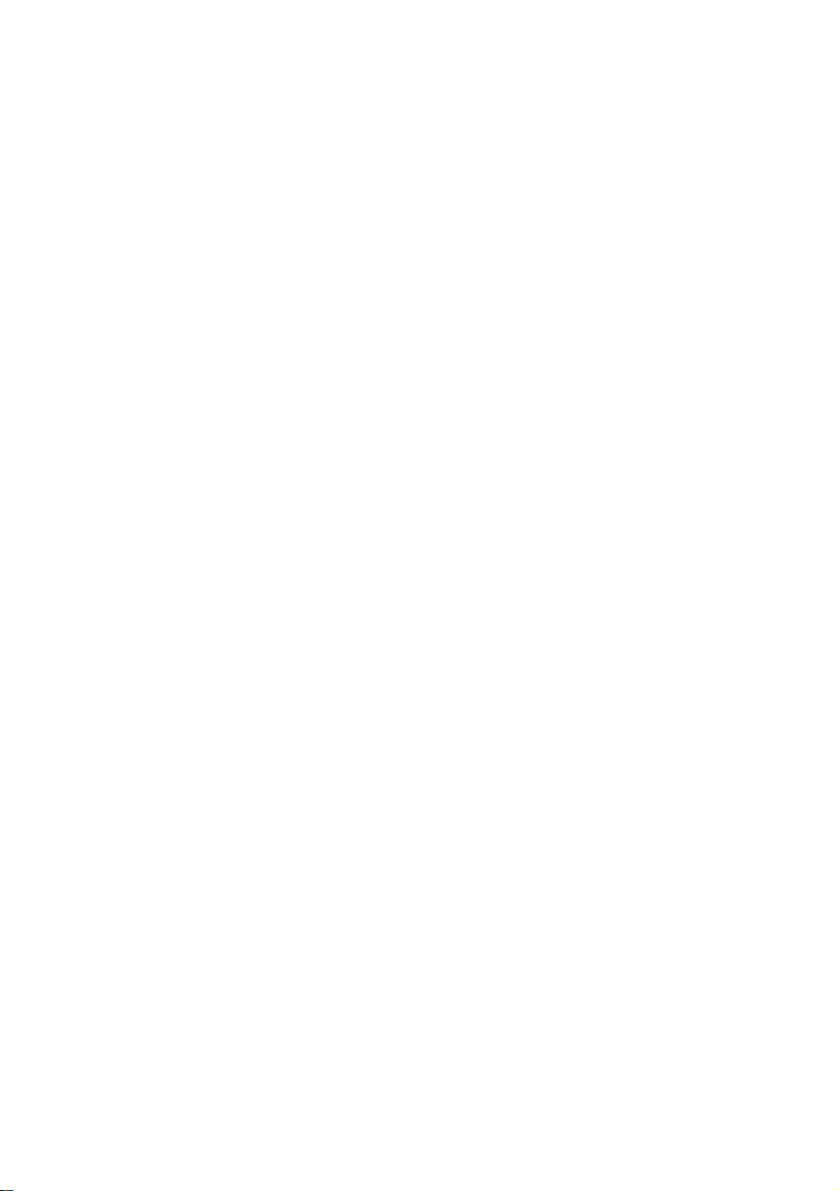
© 2006 Brunswick New Technologies Asia Pte Limited. Navman is een geregistreerd handelsmerk van Brunswick New technologies
Asia Pte Limited en wordt onder licentie gebruikt door Navman New Zealand. Alle rechten voorbehouden.
De software bevat eigendomsinformatie van Navman en het wordt geleverd onder een licentieovereenkomst met daarin beperkingen op
het gebruik en openbaarmaking en wordt ook beschermd door de wet op auteursrechten. Het uit elkaar halen van de software is
verboden.
Geen enkel deel van deze publicatie mag worden gereproduceerd, opgeslagen in een ophaalsysteem of uitgezonden in welke vorm dan
ook of bij welke middelen dan ook, elektronisch, mechanisch, door fotokopiëren, opnemen of op een andere manier, zonder de
voorafgaande schriftelijke toestemming van Navman.
Back-On-Track, Drive-Away, NavPix, Smart en Turn-by-Turn zijn geregistreerde handelsmerken van of handelsmerken door
Brunswick New Technologies Asia Pte Limited en wordt onder licentie gebruikt door Navman New Zealand. Alle rechten voorbehouden.
Microsoft Windows 2000 SP4 en XP SP2, Microsoft Internet Explorer en ActiveSync zijn geregistreerde handelsmerken of
handelsmerken van Microsoft Corporation. in de Verenigde Staten en/of andere landen. Alle rechten voorbehouden.
Adobe and Adobe Reader zijn geregistreerde handelsmerken of handelsmerken van Adobe Systems Incorporated in de Verenigde
Staten en/of andere landen. Alle rechten voorbehouden.
Location Identifiers © 2005 International Air Transport Association.
Alle andere handelsmerken en registraties zijn eigendom van hun respectievelijke eigenaren.
Gepubliceerd in Nieuw Zeeland
Aansprakelijkheidsbeperking
Vanwege de voortdurende ontwikkeling van het product kan deze informatie zonder waarschuwing vooraf gewijzigd worden. Navman
geeft geen garantie dat dit document foutloos is.
De screenshots en andere presentaties die in deze gebruikershandleiding worden getoond, kunnen verschillen van de huidige schermen
en presentaties voortkomend uit het actuele product. Al dit soort verschillen zijn van ondergeschikt belang en het actuele product zal de
functionaliteit leveren zoals deze beschreven staat in deze gebruikershandleiding, in al zijn materiële aspecten.
Flitscamera POI's
Navman producten worden ontworpen om gebruikt te worden als hulpmiddel bij veilig rijden. U kunt berichten ontvangen die u wijzen op
flitscameralocaties, waardoor u uw snelheid kunt controleren in deze gebieden.
Navman garandeert niet dat alle soorten en locaties van flitscameragegevens beschikbaar zijn, want camera’s kunnen inmiddels
verwijderd zijn of er kunnen nieuwe camera's geplaatst zijn.
Navman keurt te hard rijden of ieder ander gebrek aan nakomen van de plaatselijke verkeersregels niet goed. Het is uw
verantwoordelijkheid altijd binnen de gestelde snelheidslimiet en op een voorzichtige manier te rijden.
Navman accepteert GEEN enkele verantwoordelijkheid indien u boetes voor te hard rijden ontvangt, of indien u punten van uw rijbewijs
verliest bij gebruik van dit apparaat. Navman geeft geen garantie over de zorgvuldigheid van de uitgedrukte of opgelegde gegevens in
deze database.
Mocht u een boete ontvangen of een andere bestraffing voor te hard rijden of een overtreding van een andere verkeersregel, of indien u
betrokken bent bij een ongeluk, is Navman niet aansprakelijk voor welk soort schade dan ook.
In sommige landen kan de informatie over flitscamera's in conflict zijn met de plaatselijke wet en/of regels. Het is uw
verantwoordelijkheid te weten te komen of het gebruik van de gegevens in overeenstemming is met de plaatselijke wetten en/of regels.
Het gebruik is op eigen risico.
Compliance
Dit apparaat voldoet aan deel 15 van de FCC-voorschriften. Bediening is afhankelijk van de volgende twee voorwaarden: (1) dit
apparaat mag geen schadelijke storing veroorzaken en (2) dit apparaat dient alle ontvangen storingen te accepteren, inclusief storing die
ongewenste bediening zou kunnen veroorzaken.
De software is gedeeltelijk gebaseerd op het werk van de Independent JPEG Group.
Page 3
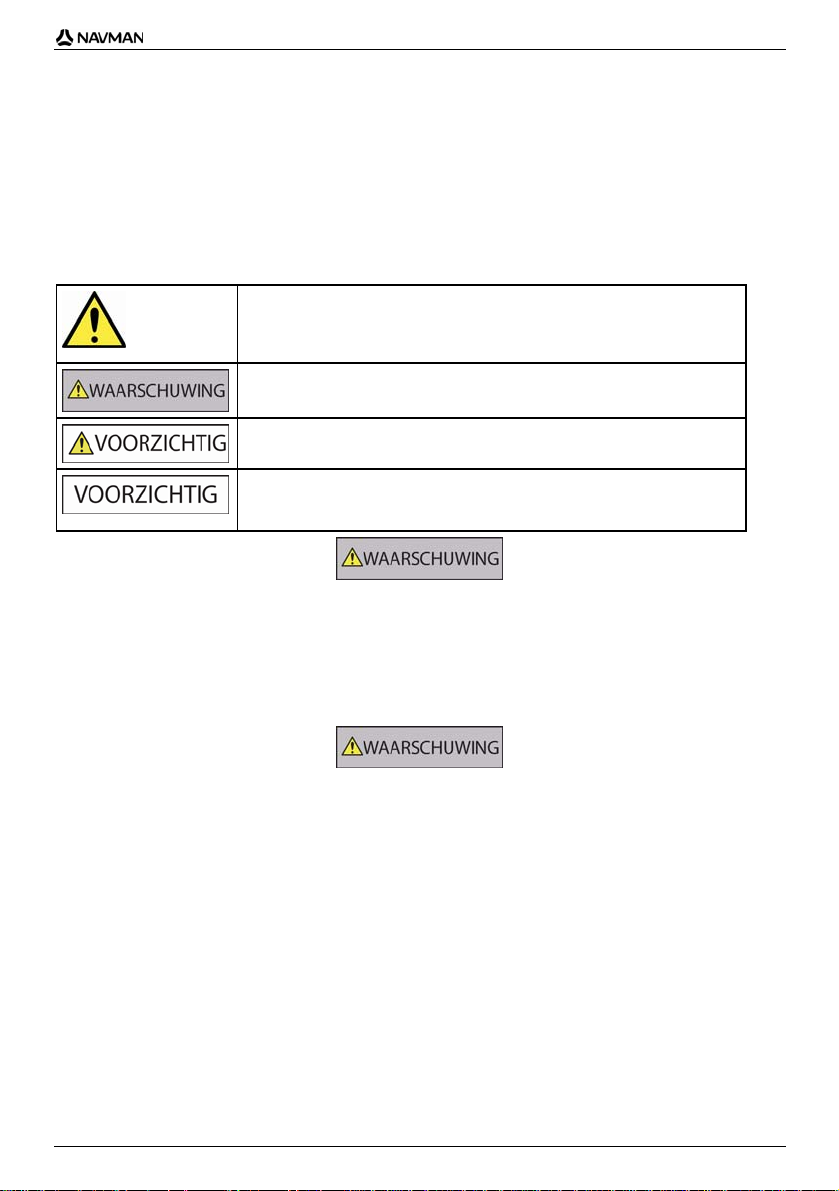
N-Series Gebruikershandleiding
Belangrijke
Veiligheidsinformatie
LEES AANDACHTIG DOOR VOORDAT U HET PRODUCT IN
HET VOERTUIG INSTALLEERT
Dit is het veiligheidswaarschuwingssymbool. Het wordt gebruikt om u te
waarschuwen voor potentiële verwondingsgevaren. Geef gehoor aan alle
Het verwijderen van originele apparatuur, aanbrengen van accessoires of aanbrengen van wijzigingen aan het voertuig kan de veiligheid
van het voertuig beïnvloeden of maakt het gebruik ervan in bepaalde jurisdicties illegaal.
Volg alle productinstructies op en alle instructies in de handleiding van uw voertuig betreffende accessoires of wijzigingen.
Raadpleeg de wetgeving van uw land en/of staat met betrekking tot de bediening van een voertuig ten aanzien van accessoires of
wijzigingen.
veiligheidsberichten die op dit symbool volgen om mogelijk letsel of de dood te
voorkomen.
WAARSCHUWING geeft een potentieel gevaarlijke situatie aan die, indien niet
vermeden, kan resulteren in de dood of ernstig letsel.
VOORZICHTIG geeft een potentieel gevaarlijke situatie aan die, indien niet
vermeden, kan resulteren in minder of matig letsel.
VOORZICHTIG gebruikt zonder het veiligheidswaarschuwingssymbool, geeft
een potentieel gevaarlijke situatie aan die, indien niet vermeden, kan resulteren
in schade aan eigendommen.
In een voertuig bent u zelf verantwoordelijk voor het plaatsen, bevestigen en gebruiken van de Navman op een manier die geen
ongelukken, persoonlijk letsel of schade aan eigendommen veroorzaakt. Neem altijd de voorschriften betreffende veilig rijden in acht.
Bevestig de Navman op een veilige plaats die het zicht op de weg van de bestuurder niet belemmert.
Bevestig de Navman niet op een wijze die de veilige bediening van het voertuig, de werking van airbags of ander veiligheidsmateriaal in
de weg kan staan.
Bedien de Navman niet terwijl u rijdt.
Voordat u uw Navman voor het eerst gaat gebruiken, dient u te zorgen dat u bekend bent met het apparaat en met de bediening ervan.
Op hoofdwegen kan de afstand naar een afslag berekend door de Navman in werkelijkheid verder zijn dan de afstand aangegeven op
de bewegwijzering. Bewegwijzeringen geven de afstand aan tot het begin van een afslag, terwijl de Navman de afstand aangeeft tot het
volgende kruispunt, d.w.z., het einde van de uitrit of weg. Houd, wanneer u een weg gaat verlaten, altijd rekening met afstandsinformatie
op verkeersborden.
Het gebruik van informatie aangaande locaties met veiligheids- of snelheidscamera's kan onderworpen zijn aan de plaatselijke wetten in
het land van gebruik. U bent er verantwoordelijk voor te controleren of het gebruik van de informatie in uw land of in het land waar de
informatie zal worden gebruikt, wettelijk is toegestaan.
3
Page 4
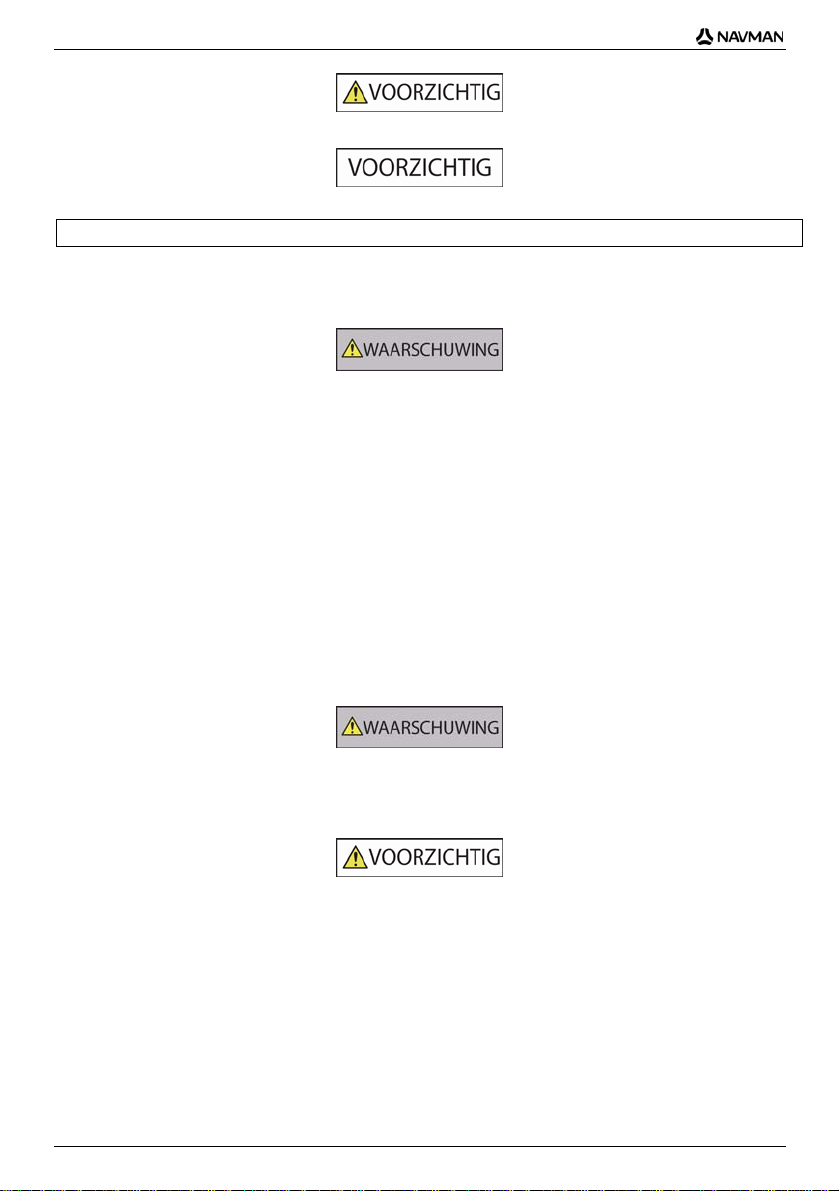
N-Series Gebruikershandleiding
Raak de Navman niet aan wanneer die warm is. Laat het product afkoelen, uit het directe zonlicht.
Stel de Navman niet voor langere tijd bloot aan direct zonlicht in een onbewaakt voertuig. Oververhitting kan tot beschadigingen leiden.
Om diefstal te ontmoedigen, dient u de Navman niet zichtbaar achter te laten in een onbewaakt voertuig.
AC Adapter- specifieke veiligheidsinformatie
Om uw Navman via het lichtnet op te laden, dient u de AC adapter/AC krachtbron te gebruiken die geleverd is door Navman bij het
product of als accessoire te verkrijgen is. Het gebruik van andere AC adapters bij uw Navman kan leiden tot ernstig letsel of schade aan
eigendommen.
Gebruik de adapter nooit als de stekker of de draad beschadigd is.
Stel de adapter niet bloot aan vocht of water. Gebruik de adapter niet in een vochtige omgeving. Blootstelling aan water kan elektrische
vonken of brand veroorzaken.
Raak de adapter nooit aan wanneer uw handen of voeten nat zijn.
Zorg voor voldoende ventilatie rondom de adapter waneer u deze gebruikt bij de bediening van uw Navman of bij het opladen van de
interne batterij van de Navman. Bedek de adapter niet met papier of andere objecten die ventilatie kunnen tegenhouden. Gebruik de
adapter niet wanneer deze zich in een koffer of ander reservoir bevindt.
Zorg ervoor dat de adapter aangesloten is op een voedingsbron met de juiste fitting- en voltage-eisen. De voltagevereisten kunnen
worden gevonden op de AC adapter-behuizing en/of verpakking.
Probeer de adapter niet te repareren, want dit zou kunnen leiden tot perso onlijk letsel. Vervang de adapter als deze beschadigd is of
blootgesteld aan teveel vocht.
Specifieke veiligheidsinformatie voor de interne batterij
De Navman bevat een niet vervangbare interne lithium-ionen polymeren batterij. De batterij kan barsten of exploderen of slecht
gehanteerd worden, waarbij er gevaarlijke chemicaliën vrijkomen. Om het risico op brand of brandwonden te beperken dient u de batterij
niet uit elkaar te halen, te pletten of te doorboren.
Recycle of werp de batterij op een veilige wijze weg, volgens de plaatselijke wetgeving. Werp de batterij niet weg in vuur of water.
Gebruik alleen de juiste AC adapter (separaat verkocht) of adapter voor in het voertuig, bijgeleverd door Navman om de interne batterij
van de Navman op te laden.
Gebruik alleen de interne batterij van de Navman met de eenheid van de Navman.
Het niet navolgen van deze waarschuwingen kan leiden tot de dood, ernstig letsel en/of schade aan eigendommen. Navman
acht zich niet aansprakelijk voor installatie of gebruik van de Navman dat kan leiden tot of bijdragen aan de dood, letsel of
schade aan eigendommen, of dat in strijd is met de wet.
4
Page 5
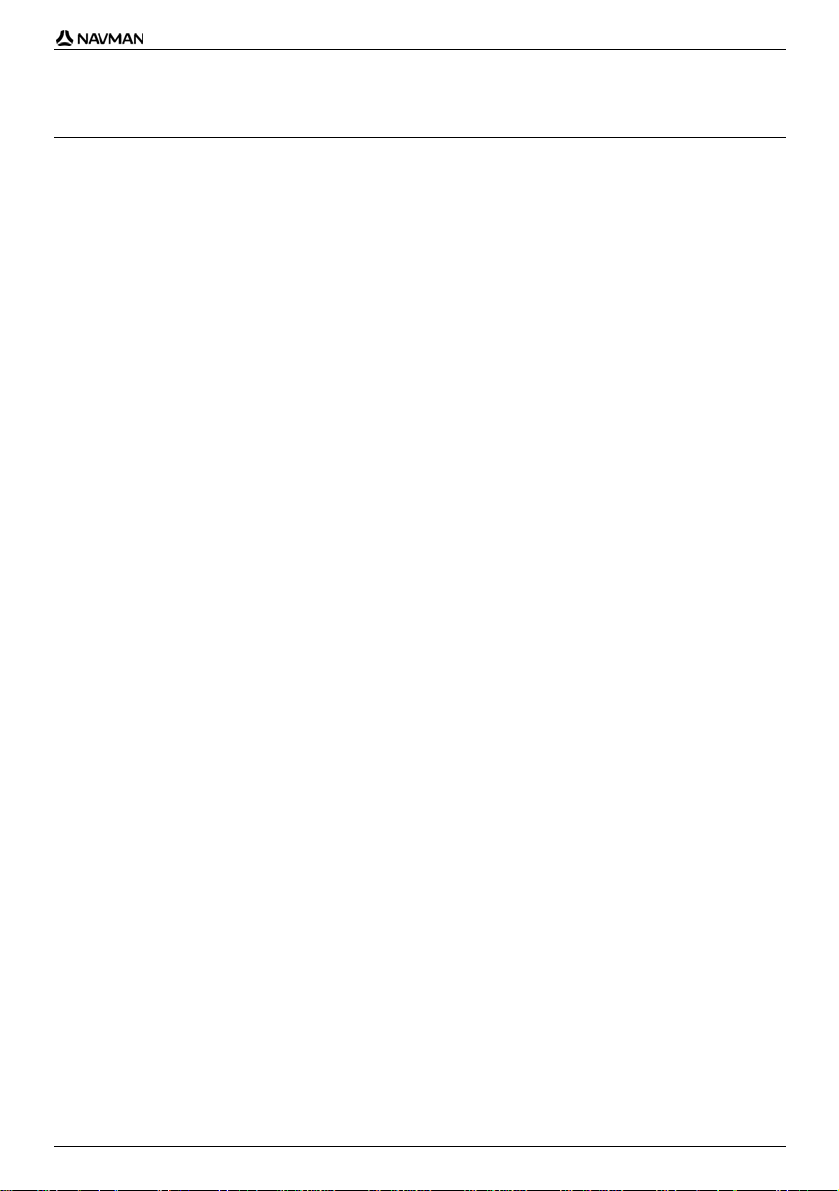
N-Series Gebruikershandleiding
Inhoudsopgave
Belangrijke Veiligheidsinformatie...........................................................................................................3
Welkom..................................................................................................................................................7
Inhoud van de doos..........................................................................................................................8
Typografische conventies.................................................................................................................9
Het leren kennen van uw Navman..................................................................................................10
Onderdelen Voorzijde.................................................................................................................10
Onderdelen Zijkant.....................................................................................................................11
Onderdelen Achterzijde.............................................................................................................. 12
Onderdelen Bovenzijde..............................................................................................................13
Onderdelen Onderzijde...............................................................................................................13
Afstandsbediening......................................................................................................................14
Volume.......................................................................................................................................15
Interne batterij.............................................................................................................................16
Hoe begin ik?.......................................................................................................................................17
Hoe zet ik de Navman uit?..............................................................................................................19
Welke zijn de voornaamste schermen die ik zal gaan gebruiken? .......................................................20
Hoe navigeer ik met GPS?...................................................................................................................22
Hoe ga ik van A naar B?......................................................................................................................23
Wat gebeurt er als ik een afslag mis?............................................................................................23
Hoe navigeer ik naar een NavPix foto?..........................................................................................24
Hoe navigeer ik naar een NavPix foto die ik heb genomen of gedownload?...............................25
Hoe zoek ik naar een adres?..........................................................................................................26
Casestudy. Hoe zoek ik een adres?..........................................................................................26
Het gebruik van het Toetsenbordscherm....................................................................................29
Gebruik van het scherm Zoeken naar Bestemming....................................................................29
Hoe stel ik een reis samen met meerdere tussenstops?.................................................................32
Casestudy. Hoe navigeer ik naar meerdere adressen?.............................................................33
Hoe sla ik een routepunt over tijdens een multi-stopreis?...........................................................37
Hoe zoek ik naar een kenmerk in het landschap of een openbare gelegenheid?............................38
Hoe vind ik het dichtstbijzijnde benzinestation?..........................................................................38
Hoe vind ik het dichtstbijzijnde parkeerterrein?...........................................................................39
Hoe zoek ik andere POI's?.........................................................................................................40
Casestudy. Hoe zoek ik naar een Nuttig Adres?........................................................................40
Hoe kan ik mijn route bekijken?........................................................................................................... 43
3D Navigatie-scherm......................................................................................................................43
2D Navigatie-scherm......................................................................................................................45
Volgende Afslag-scherm.................................................................................................................47
Turn-by-Turn™ scherm...................................................................................................................49
Hoe sla ik Favorieten en Thuis op?......................................................................................................50
Hoe sla ik een Favoriet op?............................................................................................................50
Hoe navigeer ik naar een Favoriet?................................................................................................51
Hoe navigeer ik naar Thuis?...........................................................................................................52
Hoe bewerk ik de naam van een Favoriet?.....................................................................................53
Hoe verwijder ik een favoriet?.........................................................................................................54
Hoe kan ik de camera gebruiken?........................................................................................................55
Hoe maak ik een foto? ....................................................................................................................56
Viewfinder-scherm..........................................................................................................................57
Hoe kan ik de voorkeuren van de camera aanpassen?..............................................................58
Hoe beheer ik mijn foto's?...............................................................................................................59
Albumbeheer..............................................................................................................................59
Fotobeheer.................................................................................................................................61
Hoe navigeer ik naar een NavPix foto?..........................................................................................63
Hoe navigeer ik naar een NavPix foto die ik heb genomen of gedownload?...............................64
Hoe kan ik een foto aan een Favoriet toewijzen?............................................................................64
5
Page 6
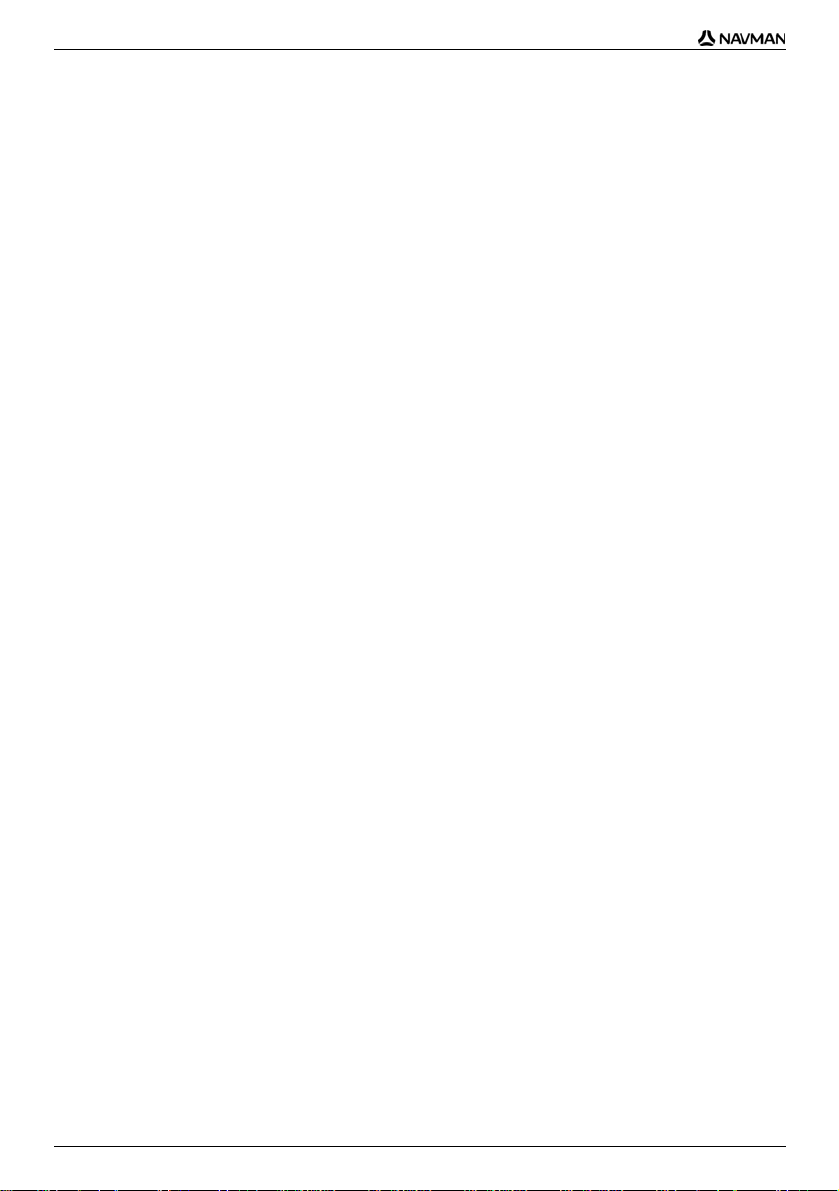
N-Series Gebruikershandleiding
Hoe kan ik foto's opslaan, e-mailen of a fdrukken?..........................................................................66
Via de geheugenkaart.................................................................................................................66
Via NavAlbum.............................................................................................................................66
Wat kan ik nog meer doen?.................................................................................................................67
Hoe navigeer ik naar een recente locatie?......................................................................................68
Hoe moet ik het Kaartmenu gebruiken?..........................................................................................69
Hoe kan ik een gebied mijden?.......................................................................................................71
Hoe kan ik een route vooraf bekijken?............................................................................................72
Hoe kan ik mijn routestatistieken bekijken?.....................................................................................74
Hoe kan ik de cijfers van mijn huidige route bekijken?................................................................74
Hoe kan ik de cijfers bekijken van mijn reizen tot nu toe?...........................................................75
Wat is SmartST Desktop?....................................................................................................................76
Kan ik de Smart Desktop op mijn computer gebruiken?.........................................................77
Wat is Microsoft ActiveSync
®
? ....................................................................................................77
Hoe installeer ik een kaart voor de eerste keer?.........................................................................77
Hoe installeer ik Smart Desktop op mijn comp uter?...................................................................78
Smart Desktop opties.................................................................................................................80
Werkbalken ................................................................................................................................82
Hoe houd ik mijn Smart up-to-date?...........................................................................................83
Hoe installeer ik kaarten op mijn Navman?.....................................................................................84
Hoe installeer ik kaarten van de CD?..........................................................................................84
Hoe kom ik aan de weet welke kaart een bepaalde stad of dorp bevat?.....................................87
Wat is een Hoofdwegennetwerk?...............................................................................................88
Hoe abonneer ik mij op informatie van Veiligheidscamera's?...............................................................89
Hoe controleer ik of er speciale aanbiedingen zijn?....................................................................90
Hoe installeer ik informatie van Veiligheidscamera's?................................................................91
Hoe controleer ik of er abonnementupdates zijn?.......................................................................92
Hoe installeer ik Aangepaste Nuttige Adressen? ............................................................................93
Hoe kan ik een Aangepast POI-bestand maken?.......................................................................94
Hoe kopieer ik een Aangepast POI-bestand naar mijn Navman?...............................................95
Hoe maak ik een back-up van mijn Navman?.................................................................................98
Wat is NavAlbum?...............................................................................................................................99
NavAlbum opties.............................................................................................................................99
Werkbalk ..................................................................................................................................100
Hoe kan ik NavAlbum gebruiken?.................................................................................................101
Hoe kopieer ik foto's of albums van mijn Navman naar mijn computer?...................................101
Hoe kopieer ik foto's van mijn computer naar mijn Navman?....................................................104
Verwijzing ..........................................................................................................................................106
Welke aanpassingen kan ik uitvoeren?.........................................................................................107
Routevoorkeuren......................................................................................................................108
Lesprogramma.........................................................................................................................112
Systeemvoorkeuren..................................................................................................................113
Weergave Voorkeuren..............................................................................................................120
Hoe steek ik mijn geheugenkaart er in?.......................................................................................130
Hoe verwijder ik mijn geheugenkaart?......................................................................................130
Regels voor het zoeken op adres..................................................................................................131
Straatsoorten - Europa..................................................................................................................132
Categorieën Nuttige Adressen......................................................................................................137
Specificaties..................................................................................................................................139
Informatie over ondersteuning ...........................................................................................................141
6
Page 7
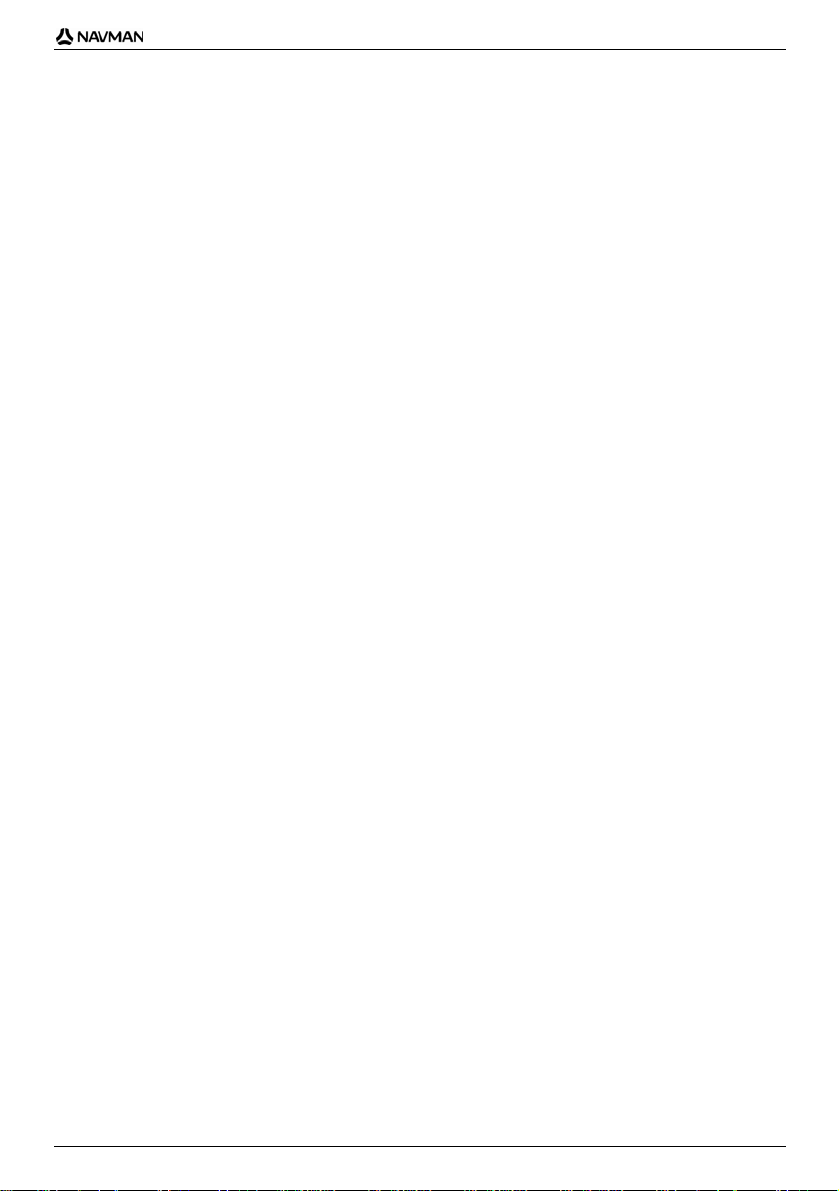
N-Series Gebruikershandleiding
Welkom
Hartelijk dank voor het aanschaffen van deze Navman. Deze gebruikershandleiding is voor u
opgesteld als leidraad bij de bediening van uw Navman vanaf de eerste instelling tot aan een
voortdurend gebruik en zal u helpen om meteen te kunnen wegrijden (Drive-Away™) met uw Navman,
rechtstreeks vanuit de verpakking. Lees deze handleiding alstublieft nauwkeurig door voordat u uw
Navman voor de eerste keer gebruikt. Houd deze handleiding bij de hand voor raadpleging in de
toekomst.
In dit hoofdstuk
Inhoud van de doos............................................................................................................8
Typografische conventies...................................................................................................9
Het leren kennen van uw Navman .....................................................................................10
7
Page 8
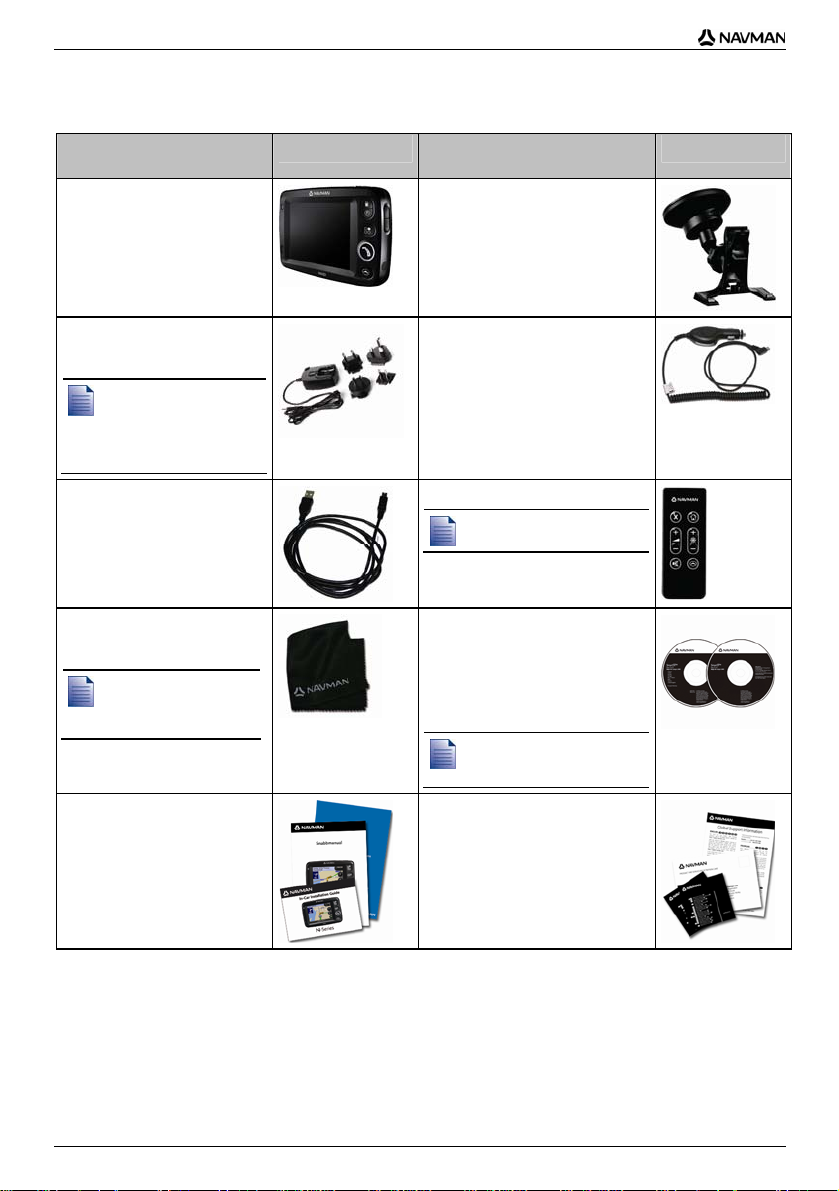
N-Series Gebruikershandleiding
Inhoud van de doos
Item
Item
Navman met geïntegreerde GPS
ontvanger
100/240V AC lichtnetkrachtbron
voor gebruik bij u thuis of op
kantoor
De lichtnetkrachtbron is niet
bij alle modellen leverbaar.
Het aantal meegeleverde
stekkers is afhankelijk van
het land van aankoop.
USB-kabel om uw Navman aan
te sluiten op uw computer,
waarbij software updates en
NavPix™ beheer worden
ingeschakeld
Beschermend draagtasje en
schoonmaakdoekje voor het
scherm
De draagtas en
schoonmaakdoekje voor
het scherm zijn niet bij alle
modellen leverbaar.
Documentatie:
Verkorte Handleiding
Installatie-instructies voor
in het voertuig
GPS Navigation -
Frequently Asked
Questions gids
Bevestigingsmiddel voor in het
voertuig
12V DC stroomadapter voor in de
auto met stroomkabel
Afstandsbediening
De afstandsbediening is niet bij
alle modellen leverbaar.
Cd's met daarop:
Smart 2006 SE software,
inclusief Smart Desktop en
NavAlbum
Kaartgegevens
Adobe
®
Reader®
Het aantal meegeleverde CD's is
afhankelijk van het land van
aankoop.
Documentatie:
Informatie voor Wereldwijde
Ondersteuning
Software Product Licentie
Beperkte
Garantieovereenkomst
Registratiekaart
8
Page 9
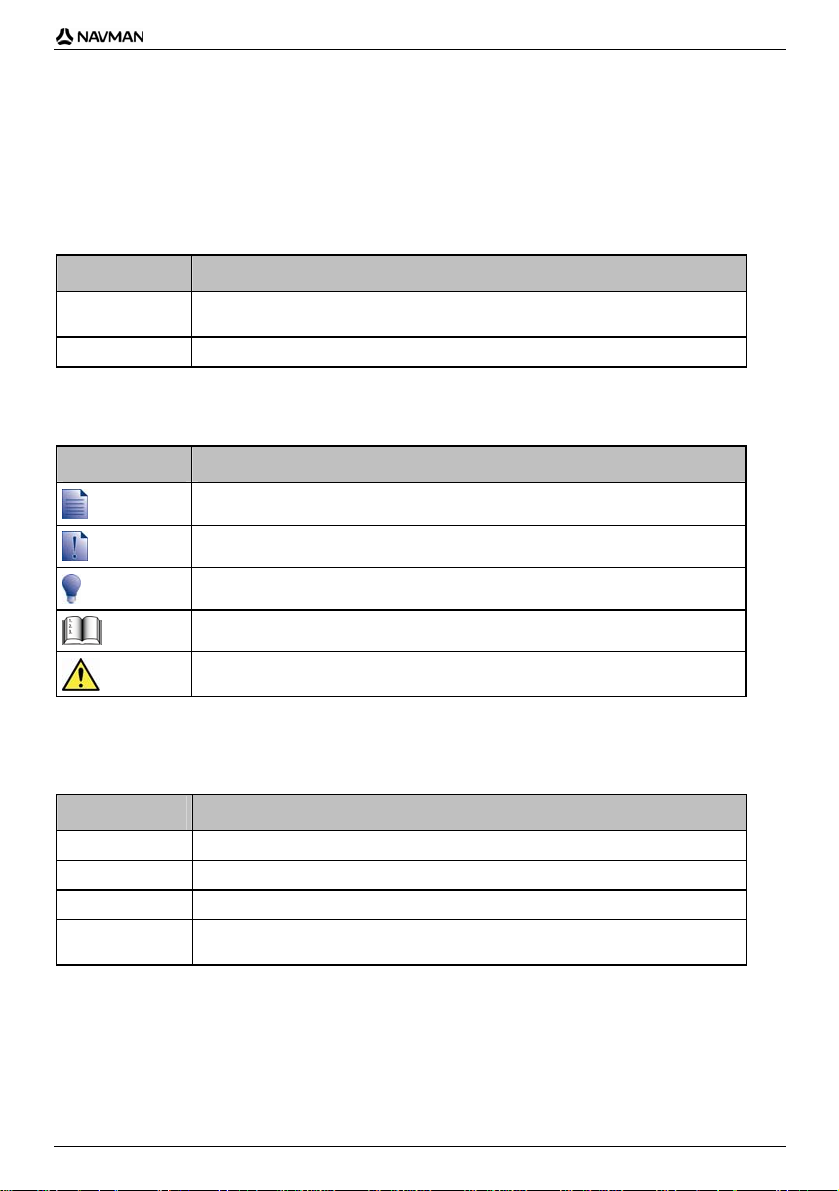
N-Series Gebruikershandleiding
Typografische conventies
Het is belangrijk de termen en typografische conventies die in deze handleiding worden gebruikt te
begrijpen.
Het formatteren
De volgende soorten van formattering in de tekst identificeren speciale informatie:
Weergave Soort informatie
Vet Navman onderdelen of functies weergegeven op het scherm, inclusief knoppen, koer s,
Cursief
Iconen
De volgende iconen worden in deze handleiding gebruikt:
Icoon Beschrijving
veldnamen en opties.
Geeft de naam van het scherm weer.
Opmerking
Belangrijke mededeling
Tip
Casestudy
Waarschuwing
Termen
De volgende termen worden in deze handleiding gebruikt om handelingen van de gebruiker te
beschrijven.
Term Beschrijving
Druk op Druk op een knop en laat die meteen weer los.
Selecteer Tik op een onderdeel in een lijst of op een commando uit een menu.
Tik Druk op een onderdeel van het aanraakscherm en laat weer los.
Tik en houd vast Tik op een onderdeel dat wordt weergegeven op het aanraakscherm en houdt dat 2-3
seconden vast
9
Page 10
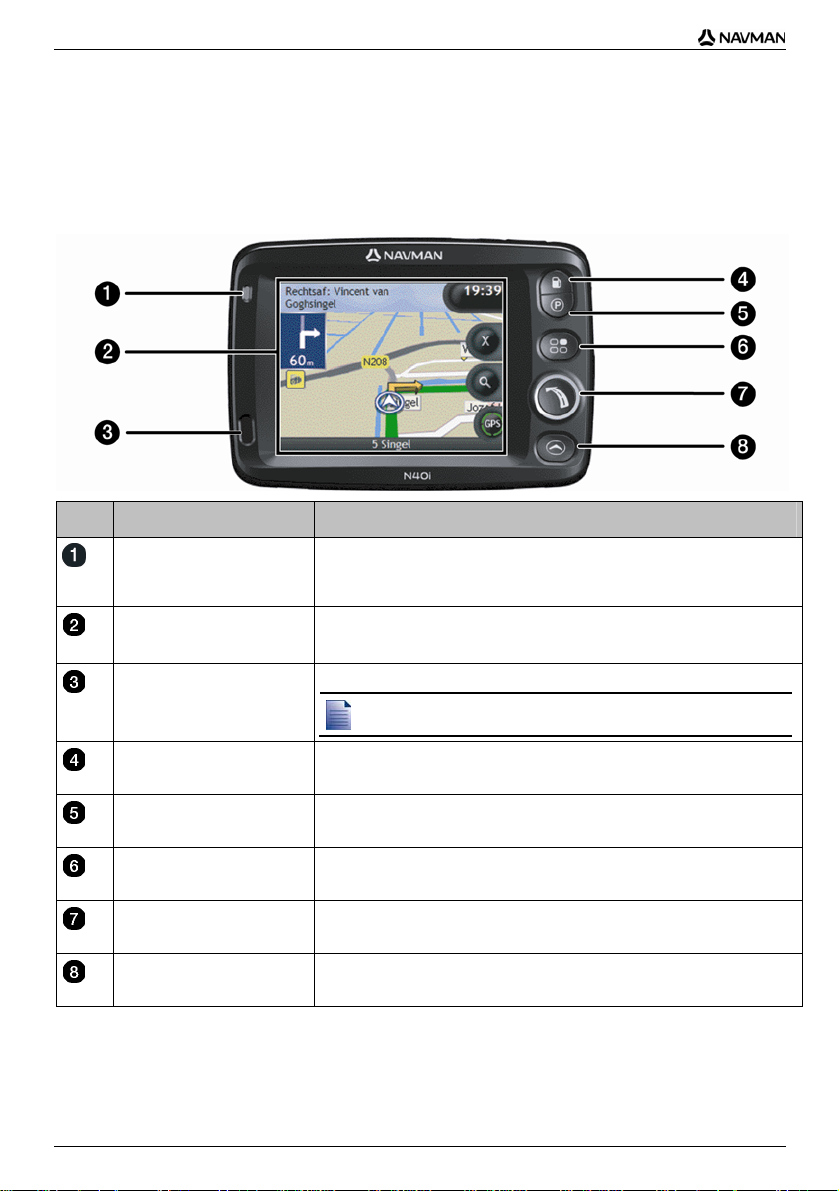
N-Series Gebruikershandleiding
Het leren kennen van uw Navman
Wij adviseren dat u zich vertrouwd maakt met de basishandelingen van het Navman.
Onderdelen V oorzijde
Onderdeel Beschrijving
Batterijmeter Geeft het niveau van de lading van de interne batterij aan:
Aanraakscherm Geeft kaarten en menu-opties weer.
Infraroodontvanger Ontvangt signalen van de afstandsbediening.
Groen - batterij vol
Oranje - batterij bezig met laden.
Tik aan om menuopties te selecteren of informatie in te voeren.
De afstandsbediening is niet bij alle modellen leverbaar.
Geeft een lijst weer met de meest dichtbij gelegen benzine stations op basis
van uw huidige locatie.
Geeft een lijst weer met de meest dichtbij gelegen parkeerterreinen op basis
van uw huidige locatie.
Toont het Voorkeuren menuscherm.
Geeft het Ga Naar Menu-scherm weer.
Loopt door de 3D Navigatie, 2D Navigatie, Volgende Afslag en
Turn-by-Turn™ schermen.
10
Page 11
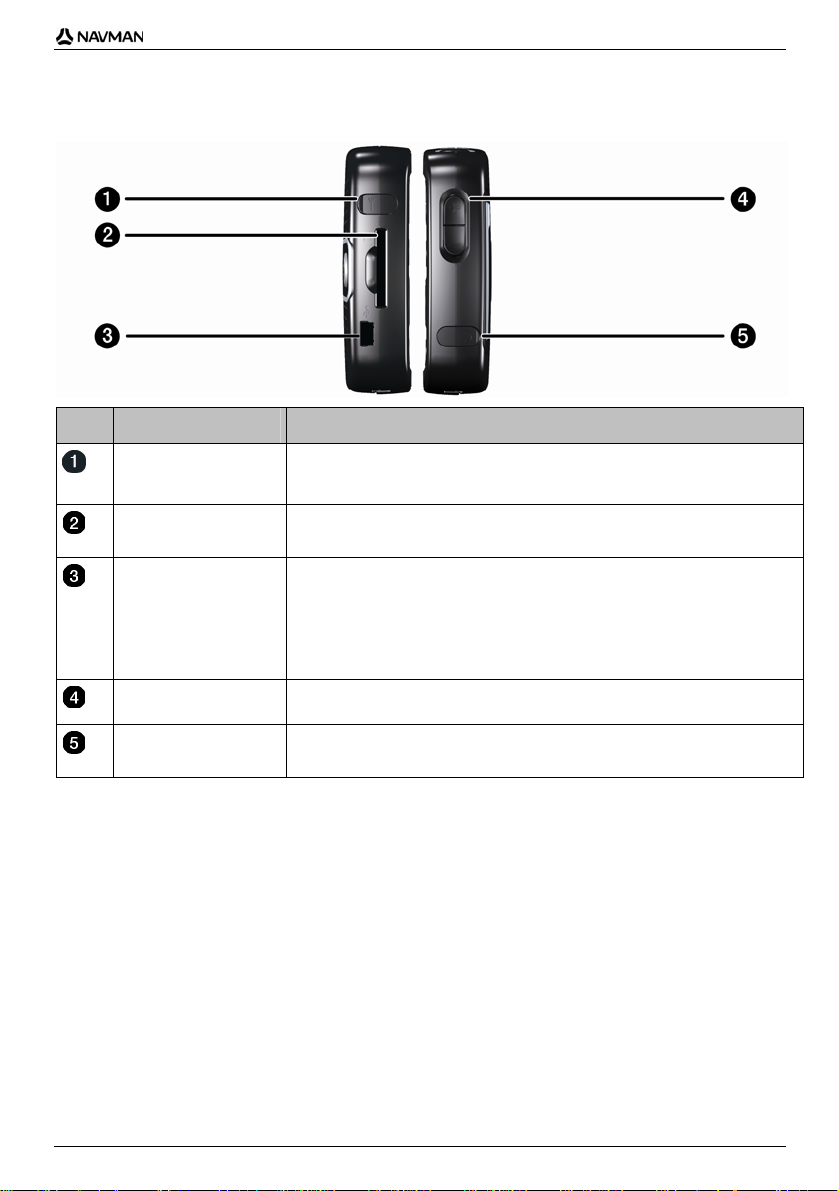
Onderdelen Zijkant
N-Series Gebruikershandleiding
Onderdeel Beschrijving
Volumebediening Druk op + om een geluidtest te horen en het volume hoger te zetten; druk op -
Verbindingscontact voor GPS MMCX Externe Antenne (niet bijgeleverd). Om
toegang te krijgen tot het contact moet de rubberen afdekking voorzichtig
worden opgelicht.
Sleuf voor geheugenkaart. De geheugenkaart dient te worden ingebracht met het
label naar de voorzijde van uw Navman.
Aansluitingscontact voor het volgende:
USB-kabel naar uw computer
AC krachtbron naar het lichtnet (niet bijgeleverd bij alle modellen; kan
eventueel separaat worden aangekocht)
voedingsadapter voor in het voertuig naar het voedingscontact in
het voertuig.
om een geluidtest te horen of het volume lager te zetten.
Aansluiting voor hoofdtelefoon en oortelefoon (niet meegeleverd). Om toegang te
krijgen tot het contact moet de rubberen afdekking voorzichtig worden opgelicht.
11
Page 12
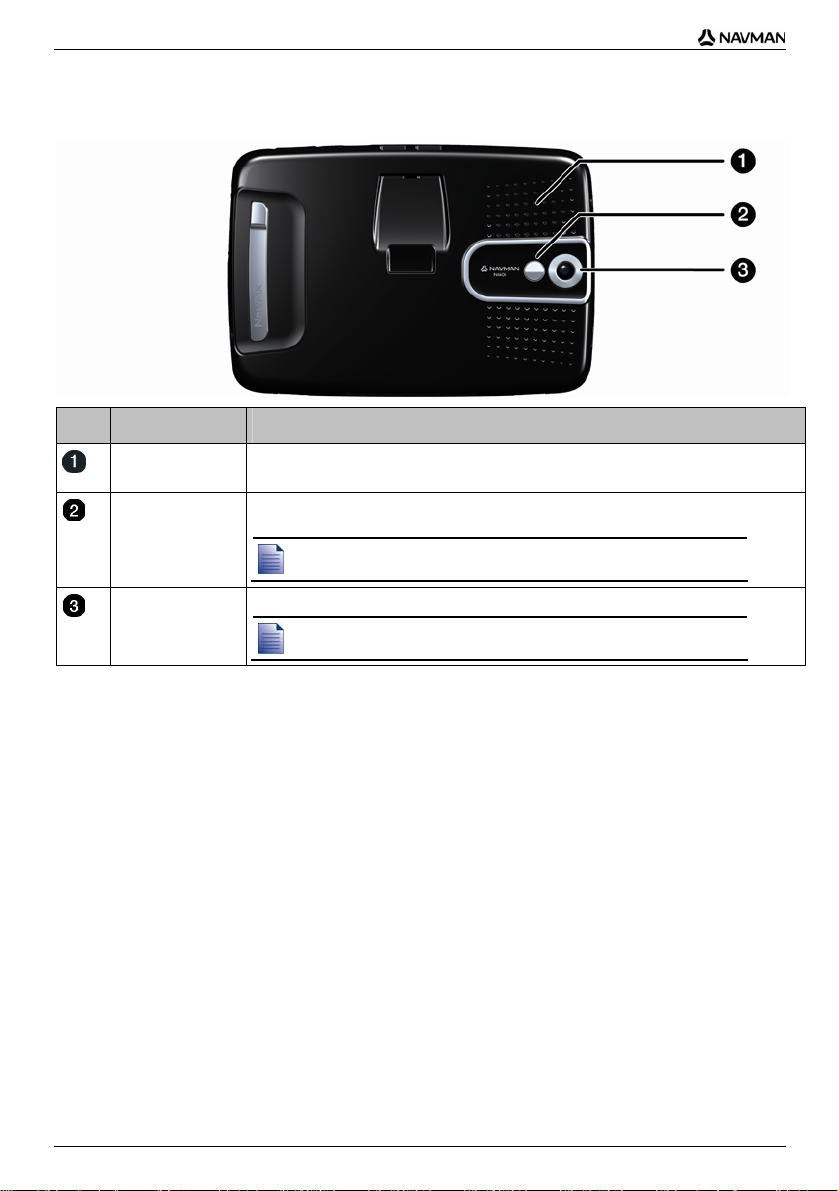
N-Series Gebruikershandleiding
Onderdelen Achterzijde
Onderdeel Beschrijving
Luidspreker Voor spraakinstructies en waarschuwingen. Gebruik de Volumebedieningsknop om af
Spiegel Hiermee kunt u zien wat de lens van de camera ziet. U kunt dan een foto van zichzelf
Camera De cameralens.
te stellen.
maken tegen de achtergrond van uw keuze.
De spiegel is alleen leverbaar bij modellen met een camera.
De camera is niet leverbaar bij alle modellen.
12
Page 13
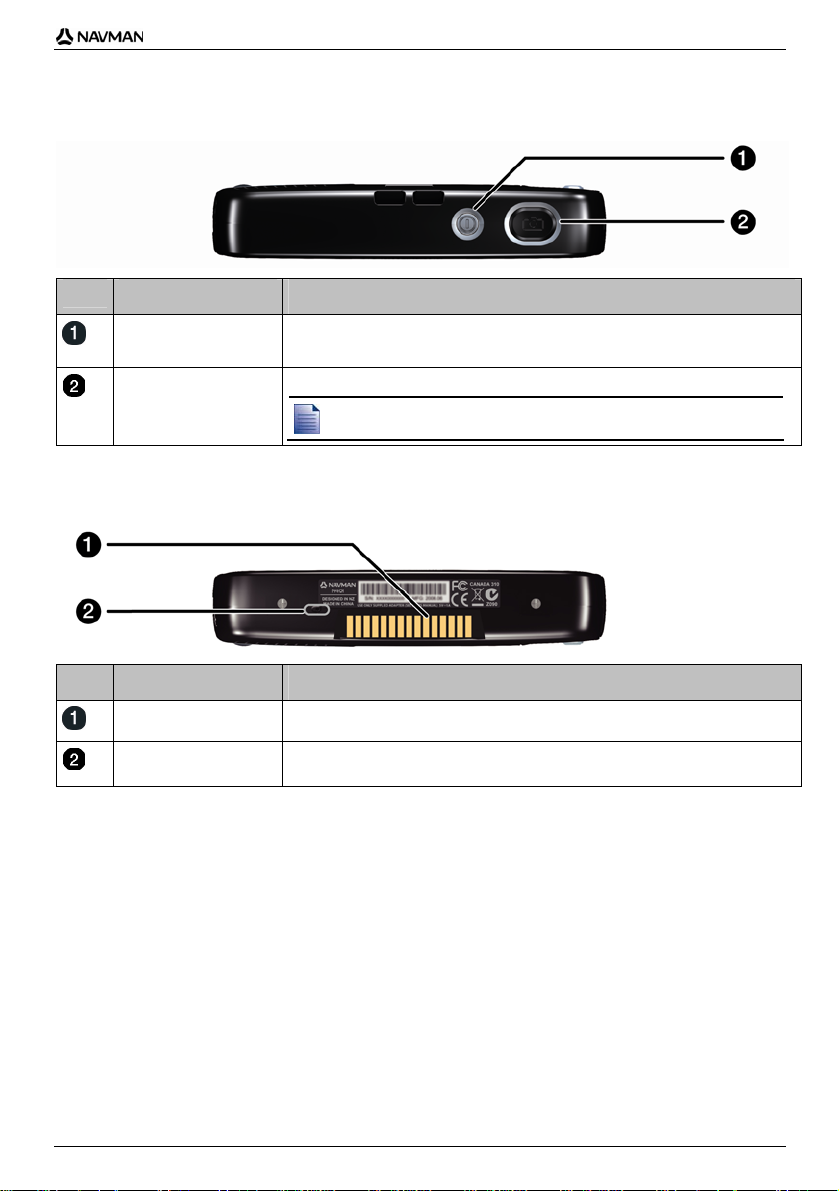
Onderdelen Bovenzijde
N-Series Gebruikershandleiding
Onderdeel Beschrijving
Schakelt de Navman aan of uit; wanneer de Navman uit staat, komt hij in een
standby-stand.
Zet de camera aan. Indrukken om een foto te nemen.
De camera is niet leverbaar bij alle modellen.
Onderdelen Onderzijde
Onderdeel Beschrijving
Schuifaansluiting Contactvlak voor de P1 of T1 module (separaat verkocht).
Batterijschakelaar Moet op I (on) staan voor normaal gebruik. Wanneer men naar o (off) draait,
schakelt de batterij uit, hetgeen stroom bespaart.
13
Page 14
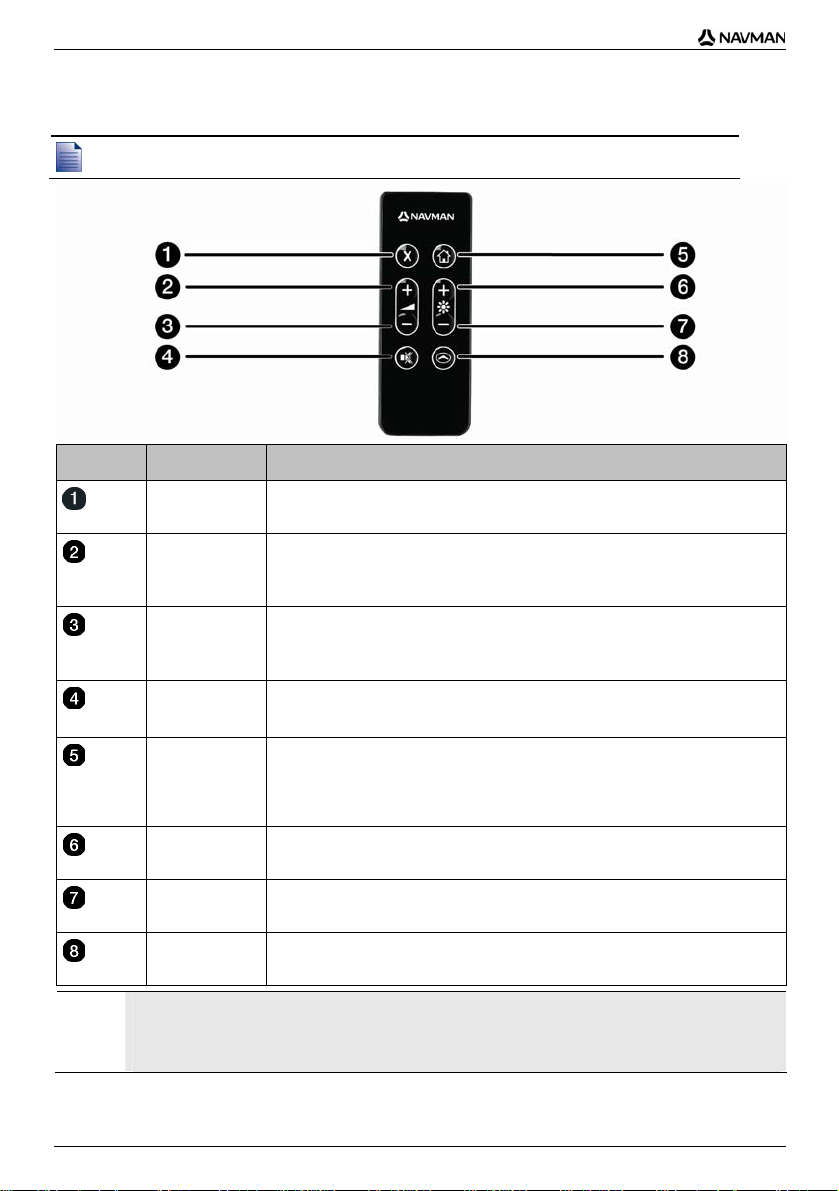
N-Series Gebruikershandleiding
Afstandsbediening
De afstandsbediening wordt wellicht apart verkocht.
Onderdeel Beschrijving
Druk twee keer om de huidige route te annuleren.
LET OP Stel de afstandsbedieningen niet bloot aan direct zonlicht voor langere periodes. Oververhitting kan de
afstandsbediening schaden.
LET OP Als u drie maanden of langer de afstandsbediening niet gaat gebruiken, verwijder dan de batterij uit de
afstandsbediening.
Doet het volume toenemen.
De volumebalk op het scherm verschijnt in het groen en neemt toe als de knop
wordt ingedrukt.
Doet het volume afnemen.
De volumebalk op het scherm verschijnt in het groen en neemt af als de knop
wordt ingedrukt.
Schakelt het geluid uit of in.
De volumebalk verschijnt in het grijs om aan te geven dat het volume uit is gezet.
Navigeren naar Thuis.
Druk eenmaal in om het Thuis -scherm te tonen, zodat u naar Thuis kunt
navigeren. Druk opnieuw in om de route te berekenen naar Thuis en het Kaartscherm te tonen.
Laat de schermhelderheid toenemen.
Laat de schermhelderheid afnemen.
Loopt door de 3D Navigatie, 2D Navigatie, Volgende Afslag enTurn-by-Turn-
schermen.
14
Page 15
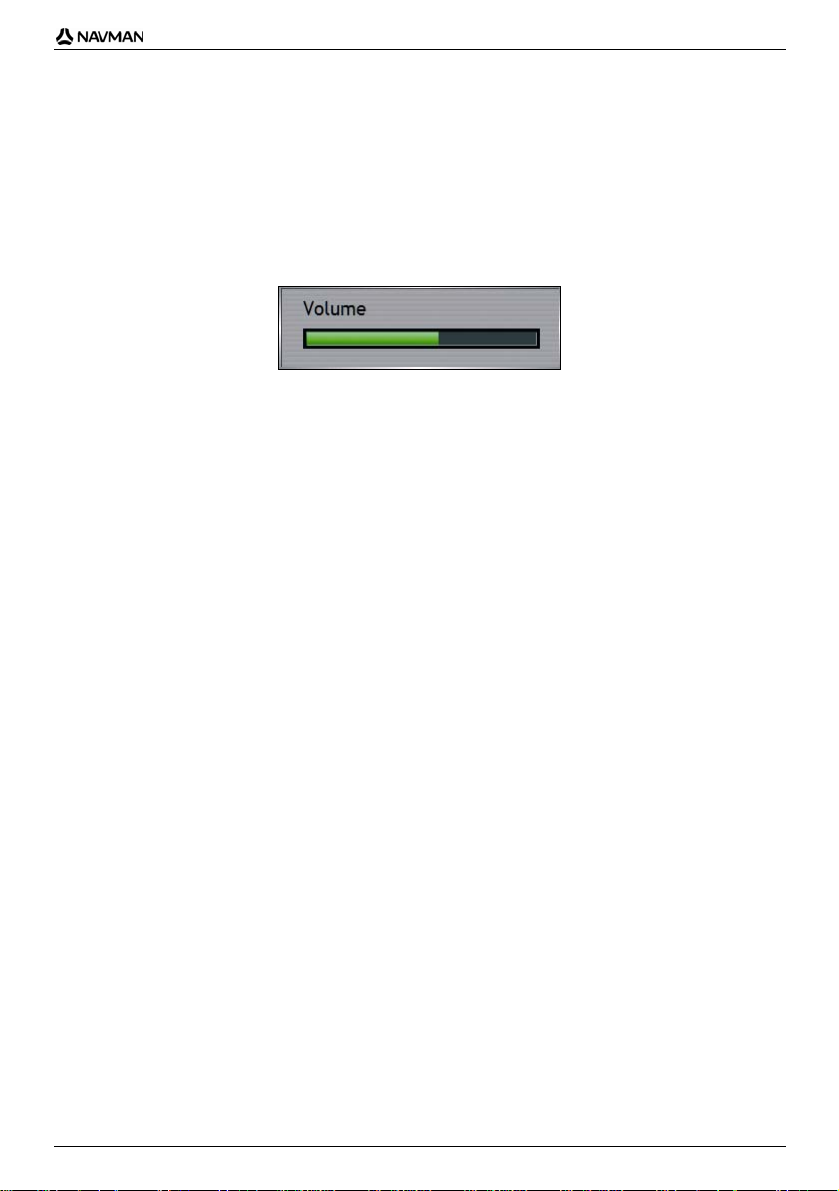
N-Series Gebruikershandleiding
Volume
Het volume van uw Navman kan worden afgesteld met de volumeknop op de Navman of door de
knoppen voor de volumecontrole op de afstandsbediening te gebruiken (wordt wellicht apart verkocht).
Volumebediening
Om een geluidstest te horen en het volume af te stellen drukt u op de Volume knoppen omhoog of
omlaag aan de zijkant van de Navman.
Om het geluid uit te zetten, drukt u op op de afstandsbediening (wordt wellicht apart verkocht).
15
Page 16
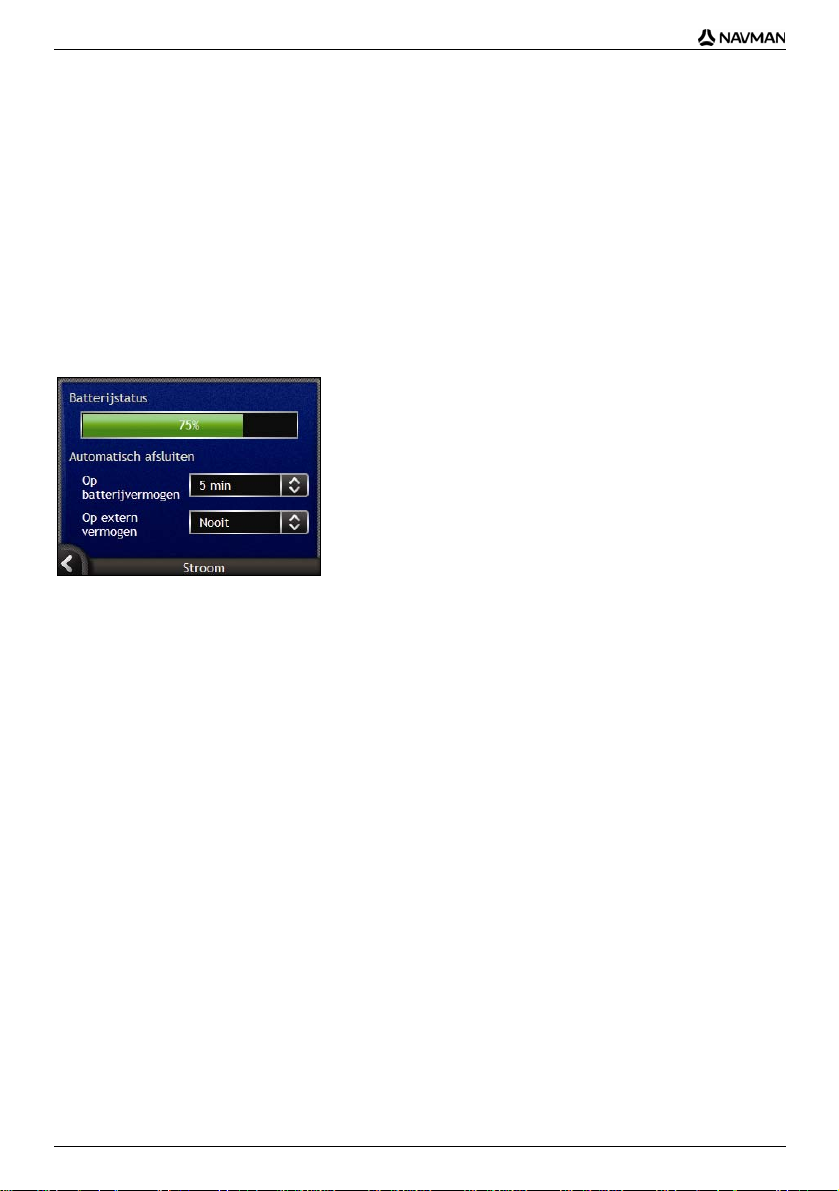
N-Series Gebruikershandleiding
Interne batterij
De Navman heeft een interne batterij die, wanneer deze helemaal geladen is, de Navman tot 4 uur
van stroom kan voorzien.
Het lichtje van de batterijmeter aan de voorzijde van de Navman geeft het niveau van de lading van de
batterij aan:
Groen - batterij vol
Oranje - batterij bezig met laden
Hoe controleer ik de status van de batterij?
U kunt het niveau van de batterijlading zien op het Stroom scherm (zie "Stroom" op pagina 116).
Hoe kan ik mijn interne batterij opladen?
De Batterijstatusbalk geeft Extern vermogen aan wanneer de batterij opgeladen wordt; wanneer de
batterij helemaal vol is, zal de Batterijstatus balk 100% aangeven.
Om de Navman in een auto op te laden, steekt u de stroomadapter in de
Navman en het andere uiteinde in de stroomaansluiting van het voertuig.
Om de Navman op te laden met uw computer, steekt u het brede uiteinde van de USB-kabel
rechtstreeks in een USB-poort op uw computer (niet een USB-hub) en steek het smalle einde in
aan de kant van de Navman. Om te beginnen met laden, zorgt u ervoor dat uw Navman
uitgeschakeld is (druk op
Om de Navman op te laden via een stopcontact, steekt u in de AC stroomkabel in de
zijkant van de Navman en de AC krachtbron in het stopcontact aan de muur (niet geleverd bij elk
model, kan separaat worden gekocht).
).
aan de zijkant van de
aan de
16
Page 17
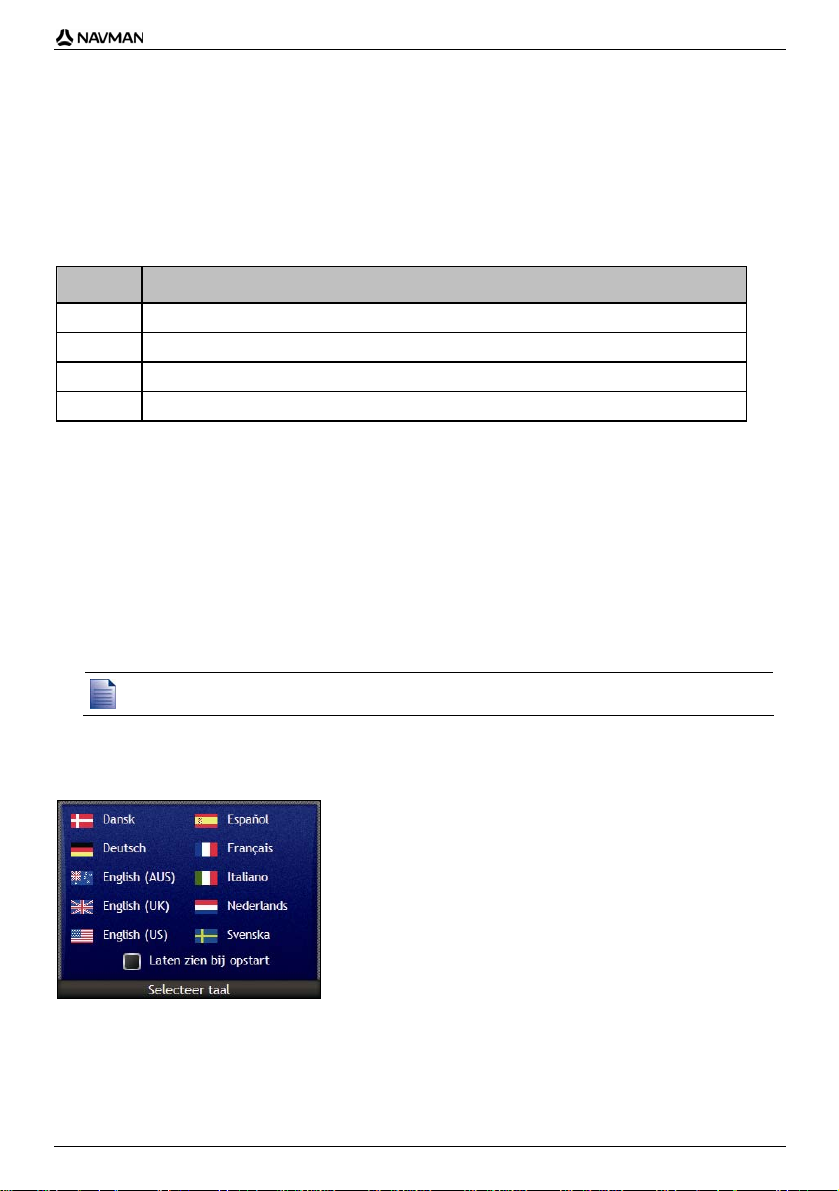
N-Series Gebruikershandleiding
Hoe begin ik?
Voor u begint, moet u controleren u of uw voertuig voorzien is van een warmtereflecterende of
verwarmde voorruit. Als dat het geval is heeft u een externe antenne nodig voor uw Navman om GPS
signalen te kunnen ontvangen. Voor meer informatie, zie de leidraad met GPS Navigation - Frequently
Asked Questions.
Om voor de eerste keer te starten, dient u de volgende stappen te doorlopen:
Stap Actie
1 Zet uw Navman aan.
2 Selecteer de taal van uw voorkeur.
3 Accepteer de waarschuwing.
4 Bekijk de handleiding.
1. Zet de Navman aan
a) Plaats de Navman in uw voertuig volgens de instructies in de Installatie-instructies voor in
het voertuig.
Zorg ervoor dat:
de Navman het zicht op de weg van de bestuurder niet belemmert of de werking van airbags
en andere veiligheidsapparatuur van het voertuig niet in de weg staat.
de batterijschakelaar aanstaat (|).
b) Druk op
De Navman zal inschakelen en het Taalscherm weergeven.
om uw Navman aan te zetten.
Als uw Navman de laatste keer uitgeschakeld is (o) via de batterijschakelaar, zal het automatisch inschakelen
wanneer de batterijschakelaar aan wordt gezet (|).
2. Selecteer de taal van uw voorkeur
Tik in het Selecteer taalscherm op de taal van uw voorkeur.
Om te voorkomen dat het Selecteer taalscherm iedere keer wordt weergegeven wanneer u
opstart, tikt u op het Laten zien bij opstart aanvinkvakje.
U kunt de taal van uw voorkeur wijzigen terwijl u de Navman gebruikt (zie "Taal" op pagina 116).
17
Page 18
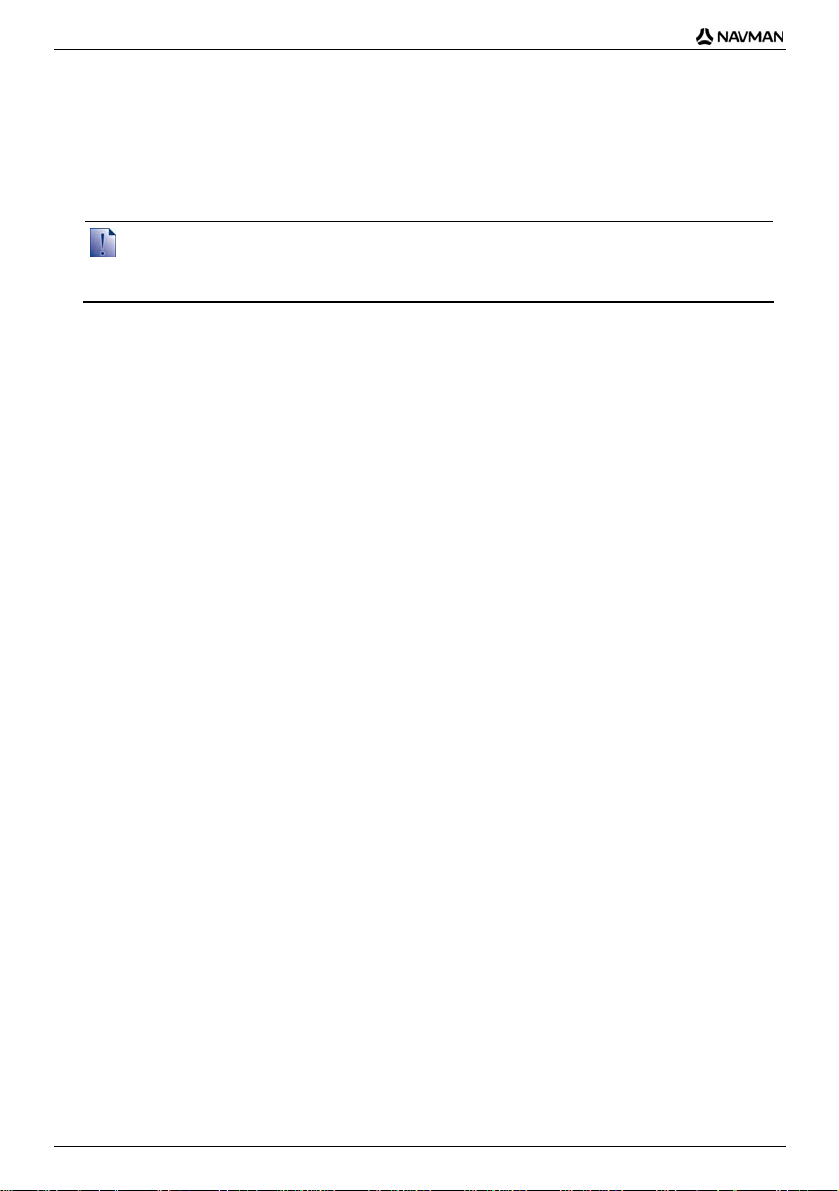
N-Series Gebruikershandleiding
3. Accepteer het waarschuwingsbericht
a) Het Waarschuwingsscherm wordt weergegeven wanneer u de taal van uw voorkeur heeft
geselecteerd.
Lees de Waarschuwing.
b) Om te bevestigen dat u het bericht heeft gelezen en begrepen, tikt u op Accepteren.
De Handleiding zal worden weergegeven.
Wanneer u kaarten van meerdere continenten geïnstalleerd heeft, kan u gevraagd worden de kaarten te selecteren
die u zou willen laden nadat u het waarschuwingsbericht geaccepteerd heeft.
Om kaarten te gebruiken van een ander continent op een later tijdstip, kunt u een ander continent selecteren via het
Wijzig Continent-scherm in de voorkeuren voor Kaartweergave.
4. Bekijk het Lesprogramma
Wanneer u de Waarschuwing heeft geaccepteerd, zal de Handleiding worden weergegeven.
Lees de Handleiding:
Om te voorkomen dat de Handleiding opnieuw bij de start wordt weergegeven, tikt u op het Laten
zien bij opstart aanvinkvakje om de optie te wijzigen.
Om door de schermen van de Handleiding heen te lopen, tikt u
Om de voorgaande schermen nog eens te bekijken, tikt u
U kunt de Handleiding nog eens bekijken terwijl u uw Navman gebruikt (zie "Lesprogramma" op
pagina 111).
Wanneer u de Handleiding heeft afgesloten, zal het 3D Navigatiescherm verschijnen. Wanneer u een
GPS-fix heeft, zal uw huidige positie worden weergegeven op de kaart.
.
.
18
Page 19
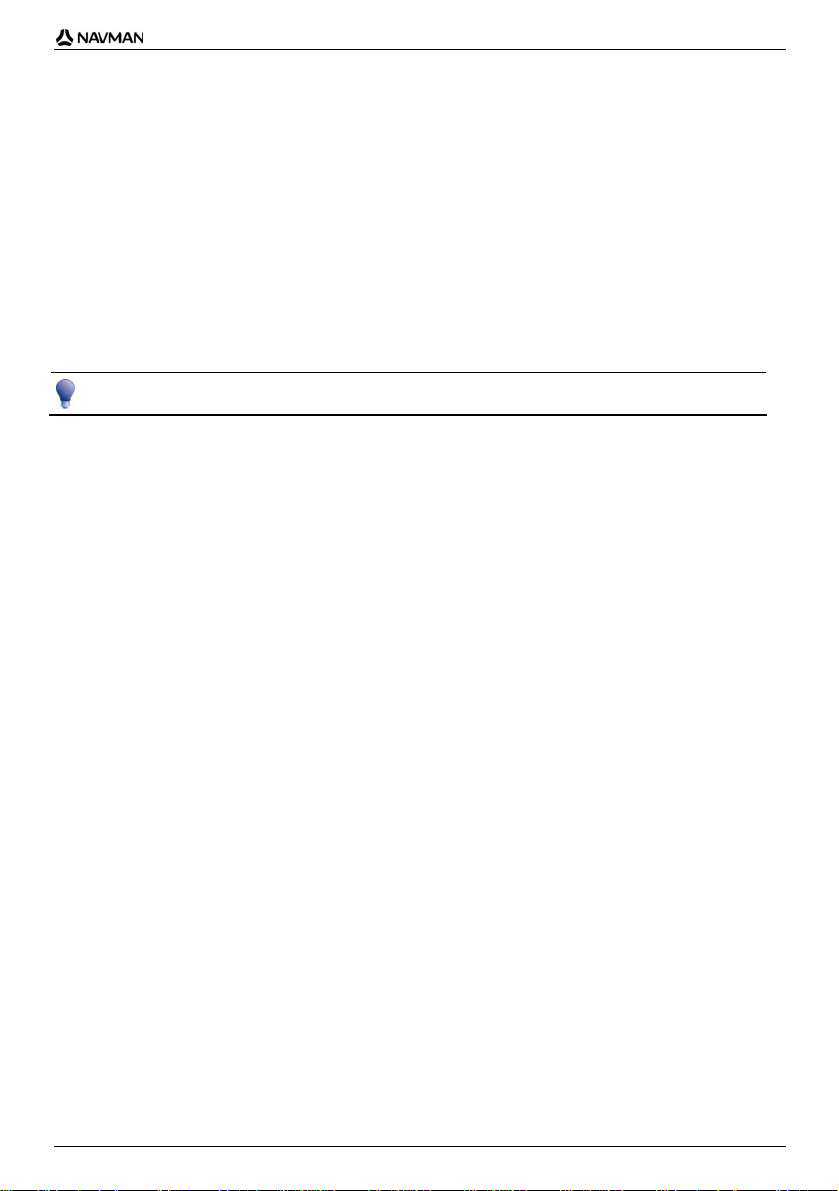
N-Series Gebruikershandleiding
Hoe zet ik de Navman uit?
Om uw Navman uit te zetten, drukt u op .
Uw Navman zal in een standby-stand gebracht worden en het scherm zal worden uitgeschakeld.
Wanneer u uw Navman aanzet, wordt het scherm weergegeven dat u als laatste bekeken heeft.
Energiebesparende standby-stand
Om energie te besparen, zal uw Navman automatisch naar de standby-stand overschakelen na het
verstrijken van een vooraf ingestelde tijd. U kunt de standaardinstelling van de standby-stand wijzigen
in het scherm Stroom voorkeuren. Voor meer informatie, zie "Stroom" op pagina 116.
Wanneer de batterij bijna leeg is, zal uw Navman automatisch overschakelen naar de standby-stand,
ook al heeft u vooraf geen tijdsduur ingesteld.
Als u uw Navman voor een langere periode niet gaat gebruiken, zet dan de batterijschakelaar op off (o) om
batterijvermogen te besparen.
19
Page 20
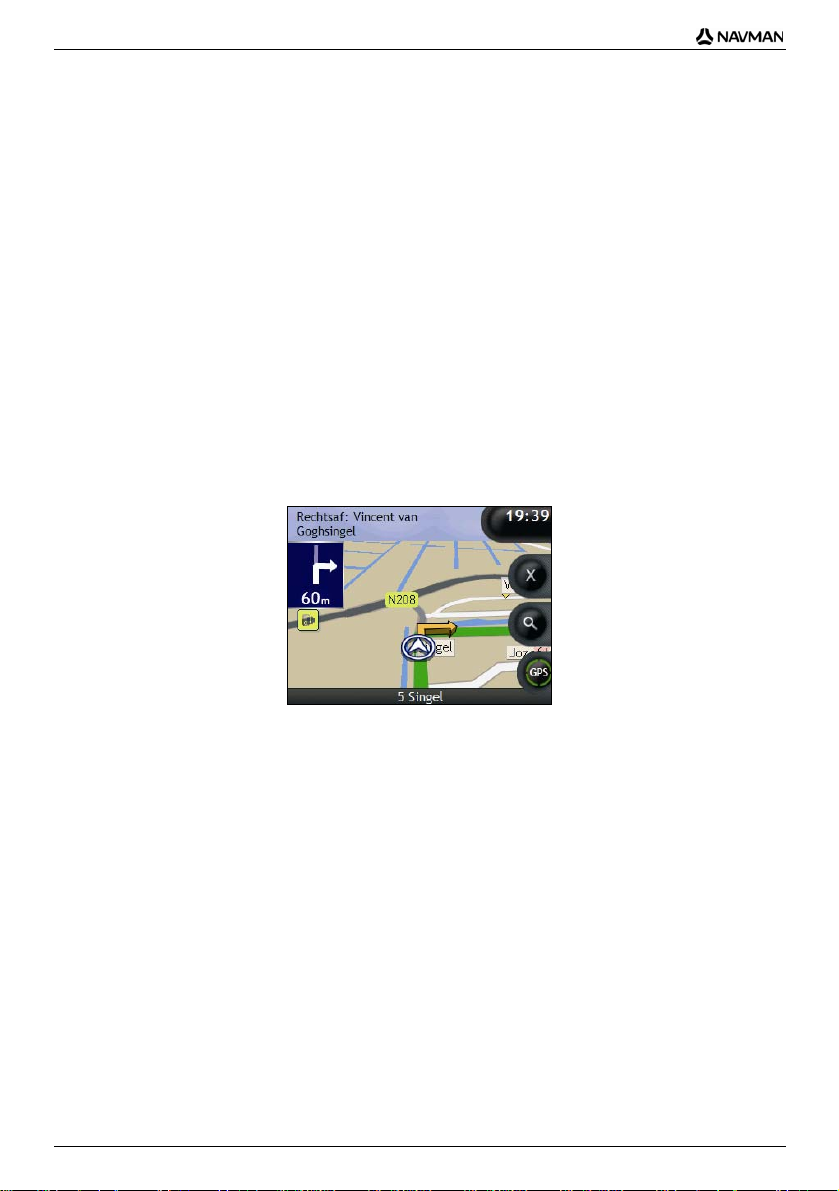
N-Series Gebruikershandleiding
Welke zijn de voornaamste
schermen die ik zal gaan
gebruiken?
Navigatieschermen
Er zijn vier navigatiescherm die gebruikt worden om de route naar uw bestemming te bekijken
3D Navigatie
2D Navigatie
Volgende Afslag
Turn-by-Turn™
Om het 3D Navigatiescherm weer te geven of het navigatiescherm dat u het laatst bekeken heeft,
drukt u op
; druk nogmaals om door de navigatieschermen te lopen.
Voor meer informatie over de navigatieschermen, zie "Hoe kan ik mijn route bekijken?" op
pagina 43.
Voor meer informatie over het gebruik van het Kaartmenu van de 3D- en 2D-Navigatieschermen,
zie "Hoe moet ik het Kaartmenu gebruiken?" op pagina 69.
20
Page 21
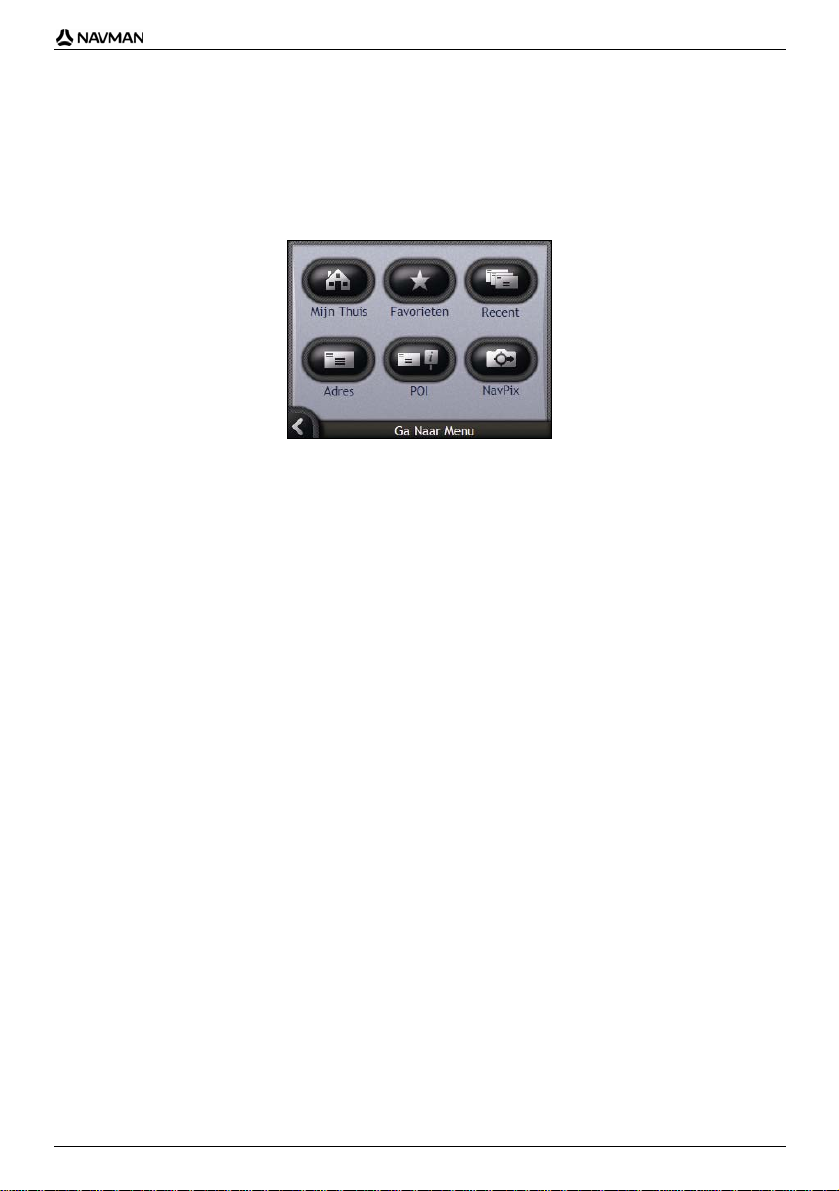
N-Series Gebruikershandleiding
Ga Naar Menu-scherm
Het Ga Naar Menuscherm is uw beginpunt voor het vastleggen van een bestemming. Vanuit het Ga
Naar menuscherm kunt u naar Thuis navigeren, naar een favoriet, een recente locatie, een adres, een
POI of een NavPix™ foto.
Om te eniger tijd toegang te krijgen tot het Ga Naar Menu, drukt u op
van het Ga Naar Menu, tikt u op het gewenste pictogram.
Voor informatie over de instelling van uw bestemming, zie "Hoe ga ik van A naar B?" op
pagina 23.
; om een optie te selecteren
21
Page 22

N-Series Gebruikershandleiding
Hoe navigeer ik met GPS?
De Global Positioning System (GPS) is gratis en altijd beschikbaar en is nauwkeurig tot op 5 meter
(457.20 cm). GPS navigatie wordt mogelijk gemaakt door een netwerk van satellieten die zich rond de
aarde bewegen op ongeveer 20.200km afstand. Elke satelliet zendt een aantal signalen uit die
gebruikt worden door GPS ontvangers, zoals uw Navman, om een exacte locatie te bepalen. Hoewel
een GPS-ontvanger signalen kan detecteren van tot wel 12 satellieten op ieder willekeurig tijdstip, zijn
er maar vier signalen nodig om een positie of "GPS-fix“ (breedtegraad en lengtegraad) te verkrijgen
voor navigatiesystemen in voertuigen.
Uw Navman ontvangt GPS signalen via de interne GPS antenne. Om optimale GPS-signaalsterkte te
garanderen, dient u ervoor te zorgen dat de Navman zich buiten bevindt, of in een voertuig buiten en
dat het een onbelemmerd zicht heeft op de lucht. Uw Navman functioneert bij alle weertypen, behalve
bij sneeuwval.
U kunt op elk moment uw GPS-status bekijken in de navigatieschermen of de cameraschermen. Het
GPS-pictogram
weergegeven wanneer er geen GPS-fix beschikbaar is. Om de ontvangststerkte van de GPS-fix aan
te geven, geeft
wordt groen weergegeven wanneer er een GPS-fix is gemaakt en wordt rood
tussen een en vier groene kwadranten weer.
Om uw GPS-status gedetailleerder te bekijken, zie "GPS-status" op pagina 114.
Voor meer GPS-informatie, zie het handleidings-GPS Navigation - Frequently Asked Questions.
22
Page 23
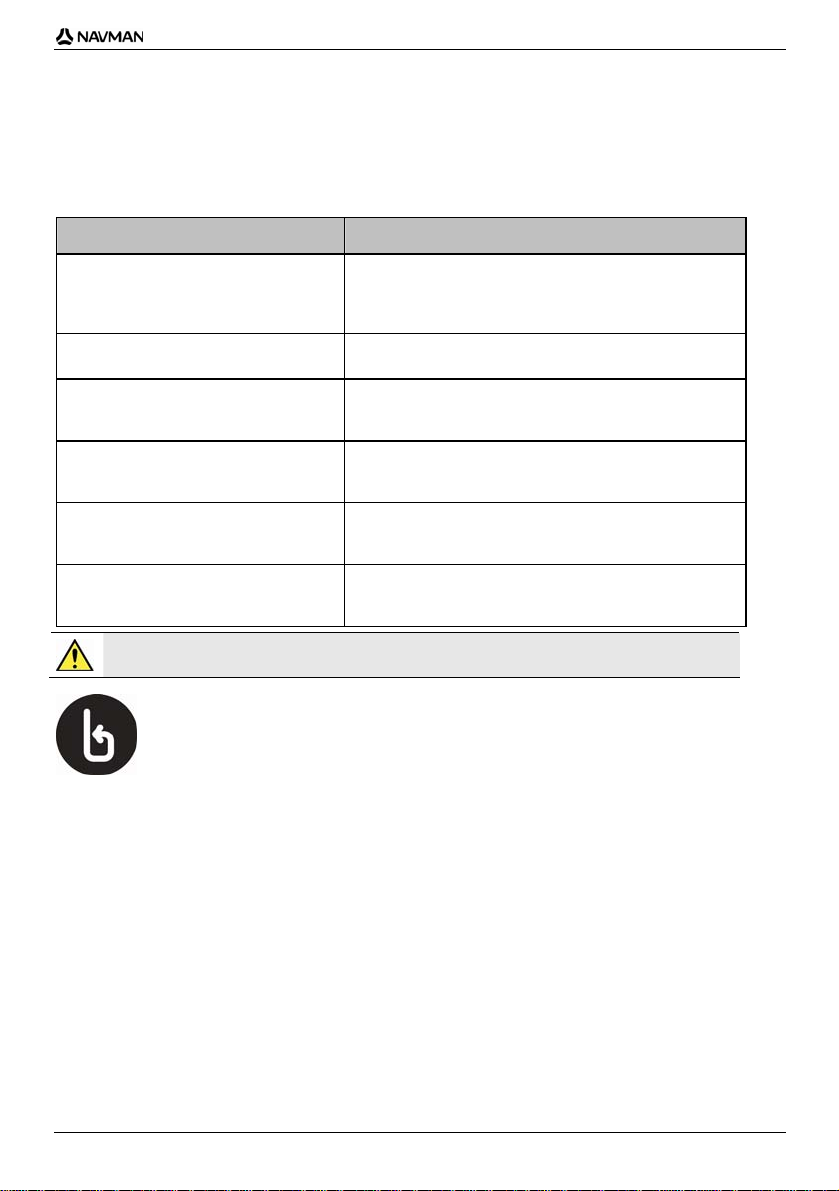
N-Series Gebruikershandleiding
Hoe ga ik van A naar B?
Uw Navman is voorzien van kaarten die u informatie verschaffen op straatniveau voor navigatie van
deur tot deur, inclusief Nuttige Adressen zoals accommodatie, parkeerterreinen, benzinastations,
treinstations en luchthavens.
Wanneer u Dan…
wilt navigeren naar een NavPix™
fotolocatie
het adres van uw bestemming kent gebruikt u de adres-invoerwizard om het adres in te voeren
meerdere tussenstops wilt gebruikt u het Multistop Reisplannerscherm om meerdere
een locatie met een naam, een eigenschap,
een kenmerk in het landschap of een
openbare gelegenheid wilt vinden
u een benzinestation wilt vinden selecteert u uit een lijst met dichtst bij gelegen benzinestations
een parkeerterrein wilt vinden selecteert u uit een lijst met de dichtst bij uw huidige locatie
WAARSCHUWING Voor uw veiligheid dient u de bestemmingsinformatie in te voeren voordat u een reis begint. Voer
geen bestemming in terwijl u rijdt.
gebruikt u het NavPix Menu om naar een vooraf geïnstalleerde
NavPix-foto te navigeren, of naar een NavPix-foto die u
zelf heeft genomen (zie "Hoe navigeer ik naar een NavPix
foto?" op pagina 24).
(zie "Hoe zoek ik naar een adres?" op pagina 26).
routepunten in te voeren (zie "Hoe stel ik een reis samen met
meerdere tussenstops?" op pagina 32).
dan zoekt u naar een Nuttig Adres (zie "Hoe zoek ik naar een
kenmerk in het landschap of een openbare gelegenheid?" op
pagina 38).
(zie "Hoe vind ik het dichtstbijzijnde benzinestation?" op
pagina 38).
gelegen parkeerterreinen (zie "Hoe vind ik het dichtstbijzijnde
parkeerterrein?" op pagina 39).
Wat gebeurt er als ik een
afslag mis?
Back-On-Track™ Automatische Herberekening
Uw route wordt automatisch aangepast als u een verkeerde afslag neemt. Boven in het scherm zal
een melding verschijnen dat uw route opnieuw berekend wordt. De Informatie toets zal het
percentage van de herberekening van de route aangeven dat voltooid is.
Om een herberekening van een route te annuleren, tikt u op
waarin gevraagd wordt de annulering te bevestigen. Na bevestiging worden zowel de herberekening
als uw huidige route geannuleerd.
23
. Er verschijnt een waarschuwing,
Page 24
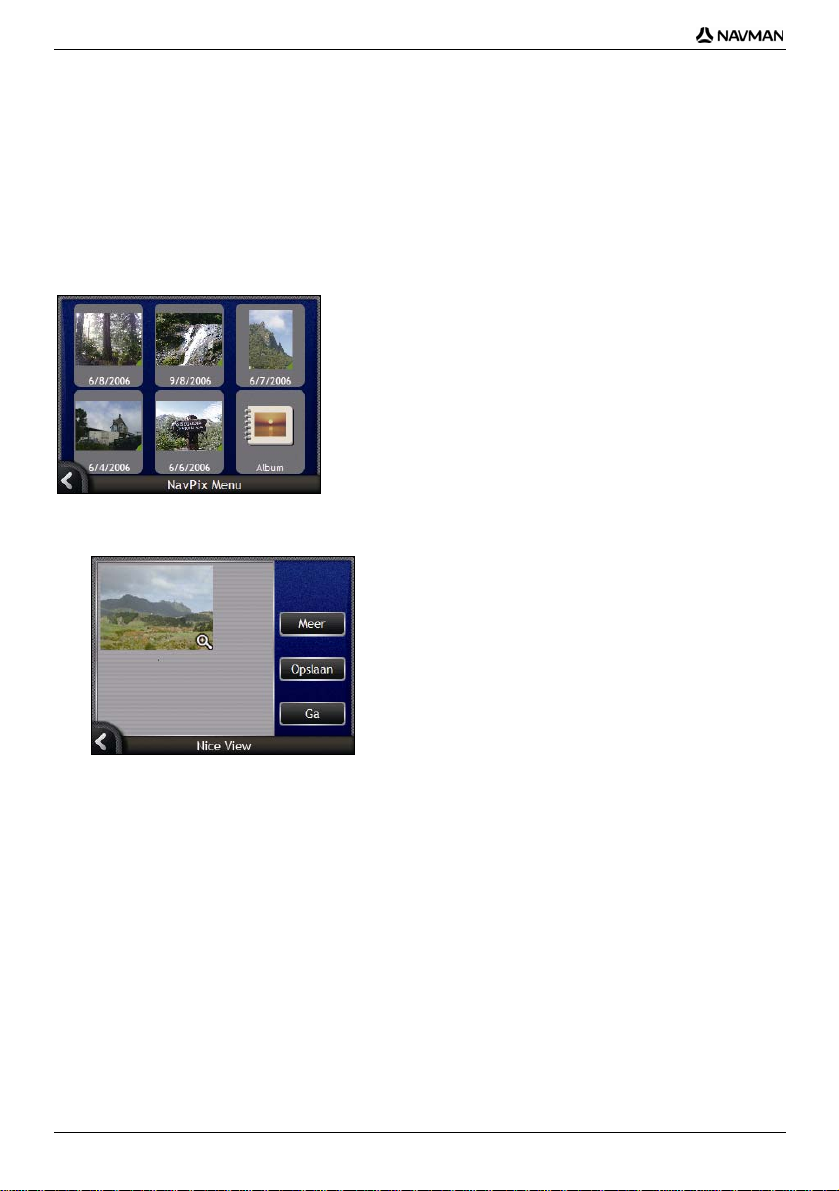
N-Series Gebruikershandleiding
Hoe navigeer ik naar een
NavPix foto?
Uw Navman bevat vooraf geïnstalleerde NavPix foto's waar u naartoe kunt navigeren. Uw vijf meest
recent gebruikte NavPix foto's worden getoond op het NavPix Menu. Als u nog niet eerder naar een
NavPix foto heeft genavigeerd, worden vijf van de vooraf geïnstalleerde NavPix foto's getoond.
1. Tik op de foto waar u naartoe wilt navigeren.
Het NavPix Preview scherm wordt getoond.
2. Tik op Ga.
Uw route wordt berekend; het 3D Navigatie-scherm zal worden weergegeven.
24
Page 25
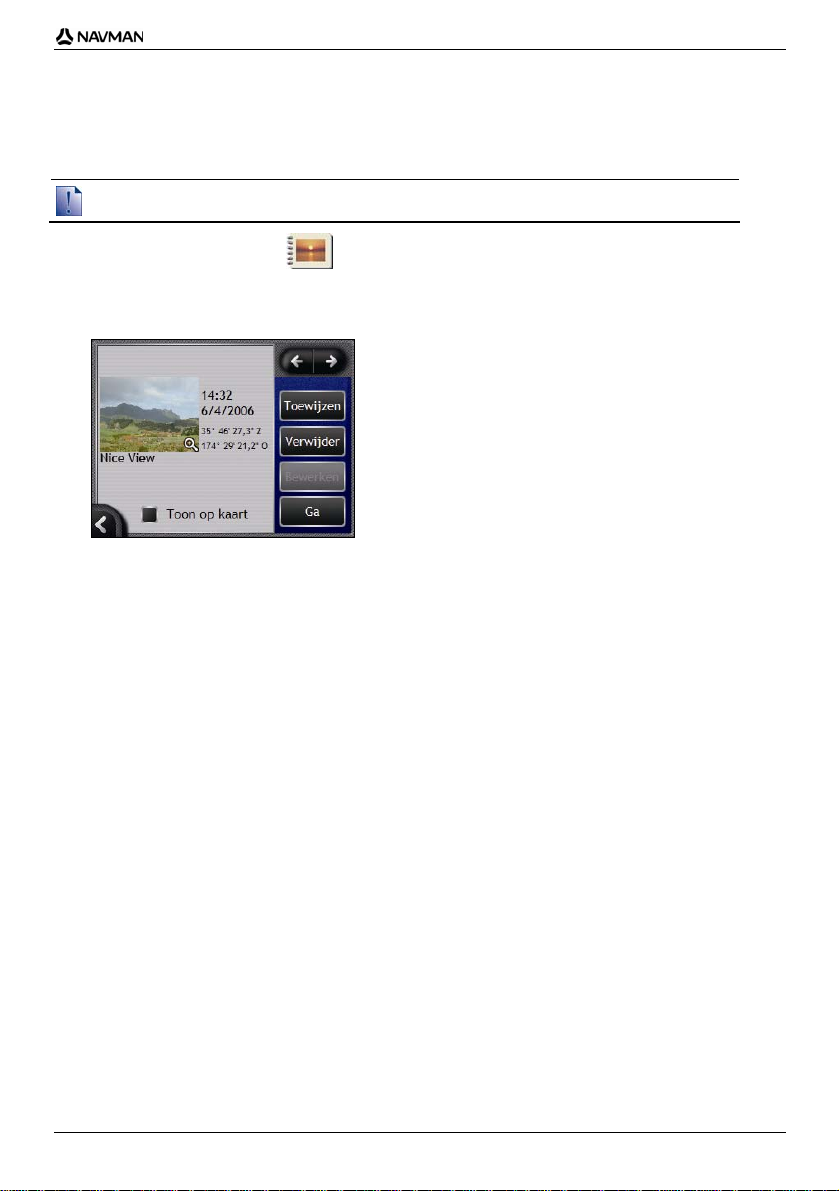
N-Series Gebruikershandleiding
Hoe navigeer ik naar een NavPix foto die
ik heb genomen of gedownload?
Om naar een fotolocatie te navigeren, moet er een GPS-fix beschikbaar zijn geweest op het moment dat de foto
genomen werd.
1. In het Albumscherm selecteert en tikt u op een foto.
Het Fotodetailscherm zal worden weergegeven.
2. Tik op Ga.
Uw route wordt berekend; het 3D Navigatie-scherm zal worden weergegeven.
25
Page 26
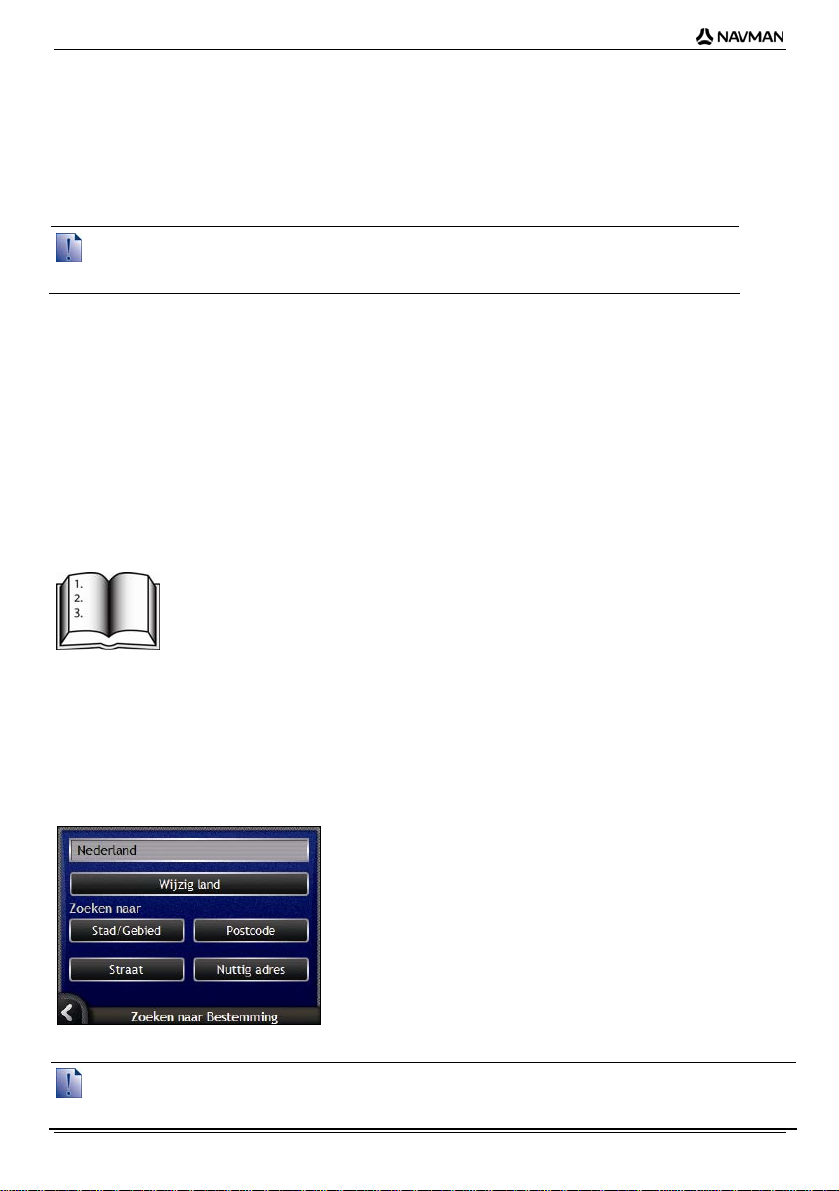
N-Series Gebruikershandleiding
Hoe zoek ik naar een adres?
Selecteer een bestemming met de schermen Zoeken naar Bestemming, Toetsenbord en Bestemming
Preview, die samen een adresinvoerwizard vormen.
Dit hoofdstuk beschrijft hoe u elk van deze schermen moet gebruiken en geeft een casestudy om u te
helpen bij het instellen van uw bestemming.
In sommige landen kunt u uw bestemming zoeken op postcode of zipcode.
Als u in het Verenigd Koninkrijk bent en u kent de postcode van uw bestemming kunt u deze zoeken vanuit het
Bestemmingscherm door op Postcode te tikken en dan een postcode tot 8 tekens in te voeren.
Snelle Methode
1. Open het scherm Zoeken naar Bestemming
2. Selecteer het land
3. Zoek naar stad/gebied
4. Zoek naar de straat
5. Zoek naar een huisnummer
6. Tik Ga.
Casestudy.
Hoe zoek ik een adres?
Deze case studie laat u zien hoe u uw bestemming kunt instellen door het land te selecteren, dan het
gebied/stad, dan de straat en dan het huisnummer.
1. Open het scherm Zoeken naar Bestemming
Het scherm Zoeken naar Bestemming wordt weergegeven.
Als dit de eerste keer is dat u uw bestemming instelt en u heeft kaarten van meer dan een land geïnstalleerd en geselecteerd,
dan verschijnt het scherm Selecteer Land in plaats van het scherm Zoeken naar Bestemming. Ga rechtstreeks naar stap 2b.
De volgende keer dat u deze procedure uitvoert, zal zoals verwacht, het scherm Zoeken naar Bestemming openen.
26
Page 27
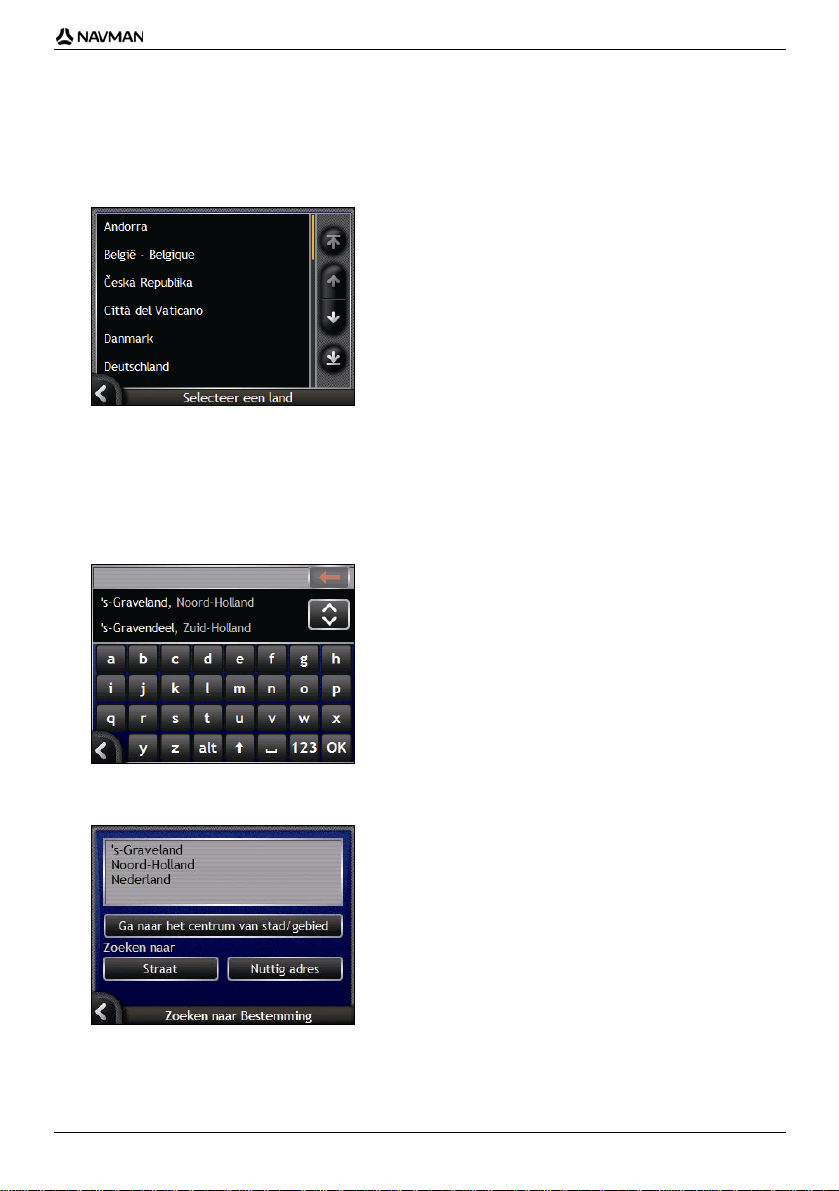
N-Series Gebruikershandleiding
2. Selecteer het land
Als u alleen de kaart van één land geïnstalleerd en geselecteerd heeft, is dat land standaard
geselecteerd als uw bestemming en kan niet worden gewijzigd. Ga naar stap 3.
a) In het scherm Zoeken naar Bestemming, tikt u op Wijzig land.
Het scherm Selecteer een land zal weergegeven worden.
Selecteer een land van de lijst.
Het scherm Zoeken naar Bestemming zal worden weergegeven.
3. Zoek naar Stad/Gebied
a) In het scherm Zoeken naar Bestemming, tikt u op Stad/Gebied.
Het Toetsenbordscherm zal weergegeven worden.
b) Gebruik het Toetsenbordscherm om te zoeken naar de stad of het gebied van uw bestemming.
Het scherm Zoeken naar Bestemming zal worden weergegeven.
27
Page 28
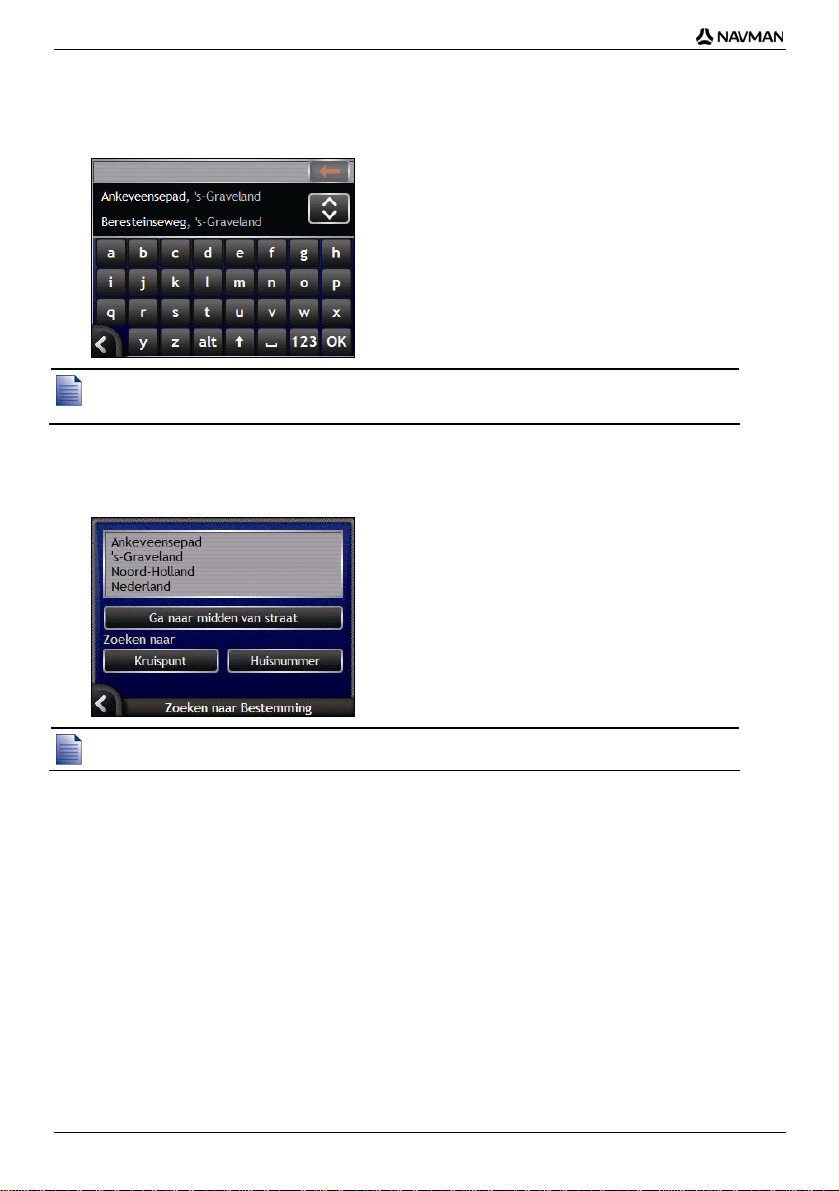
N-Series Gebruikershandleiding
4. Zoek naar de straat
a) In het scherm Zoeken naar Bestemming, tikt u op Straat.
Het Toetsenbordscherm zal weergegeven worden.
Het kan gebeuren dat u meerdere overeenkomsten vindt voor een bepaalde straatnaam. Lange straten die
verschillende aangrenzende gebieden doorlopen en veel voorkomende namen, zoals bijvoorbeeld Hoofdstraat zullen
zoekresultaten opleveren die zich onderscheiden door de bijbehorende stad of naam van het gebied.
b) Gebruik het Toetsenbordscherm om de straat van uw bestemming te zoeken. Wanneer er
meerdere resultaten zijn, selecteert u de stad of het gebied dat het best uw bestemming
omschrijft.
Het scherm Zoeken naar Bestemming zal worden weergegeven.
Wanneer huisnummers of informatie over kruispunten niet beschikbaar is voor de door u geselecteerde straat, zal het
scherm Bestemming Preview worden weergegeven. Ga naar stap 5c.
28
Page 29
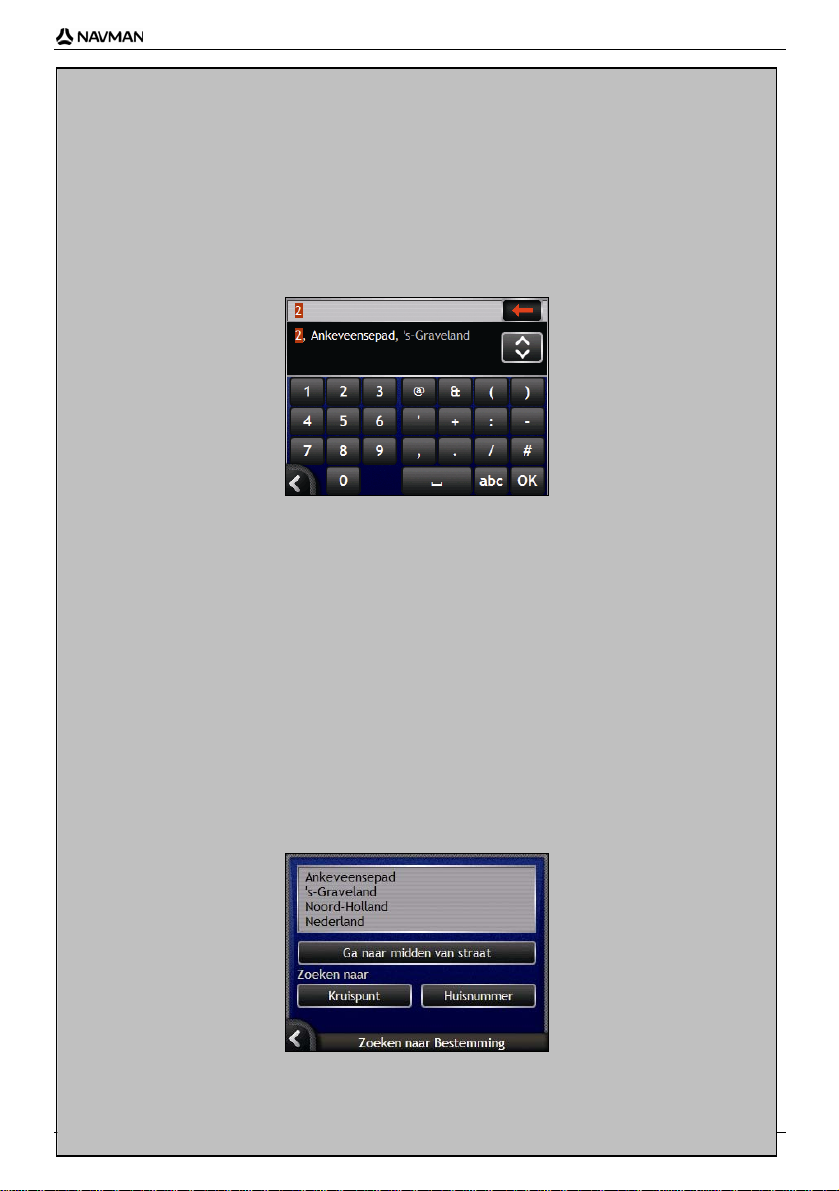
N-Series Gebruikershandleiding
Het gebruik van het Toetsenbordscherm
Het toetsenbordscherm wordt getoond als u gevraagd word om tekst in te voeren, zoals wanneer u
een straatnaam moet opgeven. Wanneer u op ieder teken tikt, zullen de eerste twee resultaten
worden weergegeven. Tik om meer zoekresultaten te bekijken. Zoekresultaten worden in
volgorde getoond in een lijst, met de meest gelijkende bovenaan de lijst. Er zullen maximaal 99
resultaten verschijnen
Het Toetsenbordscherm kan op drie manieren weergegeven worden: alfabet, afwisselend en
nummer/symbool.
Terwijl u ieder teken selecteert, zullen de eerste twee resultaten worden weergegeven. Tik om
meer zoekresultaten te bekijken.
Om een teken te selecteren of een zoekresultaat, tik op het teken of op het zoekresultaat.
Om een teken te selecteren, tik het teken .
Om het nummer/symbool Toetsenbord-scherm te tonen, tik 123.
Om het afwisselende Toetsenbord-scherm te tonen, tik alt.
Om het alfabetischeToetsenbord-scherm te tonen, tik abc.
Gebruik van het scherm Zoeken naar
Bestemming
Het scherm Zoeken naar Bestemming wordt gebruikt om uw bestemming in te stellen op gebied,
straat, postcode of ZIP-code, Adreslijst-locatie, kruispunt, grote stad, kleine stad, land of staat.
Terwijl u elk onderdeel van het adres specificeert, zal dat boven in het scherm worden
weergegeven. De beschikbare opties tonen nu ook de delen van adressen die nog ingevuld moeten
worden.
29
Page 30
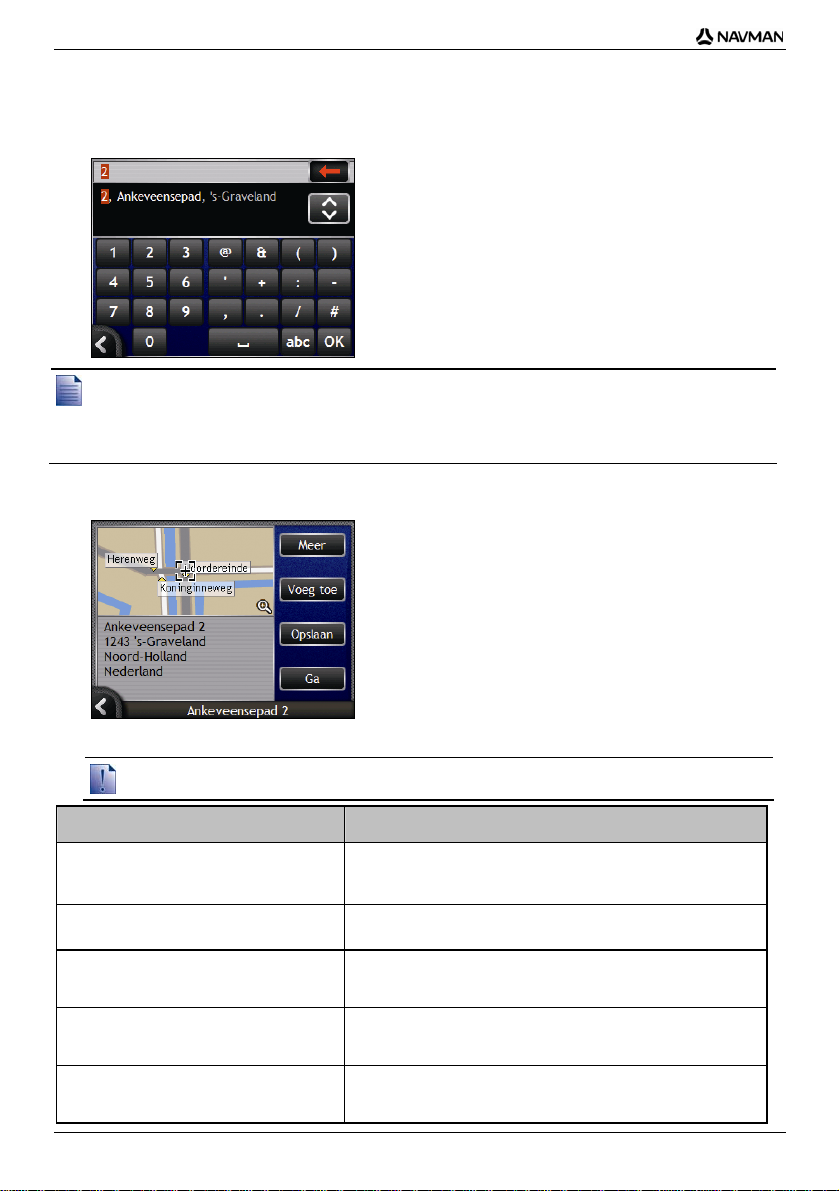
N-Series Gebruikershandleiding
5. Zoek naar een huisnummer
a) In het scherm Zoeken naar Bestemming, tikt u op Huisnummer.
Het Toetsenbordscherm zal weergegeven worden.
Wanneer er huisnummers beschikbaar zijn, maar niet het nummer dat u zoekt, moet u misschien dezelfde straat zoeken in
een aangrenzende gebied. Ga naar stap 4.
Wanneer de Huisnummeroptie helemaal niet wordt weergegeven, zijn er geen huisnummers beschikbaar in het door u
geselecteerde gedeelte van de straat. Tik Ga naar Midden van Straat om het scherm Bestemming Preview weer te geven.
Ga naar stap c
b) Gebruik het Toetsenbordscherm om het huisnummer van uw bestemming te zoeken.
Het Bestemming Previewscherm zal worden weergegeven.
c) Voer een van de volgende stappen uit:
Zorg er alstublieft voor dat de voorkeuren voor de route van toepassing zijn op de route die u heeft gespecificeerd,
voordat u tikt op Ga.
Als u het volgende wilt… Dan…
de route berekenen en het 3D Navigatiescherm openen
bekijk de positie op het navigatiescherm tik op de kaart om de positie op het 2D Navigatiescherm weer te
voeg de locatie toe aan een multistop reis tik Voeg toe.
de bestemming opslaan als Thuis
de bestemming opslaan als een Favoriet
tikt u op Ga.
Uw route wordt berekend; het 3D Navigatie-scherm zal w orden
weergegeven.
geven.
Het Multistop Reisplannerscherm zal weergegeven worden.
tikt u op Opslaan.
Het scherm Nieuwe Favoriet zal worden weergegeven.
Tik Opslaan als Thuis.
tikt u op Opslaan.
Het scherm Nieuwe Favoriet zal worden weergegeven.
Tik Opslaan als Favo riet.
30
Page 31

Als u het volgende wilt… Dan…
uw bestemming wijzigen
druk op
Het scherm Zoeken naar Bestemming zal worden weergegeven.
N-Series Gebruikershandleiding
.
31
Page 32

N-Series Gebruikershandleiding
Hoe stel ik een reis samen met
meerdere tussenstops?
U kunt het scherm Multistop Reisplanner gebruiken om meerdere routepunten in te stellen voor uw
reis. Uw route wordt berekend via elk van deze punten in de aangegeven volgorde.
Routepunten kunnen worden toegevoegd via het scherm Multi-stop Reisplanner of door Locatie te
selecteren uit het pop-up Kaartmenu op het 2D- of 3D-Navigatiescherm en daarna Voeg toe aan
Reis. U kunt tot 198 Multi-stopreizen opslaan, elk met max. 14 routepunten.
Routepunten die worden toegevoegd, geüpdatet of verwijderd nadat een multi-stopreis van start is gegaan, zullen de
huidige route niet beïnvloeden.
Snelle Methode
1. Start uw reis met meerdere tussenstops
2. Selecteer het land
3. Zoek naar stad/gebied
4. Zoek naar de straat
5. Zoek naar een huisnummer
6. Tik Ga.
32
Page 33

N-Series Gebruikershandleiding
Casestudy.
Hoe navigeer ik naar meerdere
adressen?
Deze casestudy laat u zien hoe u een reis met meer tussenstops kunt instellen door uw land te kiezen,
dan het gebied, de straat en het huisnummer voor ieder routepunt..
1. Start uw Multi-stopreis
Multistop Reisplanner
Het Multi-stop Reisplannerscherm zal weergegeven worden.
a) Tik Voeg toe
Het menu Voeg toe aan Reis Menu zal worden weergegeven.
b) Tik Adres
Het scherm Zoeken naar Bestemming zal worden weergegeven.
U kunt ook routepunten toevoegen met Favorieten, Recente Bestemmingen, dichtstbijzijnde POI’s en NavPix.
33
Page 34

N-Series Gebruikershandleiding
2. Selecteer het land
Als u alleen de kaart van één land geïnstalleerd en geselecteerd heeft, is dat land standaard
geselecteerd als uw bestemming en kan niet worden gewijzigd. Ga naar stap 3.
a) In het scherm Zoeken naar Bestemming, tikt u op Wijzig land.
Het scherm Selecteer een land zal weergegeven worden.
Selecteer een land van de lijst.
Het scherm Zoeken naar Bestemming zal worden weergegeven.
3. Zoek naar stad/gebied
a) In het scherm Zoeken naar Bestemming, tikt u op Stad/Gebied.
Het Toetsenbordscherm zal weergegeven worden.
b) Gebruik het Toetsenbordscherm om de stad of het gebied van uw bestemming te zoeken.
Het scherm Zoeken naar Bestemming zal worden weergegeven.
34
Page 35

N-Series Gebruikershandleiding
4. Zoek naar de straat
a) In het scherm Zoeken naar Bestemming, tikt u op Straat.
Het Toetsenbordscherm zal weergegeven worden.
b) Gebruik het Toetsenbordscherm om de straat van uw bestemming te zoeken.
Het scherm Zoeken naar Bestemming zal worden weergegeven.
Wanneer huisnummers of informatie of kruispunten niet beschikbaar zijn voor de door u geselecteerde straat, zal het
scherm Routepunt Preview worden weergegeven. Ga naar stap 5b.
5. Zoek naar het huisnummer
a) In het scherm Zoeken naar Bestemming, tikt u op Huisnummer.
Het Toetsenbordscherm zal weergegeven worden.
Als de optie Huisnummer niet wordt getoond, zijn er geen huisnummers beschikbaar voor de geselecteerde straat.
Om het scherm Bestemming Preview weer te geven, tikt u op Ga naar midden van straat. Ga naar stap c
35
Page 36

N-Series Gebruikershandleiding
b) Gebruik het Toetsenbordscherm om het huisnummer van uw bestemming te zoeken.
Het scherm Routepunt Preview zal worden weergegeven.
c) Tik Voeg toe
De bestemming wordt automatisch opgeslagen en het scherm Multistop Reisplanner wordt
weergegeven.
d) Voer een of meerdere van de volgende stappen uit:
Als u het volgende wilt… Dan…
nog een routepunt toevoegen
Routepunten die zijn toegevoegd nadat een
multistop-reis van start is gegaan, worden
niet in de huidige route verwerkt.
de route berekenen
de volgorde van uw routepunten wijzigen
alle routepunten verwijderen tap Wissen.
een routepunt verwijderen
tik Voeg toe.
Het scherm Multistop Reisplanner zal worden
weergegeven.
Ga terug naar stap 3.
tik Ga.
Het scherm Multistop Reis Preview zal worden
weergegeven.
Tik Ga.
Op het Navigatiescherm zal de berekende route
worden weergegeven.
tik op een punt van bestemming dat u wilt verplaatsen.
Het scherm Routepunt Preview zal worden
weergegeven.
Tik Omhoog of Omlaag.
Het scherm Multistop Reisplanner zal worden
weergegeven.
tik op een punt van bestemming dat u wilt verwijderen.
Het scherm Routepunt Preview zal worden
weergegeven.
TikVerwijderen.
Het scherm Multistop Reisplanner zal worden
weergegeven.
36
Page 37

N-Series Gebruikershandleiding
Als u het volgende wilt… Dan…
de multistop-reis als een Favorieten opslaan
tikt u op Opslaan.
Het Nieuwe favorietenscherm zal worden
weergegeven.
Tik Opslaan als f avo rieten
De favorieten zal worden opgeslagen.
Hoe sla ik een routepunt over tijdens een
multi-stopreis?
U kunt een multi-stopreis op elk gewenst moment wijzigen in het scherm Multistop Reisplanner, maar
als u al een reis begonnen bent, zullen de wijzigingen niet opgenomen worden in de huidige route:
Multistop Reisplanner
Om een routepunt over te slaan tijdens een multi-stopreis, voert u de volgende stappen uit:
1. Tik op de kaart om de dradenkruizen weer te geven.
Het Kaartmenu zal worden weergegeven.
2. Tik Route, daarna Waypoint overslaan.
Het volgende routepunt zal worden overgeslagen en de route naar het volgende routepunt zal
opnieuw berekend worden.
37
Page 38

N-Series Gebruikershandleiding
Hoe zoek ik naar een kenmerk in
het landschap of een openbare
gelegenheid?
Een Nuttig Adres (POI) instellen als uw bestemming
Een POI is een locatie met een naam, een kenmerk in het landschap of een openbare gelegenheid,
die weergegeven kan worden als pictogram op de kaart. POI's zijn gegroepeerd op soort, zoals
benzinestations, parken en musea.
Hoe vind ik het dichtstbijzijnde
benzinestation?
U kunt drukken op om snel het dichtstbijzijnde benzinestation te vinden.
Uw Navman zal u een lijst met de dichtstbijzijnde benzinestations tonen gebaseerd op uw huidige
locatie.
a) Druk op
Het scherm Selecteer een Nuttig Adres zal worden weergegeven en toont een lijst met de
dichtstbijzijnde benzinestations gebaseerd op uw huidige locatie. Het dichtstbij gelegen station
staat bovenaan de lijst.
b) Selecteer een benzinestation uit de lijst.
Het scherm Bestemming Preview zal worden weergegeven.
.
38
Page 39

N-Series Gebruikershandleiding
c) Tik op Ga.
Uw route wordt berekend; het 3D Navigatie-scherm zal worden weergegeven.
Hoe vind ik het dichtstbijzijnde
parkeerterrein?
U kunt drukken op om snel het dichtstbijzijnde parkeerterrein te vinden.
Deze casestudy laat u zien hoe u uw bestemming kunt instellen door een parkeerterrein te lokaliseren
en te selecteren.
Uw Navman zal u een lijst met de dichtstbijzijnde parkeerterreinen tonen gebaseerd op uw huidige
locatie.
a) Druk op
Het scherm Selecteer een Nuttig Ares zal worden weergegeven en toont een lijst met de
dichtstbijzijnde parkeerterreinen, gebaseerd op uw huidige locatie. Het dichtstbij gelegen
parkeerterrein staat bovenaan de lijst.
b) Selecteer een parkeerterrein uit de lijst.
Het scherm Bestemming Preview zal worden weergegeven.
c) Tik op Ga.
Uw route wordt berekend; het 3D Navigatie-scherm zal worden weergegeven.
.
39
Page 40

N-Series Gebruikershandleiding
Hoe zoek ik andere POI's?
Selecteer een bestemming met de schermen Zoeken naar Bestemming, Toetsenbord en Bestemming
Preview, die samen een POI-invoerwizard vormen.
Dit hoofdstuk beschrijft hoe u elk van deze schermen moet gebruiken en geeft een casestudy om u te
helpen bij het instellen van uw POI.
Snelle Methode
1. Open het scherm Zoeken naar Bestemming
2. Selecteer het land
3. Selecteer het soort POI
4. Tik Ga.
Casestudy.
Hoe zoek ik naar een Nuttig Adres?
Deze casestudy laat u zien hoe u uw bestemming kunt instellen door een Nuttig Adres (POI) te
selecteren.
1. Open het scherm Zoeken naar Bestemming
Het scherm Zoeken naar Bestemming wordt weergegeven.
Als dit de eerste keer is dat u uw bestemming instelt en u heeft kaarten van meer dan een land geïnstalleerd en
geselecteerd, dan verschijnt het scherm Selecteer Land in plaats van het scherm Zoeken naar Bestemming. Ga
rechtstreeks naar stap 2b.
De volgende keer dat u deze procedure uitvoert, zal zoals verwacht, het scherm Zoeken naar Bestemming openen.
40
Page 41

N-Series Gebruikershandleiding
2.Selecteer het land
Als u alleen de kaart van één land geïnstalleerd en geselecteerd heeft, is dat land standaard
geselecteerd als uw bestemming en kan niet worden gewijzigd. Ga naar stap 3.
a) In het scherm Zoeken naar Bestemming, tikt u op Wijzig land.
Het scherm Selecteer een land zal weergegeven worden.
Selecteer een land van de lijst.
Het scherm Zoeken naar Bestemming zal worden weergegeven.
3. Selecteer het soort POI
Om de zoektocht naar een soort POI te verkorten, kunt u eerst op Gebied zoeken.
a) Tik in het Zoeken naar Bestemmingscherm op Nuttige Adres.
Het scherm Selecteer POI zal verschijnen.
b) Selecteer een POI-type uit de lijst.
Het Toetsenbordscherm zal worden weergegeven.
41
Page 42

N-Series Gebruikershandleiding
c) Gebruik het Toetsenbordscherm om de POI te zoeken.
Het scherm Bestemming Preview zal worden weergegeven.
d) Voer een van de volgende stappen uit:
Zorg er alstublieft voor dat de voorkeuren voor de route van toepassing zijn op de route die u heeft gespecificeerd,
voordat u tikt op Ga.
Als u het volgende wilt… Dan…
de route berekenen en het 3D Navigatiescherm openen
bekijk de positie op het navigatiescherm tik op de kaart om de positie op het 2D Navigatiescherm weer
voeg de locatie toe aan een multistop reis tik Voeg toe.
tikt u op Ga.
Uw route wordt berekend; het 3D Navigatie-scherm zal w orden
weergegeven.
te geven.
Het Multistop Reisplannerscherm zal weergegeven worden.
de bestemming opslaan als Thuis
de bestemming opslaan als een Favoriet
uw bestemming wijzigen
tikt u op Opslaan.
Het scherm Nieuwe Favoriet zal worden weergegeven.
Tik Opslaan als Thuis.
tikt u op Opslaan.
Het scherm Nieuwe Favoriet zal worden weergegeven.
Tik Opslaan als Favo riet.
.
druk op
Het scherm Zoeken naar Bestemming zal worden
weergegeven.
42
Page 43

N-Series Gebruikershandleiding
Hoe kan ik mijn route
bekijken?
Als een route eenmaal berekend is, wordt het 3D Navigatie-scherm weergegeven. U wordt naar uw
bestemming begeleid door spraak- en visuele instructies.
U kunt uw route op verschillende manieren bekijken door te drukken op
lopen.
3D Navigatie-scherm
Het 3D Navigatiescherm is afgestemd op uw reisrichting.
Om het 3D Navigatie-scherm te bekijken wanneer een route berekend is, toets
schermen te lopen.
Tik en sleep het scherm om het over de kaart te bewegen.
Druk op de kaart en houd vast om het Kaart menu (zie "Hoe moet ik het Kaartmenu gebruiken?"
op pagina 69) te bekijken.
om door de schermen te
om door de
Item Beschrijving
Volgende instructie De richting en naam van de straat waar de volgende afslag in uitkomt.
Richting van volgende
afslag
Afstand tot de volgende
afslag
De richting van uw volgende afslag.
Om de spraakinstructie te herhalen, tikt u op de afslag-pijl.
De afstand tot uw volgende afslag.
43
Page 44

N-Series Gebruikershandleiding
Item Beschrijving
Volgende afslag-pijl Uw volgende afslag wordt gemarkeerd in een andere kleur dan de
Huidige positie Uw huidige positie wordt gemarkeerd met.
Statusbalk Geeft een van de volgende meldingen weer:
Informatie Toont een van de volgende opties:
Route Uw huidige route wordt gemarkeerd.
Route annuleren Annuleert uw huidige route.
Zoom
Kompas en GPSinformatie
afslagen erna.
De standaard kleur van uw volgende afslag is oranje, maar hangt af van
het kleur thema dat u gebruikt.
De naam van de straat waar u zich bevindt
Snelheidswaarschuwingen
Actieve POI's.
Tijd
km/u of mph (Snelheid)
TTG (Reistijd)
DTG (Afstand tot bestemming)
ETA (Estimated Time of Arrival, geschatte aankomsttijd).
Tik om door de opties te lopen.
Tijdens een Multistop reis zullen de Reistijd, Afstand tot bestemming en
ETA worden weergegeven als: Tijd tot Routepunt, Afstand tot Routepunt
en ETA tot Routepunt.
Om de zoom-opties weer te geven, tikt u op
Om een kleiner gebied in groter detail weer te geven, toets .
Om een groter gebied in minder detail weer te geven, toets
Tik om door de opties te lopen;
Kompasrichting
Groene Kwadranten - Een geldig GPS-signaal wordt gebruikt om uw
positie te fixeren; geeft tussen een en vier kwadranten aan om de
sterkte van het signaal weer te geven. Tik en houd vast om het GPS
Statusscherm weer te geven.
Rode cirkel - Geen GPS-signaal. Tik en houd vast om het GPS
Statusscherm weer te geven.
.
.
44
Page 45

N-Series Gebruikershandleiding
2D Navigatie-scherm
Het 2D Navigatie-scherm toont uw huidige positie (als een GPS-fix actief is) en omliggende
straatnamen. Als een route berekend is, worden route en afslagen gemarkeerd. Het 2D
Navigatiescherm wordt weergegeven Koers naar boven, tenzij de Kaartweergavevoorkeur op het
noorden is ingesteld.
Om het 2D Navigatiescherm te bekijken, drukt u op
Tik en sleep het scherm om het over de kaart te bewegen.
Druk op de kaart en houd vast om het Kaart menu (zie "Hoe moet ik het Kaartmenu gebruiken?"
op pagina 69) te bekijken.
om door de schermen te lopen.
Onderdeel Beschrijving
Volgende instructie De richting en naam van de straat waar de volgende afslag in uitkomt.
Richting van volgende
afslag
Afstand tot de volgende
afslag
Huidige positie Uw huidige positie wordt gemarkeerd met .
Route Uw huidige route wordt gemarkeerd.
Schaalbalk Geeft de schaal van de kaart weer.
Wanneer u de Informatie-opties doorloopt, zal er boven in het scherm
even een korte functiebeschrijving verschijnen.
De richting van uw volgende afslag.
Om de spraakinstructie te herhalen, tikt u op de afslag-pijl.
De afstand tot uw volgende afslag.
45
Page 46

N-Series Gebruikershandleiding
Onderdeel Beschrijving
Informatie Toont een van de volgende opties:
Volgende afslag-pijl Uw volgende afslag wordt gemarkeerd in een andere kleur dan de
Route annuleren Annuleert uw huidige route.
Zoom
Kompas en GPSinformatie
Statusbalk Geeft een van de volgende meldingen weer:
Tijd
km/u of mph (Snelheid)
TTG (Reistijd)
DTG (Afstand tot bestemming)
ETA (Estimated Time of Arrival, geschatte aankomsttijd).
Tik om door de opties te lopen.
Tijdens een Multistop-reis zullen de Reistijd, Afstand tot bestemming en
ETA worden weergegeven als: Tijd tot Routepunt, Afstand tot Routepunt
en ETA tot Routepunt.
afslagen erna.
De standaard kleur van uw volgende afslag is oranje, maar hangt af van
het kleuren thema dat u gebruikt.
Om de zoom-opties weer te geven, tikt u op
Om een kleiner gebied in groter detail weer te geven, toets
Om een groter gebied in minder detail weer te geven, toets
Tik om door de opties te lopen:
Blauwe kompasrichting - Tik en houd vast om af te wisselen tussen
de weergave van het noorden en uw bestemming bovenaan het
scherm. Tik en houd vast om het om het GPS Status scherm weer
te geven.
Groene Kwadranten - Geeft aan dat een geldig GPS-signaal wordt
gebruikt om uw positie te fixeren. Er worden tussen 1 en 4
kwadranten weergegeven om de signaalsterkte aan te geven. Tik
en houd vast om het om het GPS Stat us scherm weer te geven.
Rode cirkel - Geeft aan dat er geen GPS-signaal is. Tik en houd
vast om het om het GPS Status scherm weer te geven.
De naam van de straat waar u zich bevindt
Snelheidswaarschuwingen
Actieve POI's.
.
.
.
46
Page 47

N-Series Gebruikershandleiding
Volgende Afslag-scherm
Het Volgende Afslag-scherm toont informatie die u nodig heeft voor de volgende afslag, de richting
van de afslag en de afstand tot de afslag. Er moet eerst een route berekend zijn voordat dit scherm
beschikbaar is.
Om het Volgende Afslagscherm te bekijken wanneer een route berekend is, drukt u op
de schermen te lopen.
om door
Onderdeel Beschrijving
Volgende instructie De richting en naam van de straat waar de volgende afslag in uitkomt.
Richting van volgende
afslag
Schaalbalk Geeft de schaal van de kaart weer.
Afstand tot de volgende
afslag
Statusbalk Geeft een van de volgende meldingen weer:
Wanneer u de Informatie-opties doorloopt, zal er boven in het scherm
even een korte functiebeschrijving verschijnen.
De richting van uw volgende afslag.
De afstand tot uw volgende afslag.
De naam van de straat waar u zich bevindt
Snelheidswaarschuwingen
Actieve POI's.
Informatie Toont een van de volgende opties:
Tijd
km/u of mph (Snelheid)
TTG (Reistijd)
DTG (Afstand tot bestemming)
ETA (Estimated Time of Arrival, geschatte aankomsttijd).
Tik om door de opties te lopen.
Tijdens een Multistop-reis zullen de Reistijd, Afstand tot bestemming en
ETA worden weergegeven als: Tijd tot Routepunt, Afstand tot Routepunt
en ETA tot Routepunt.
Route annuleren Annuleert uw huidige route.
47
Page 48

N-Series Gebruikershandleiding
Onderdeel Beschrijving
Kaart van volgende afslag Een kaart van uw volgende afslag.
Huidige positie Uw huidige positie wordt gemarkeerd met .
Kompas en GPSinformatie
Tik om door de opties te lopen:
Blauwe kompasrichting.
Groene Kwadranten - Geeft aan dat een geldig GPS-signaal wordt
gebruikt om uw positie te fixeren. Er worden tussen 1 en 4
kwadranten weergegeven om de signaalsterkte aan te geven. Tik
en houd vast om het om het GPS Stat us scherm weer te geven.
Rode Cirkel - Geeft aan dat er geen GPS-signaal is. Tik en houd
vast om het om het GPS Status scherm weer te geven.
48
Page 49

N-Series Gebruikershandleiding
Turn-by-Turn™ scherm
Het Turn-by-Turn-scherm toont de volgende vier afslagen van uw route, de afslagrichting, straatnaam
en de afstand tot de afslag. U kunt alle afslagen in de lijst bekijken wanneer u de pijlen omhoog en
omlaag gebruikt. Er moet eerst een route berekend zijn voordat dit scherm beschikbaar is.
Om het Turn-by-Turn-scherm te bekijken wanneer een route berekend is, drukt u op
schermen te lopen.
om door de
Onderdeel Beschrijving
Richting van de volgende
afslag.
Afstand tot de volgende
afslag
Instructie De richting en naam van de straat waar de volgende afslag in uitkomt.
Volgende afslag
(gemarkeerd)
Nog te nemen afslagen De richting en de afstand van nog te nemen afslagen.
Statusbalk De naam van de straat waar u zich bevindt.
Route annuleren Annuleert uw huidige route.
Scrollknoppen Maken het u mogelijk om omhoog en omlaag door de lijst te lopen.
De richting van de afslag. Uw volgende afslag wordt gemarkeerd.
De afstand tot uw volgende afslag. Uw volgende afslag wordt
gemarkeerd.
Uw volgende afslag wordt gemarkeerd.
De eerstvolgende afslag wordt gemarkeerd bovenaan de lijst.
49
Page 50

N-Series Gebruikershandleiding
Hoe sla ik Favorieten en
Thuis op?
U kunt maximaal 200 bestemmingen als Favorieten opslaan; één ervan kan worden opgeslagen als
Thuis. Thuis kan iedere aangewezen Favoriet zijn, maar wij adviseren hiervoor uw huisadres te kiezen
of een andere welbekende bestemming.
U kunt een Favoriet uit het scherm Bestemming Preview opslaan nadat u naar een adres gezocht
heeft of uit het Kaartenmenu van de 3D- of 2D-Navigatieschermen. Voor meer informatie, zie "Hoe
moet ik het Kaartmenu gebruiken?" op pagina 69.
Kan ik een foto als een Favoriet aanwijzen?
U kunt een foto aanwijzen voor elk van de bestaande Favorieten. Voor meer informatie, zie "Hoe kan
ik een foto aan een Favoriet toewijzen?" op pagina 64.
Hoe sla ik een Favoriet op?
Een adres zoeken totdat het scherm Bestemming Preview wordt weergegeven.
1. Tik Opslaan.
Het scherm Nieuwe Favoriet zal worden weergegeven.
2. Om de naam van de Favoriet te wijzigen, tikt u op
weergegeven.
Nadat u de naam voor de Favoriet heeft ingevoerd, tikt u op OK.
Het scherm Nieuwe Favoriet wordt weergegeven.
. Het Toetsenbordscherm wordt
50
Page 51

N-Series Gebruikershandleiding
3. Voer een van de volgende stappen uit:
Als u het volgende wilt… Dan…
opslaan als een Favoriet tik Opslaan als Favor iet.
opslaan als Thuis tik Opslaan als Thuis.
De Favoriet is opgeslagen. Het scherm Favoriet Preview
wordt weergegeven.
De Favoriet is opgeslagen als Thuis. Het scherm Thuis
Preview wordt weergegeven.
Hoe navigeer ik naar een Favoriet?
1. Tik op de Favoriet bestemming waar u naartoe wilt reizen.
Het scherm Favoriet Preview wordt weergegeven.
2. Tik Ga.
De route is berekend en wordt weergegeven op het Navigatiescherm.
51
Page 52

N-Series Gebruikershandleiding
Hoe navigeer ik naar Thuis?
Wanneer u geen adres ingesteld heeft als Thuis, zal de eerste keer dat u naar Thuis probeert te
navigeren, u worden gevraagd een adres te zoeken met de adresinvoerwizard.
Optie 1 - Van Het Ga Naar Menu
De route is berekend en wordt weergegeven op het Navigatiescherm.
Optie 2 - Van het scherm Favoriete Bestemmingen
1. Van het scherm Favoriete Bestemmingen selecteert u Thuis.
Het scherm Thuis zal worden weergegeven.
2. Om naar Thuis te navigeren, tikt u op Ga.
De route wordt berekend en weergegeven op het Navigatiescherm.
Optie 3 - Het gebruik van de afstandsbediening
U kunt naar Thuis navigeren door te drukken op op de afstandsbediening (wordt mogelijkerwijs
apart verkocht).
1. Druk op
2. Druk nogmaals op
om het scherm Thuis weer te geven.
om de route te berekenen en het 3D Navigatiescherm weer te geven.
52
Page 53

N-Series Gebruikershandleiding
Hoe bewerk ik de naam van een
Favoriet?
1. In het scherm Mijn Favorieten, selecteert u een Favoriet om te bewerken.
Het scherm Favoriet Preview zal worden weergegeven.
2. Tik Bewerken.
Het scherm Naam bewerken zal worden weergegeven.
3. Om de naam van de Favoriet te bewerken, tikt u op
Nadat u de naam van de Favoriet heeft bewerkt, tikt u op OK.
Het scherm Naam bewerken zal worden weergegeven.
4. Voer een van de volgende stappen uit:
.
Als u het volgende wilt… Dan…
een andere naam geven aan de Favoriet tik Opslaan.
opslaan als Thuis tik Opslaan als Thuis.
De Favoriet is opgeslagen. Het scherm Favoriet Preview
wordt weergegeven.
De Favoriet is opgeslagen als Thuis. Het scherm Thuis
Preview wordt weergegeven.
53
Page 54

N-Series Gebruikershandleiding
Hoe verwijder ik een favoriet?
1. In het scherm Favoriet Bestemmingen selecteert u een favoriet om te ver wijderen.
Het favoriet Previewscherm zal worden weergegeven.
2. Tik op Verwijder.
De favoriet is verwijderd. Het scherm favoriet Bestemmingen verschijnt.
54
Page 55

N-Series Gebruikershandleiding
Hoe kan ik de camera
gebruiken?
Uw Navman heeft een ingebouwde camera met NavPix™-technologie om foto's te maken die u kunt
opslaan als een geografische locatie op de navigatiekaarten. Daarmee is het voor u mogelijk direct
naar het punt te navigeren waar de foto gemaakt is. Foto's kunnen worden opgeslagen in een Album
op de harde schijf van de Navman of op een geheugenkaart en kunnen worden bekeken in de
volledige scherm-modus. U kunt uw foto's ook delen met andere NavPix-gebruikers door deze te
uploaden naar www.navman.com/navpix
Download de Gebruikershandleiding voor meer informatie.
NavPix™ - Foto's met GPS coördinaten
Het icoon op het Viewfinder-scherm wordt groen weergegeven als uw Navman een GPS-fix heeft.
áls er een foto wordt genomen terwijl er een GPS-fix beschikbaar is, worden de GPS coördinaten met
de foto opgeslagen. Een foto met GPS coördinaten wordt een NavPix foto genoemd en er kan naar
de coördinaten genavigeerd worden.
Wanneer er een NavPix foto op het Album scherm staat, wordt er een groene triangel getoond in de
rechter benedenhoek van de foto. De GPS coördinaten worden weergegeven in het Foto Details
scherm (zie "Fotobeheer" op pagina 61).
.
55
Page 56

N-Series Gebruikershandleiding
Hoe maak ik een foto?
Snelle Methode
1. Druk op .
2. Richt de camera op het gewenste gebouw, landschap, object of persoon.
3. Druk nogmaals op
Gedetailleerde Stappen
Het Viewfinderscherm moet worden weergegeven voordat u een foto kunt maken
1. Om het Viewfinderscherm te bekijken, drukt u op
2. Wanneer het Viewfinderscherm open is, zal het beeld van het gegeven waar de camera op
gefocust is, worden weergegeven.
Voordat u een foto maakt kunt u de instellingen voor belichting en helderheid (zie "Hoe kan ik de voorkeuren van de
camera aanpassen?" op pagina 58) aanpassen..
3. Wanneer u tevreden bent met de afbeelding in de Viewfinder, drukt u op om de foto te maken.
U kunt ook tikken op
4. De genomen foto zal gedurende twee seconden in de Viewfinder zichtbaar zijn voordat hij
automatisch wordt opgeslagen in uw NavPix-album op het interne geheugen van de Navman.
Als het Viewfinder scherm langer dan twee minuten niet actief is, keert het terug naar het kaartscherm.
om een foto te maken.
.
bovenop de Navman.
om de foto te maken.
56
Page 57

Viewfinder-scherm
N-Series Gebruikershandleiding
Met het Viewfinder scherm kunt u foto's maken en heeft u toegang tot de cameravoorkeuren.
Om het Viewfinder scherm te bekijken drukt u op
Wanneer u drukt op wordt er geen foto genomen tenzij het Viewfinder scherm wordt weergegeven.
Onderdeel Beschrijving
Maakt de foto.
Geeft het Selecteer een Album-scherm weer.
U keert terug naar het laatst bekeken scherm.
boven op de Navman.
Viewfinder U kunt de afbeelding inlijsten met de Viewfinder.
Geeft de huidige belichtingsinstellingen weer.
Tik om de belichtingsopties te bekijken.
Geeft de huidige helderheidsinstellingen weer.
Tik om de opties voor helderheid te bekijken.
Geeft aan of er GPS-informatie beschikbaar is.
57
Page 58

N-Series Gebruikershandleiding
Hoe kan ik de voorkeuren van de camer a
aanpassen?
De camera heeft instellingsmogelijkheden voor belichting en helderheid, die u kunt aanpassen voordat
u een foto neemt.
Belichtingsopties
1. Om het Viewfinderscherm te bekijken, drukt u op .
2. In het Viewfinderscherm, tikt u op
De waarden voor de belichtingsopties worden weergegeven.
.
Instelling Beschrijving
Voor gebruik buiten, in fel zonlicht
Voor gebruik buiten, bij bewolkt weer
Voor gebruik binnen, bij normale lichtwaarden
Voor gebruik binnen, bij tl-licht
Voor gebruik 's avonds; zorgt voor een langere sluitertijd voor betere fotokwaliteit
Selecteert automatisch de voor de omstandigheden meest geschikte instellingen
3. Tik op de belichtingsoptie van uw voorkeur.
Uw keuze zal worden opgeslagen.
Helderheidsopties
De helderheid is in te stellen op een van de zes niveaus.
1. Om het Viewfinderscherm te bekijken, drukt u op
2. In het Viewfinderscherm, tikt u op
De waarden voor de helderheidsopties worden weergegeven.
.
.
3. Selecteer één van de zes niveaus voor de in te stellen helderheid van een foto.
58
Page 59

N-Series Gebruikershandleiding
Hoe beheer ik mijn foto's?
Albumbeheer
In het fotoalbum worden alle foto's opgeslagen en weergegeven als miniatuurweergaven. U kunt uw
foto's in aanpasbare albums op het interne geheugen van de Navman opslaan of op de
geheugenkaart.
Wanneer u een foto maakt word t die altijd opgeslagen in het NavPix album op het interne geheugen van de Navman.
Daarna kunt u deze kopiëren naar een ander album of een geheugenkaart.
of
Element Beschrijving
Bladeren Geeft het Selecteer een Albumscherm weer. Dit toont een lijst
Kopiëren Kopieert geselecteerde foto's van het getoonde album naar de
Verwijderen Verwijdert geselecteerde foto's uit het getoonde album.
Album titel De titel van het album.
Miniatuurweergave foto Een miniatuurweergave van een foto in het getoonde fotoalbum
Scrollknoppen Gebruik de scrollknoppen om door de foto's te scrollen.
beschikbare albums.
geheugenkaart, of van de geheugenkaart naar het NavPix album.
Toont het vorige scherm.
Om een foto te selecteren, drukt u op de miniatuurweergave van de
foto.
Het Foto Details-scherm wordt getoond.
Om meerdere foto's te selecteren, tikt u op de eerste foto en sleept
die over de andere foto's.
Wanneer er een foto geselecteerd is, wordt deze weergegeven met een
rode rand.
Als de foto een titel heeft wordt deze onder de foto getoond. Als de foto nog
geen titel heeft, verschijnt de bestandsnaam van de foto.
59
Page 60

N-Series Gebruikershandleiding
Element Beschrijving
Geeft weer of de GPS-coördinaten bij een foto behoren.
Hoe kopieer ik foto's naar het album op mijn
geheugenkaart?
Foto's kunnen worden gekopieerd van de Albums op het interne geheugen van uw Navman naar uw
geheugenkaart en vice versa.
De eerste keer dat een foto wordt gekopieerd naar uw geheugenkaart, zal er een map worden aangemaakt op uw
geheugenkaart genaamd NavPix.
1. In het Album scherm tikt u op Bladeren.
Het scherm Selecteer een Album zal worden weergegeven.
2. Selecteer het Album dat u wilt bekijken.
3. Tik en houd vast, sleep het dan over het scherm om de foto('s) te selecteren die u wilt kopiëren.
Wanneer een foto geselecteerd is, verschijnt er rondom een rode rand.
Om een keuze te annuleren, tik en sleep hem opnieuw over de foto('s)
4. Wanneer u de selectie heeft beëindigd, tikt u op Kopiëren.
5. Een waarschuwingsscherm zal weergegeven worden en u vragen de procedure te bevestigen of
te annuleren.
Indien u bevestigt, worden de foto('s) gekopieerd naar het andere Album.
U kunt ook een enkele foto kopiëren vanuit het Fotodetailscherm. Voor meer informatie, zie "Fotobeheer" op
pagina 61.
Hoe verwijder ik foto's uit een Album?
Foto's kunnen worden verwijderd uit een Album op het interne geheugen van uw Navman of op uw
geheugenkaart.
Wanneer een foto is opges lagen als een Favoriet e bestemming, zult u de Favoriet niet verwijderen als u vervolgens
de foto uit uw Album verwijdert.
1. In het Album scherm tikt u op Bladeren.
Het scherm Selecteer een Album zal worden weergegeven.
2. Selecteer het Album dat u wilt bekijken.
3. Tik en houd vast, sleep hem dan over het scherm om de foto's te selecteren die u wilt kopiëren.
Wanneer een foto geselecteerd is, verschijnt er rondom een rode rand.
Om een keuze te annuleren, tik en sleep hem opnieuw over de foto('s)
4. Wanneer u de selectie heeft beëindigd, tikt u op Verwijder.
5. Een waarschuwingsscherm zal weergegeven worden en u vragen de procedure te bevestigen of
te annuleren.
Indien u bevestigt, worden de foto's uit het Album verwijderd.
U kunt ook een enkele foto verwijderen vanuit het Fotodetailscherm. Voor meer in for mati e , z i e "Fotobehe er " op
pagina 61.
60
Page 61

N-Series Gebruikershandleiding
Fotobeheer
Het Fotodetailscherm geeft informatie weer over uw foto. Tik op een foto om het scherm Fotodetails
weer te geven.
Onderdeel Beschrijving
Tijd / Datum en
Locatiecoördinaten
Foto Een miniatuurweergave van de foto.
Fototitel De titel van de foto; tik op Bewerken om een titel toe te voegen of een
Toon op kaart Wanneer die optie geselecteerd is, wordt er een pictogram op de kaart
Geeft het tijdstip en de datum weer van het moment waarop de foto
genomen werd. Geeft de coördinaten van de lengte- en breedtegraad
weer, wanneer er GPS-coördinaten zijn gekoppeld aan de foto.
Tik om de foto in een volledig scherm weer te geven.
bestaande titel te bewerken.
weergegeven op de locatie waar de foto is genomen.
Tik om terug te gaan naar uw Album.
Schuifbalk Tik op de Scrollknoppen om door uw Album te scrollen.
Toewijzen Stelt u in staat een foto toe te wijzen aan een bestaande Favoriet, wanneer
Verwijderen Verwijdert een foto uit het album op uw Navman of geheugenkaart.
Bewerken Stelt u in staat een titel te maken voor een foto met het
Ga Uw route zal worden berekend en weergegeven op het 3D Navigatie-
er GPS-coördinaten zijn gekoppeld aan de foto.
Toetsenbordscherm.
scherm.
De Ga-toets is alleen beschikbaar wanneer er GPS-coördinaten aan de
foto zijn gekoppeld zijn.
61
Page 62

N-Series Gebruikershandleiding
Hoe kan ik een foto in een volledig scherm bekijken?
1. In het scherm Fotodetails tikt u op de thumbnail van de foto.
De foto zal in een volledig scherm worden weergegeven.
2. Voer de volgende stappen uit:
Als u het volgende wilt… Dan…
inzoomen op de foto
uitzoomen op de foto
de foto draaien
bekijk gedeelten van de foto die niet
worden weergegeven op het scherm
.
tik
.
tik
.
tik
De foto wordt 90 graden gedraaid linksdraaiend elke keer dat
getikt wordt; de foto wordt opgeslagen met de
er op
nieuwe hoekinstelling.
tik en houd het beeld vast, sleep het daarna over het scherm
Hoe kan ik een beschrijving aan een foto toewijzen?
Een beschrijving kan aan uw foto worden toegewezen of een bestaande beschrijving kan worden
bewerkt. De beschrijving kan maximaal uit 34 tekens bestaan.
1. In het Fotodetailscherm, tikt u op Bewerken.
Het Toetsenbordscherm wordt weergegeven.
2. Tik op elk teken dat gewenst wordt.
De beschrijving zal boven in het scherm verschijnen.
3. Wanneer de beschrijving klaar is, tikt u op OK.
Het Fotodetailscherm zal worden weergegeven met de nieuwe beschrijving onder de foto.
62
Page 63

N-Series Gebruikershandleiding
Hoe navigeer ik naar een
NavPix foto?
Uw Navman bevat vooraf geïnstalleerde NavPix foto's waar u naartoe kunt navigeren. Uw vijf meest
recent gebruikte NavPix foto's worden getoond op het NavPix Menu. Als u nog niet eerder naar een
NavPix foto heeft genavigeerd, worden vijf van de vooraf geïnstalleerde NavPix foto's getoond.
1. Tik op de foto waar u naartoe wilt navigeren.
Het NavPix Preview scherm wordt getoond.
2. Tik op Ga.
Uw route wordt berekend; het 3D Navigatie-scherm zal worden weergegeven.
63
Page 64

N-Series Gebruikershandleiding
Hoe navigeer ik naar een NavPix foto die
ik heb genomen of gedownload?
Om naar een fotolocatie te navigeren, moet er een GPS-fix beschikbaar zijn geweest op het moment dat de foto
genomen werd.
1. In het Albumscherm selecteert en tikt u op een foto.
Het Fotodetailscherm zal worden weergegeven.
2. Tik op Ga.
Uw route wordt berekend; het 3D Navigatie-scherm zal worden weergegeven.
Hoe kan ik een foto aan een
Favoriet toewijzen?
Wanneer een foto is toegewezen aan een bestaande Favoriet, wordt alleen de afbeelding en niet de coö r dinaten van
de afbeelding gekoppeld aan de Favoriet.
1. In het Albumscherm selecteert en tikt u op een foto.
Het Fotodetailscherm zal worden weergegeven.
2. In het scherm Fotodetails, tikt u op Toewijzen.
Het scherm Foto Toeschrijven zal worden weergegeven.
64
Page 65

3. Voer de volgende stappen uit:
Als u het volgende wilt… Dan…
N-Series Gebruikershandleiding
een foto toewijzen aan een bestaande
Favoriet locatie
een nieuwe Favoriet maken (wanneer er
GPS-coördinaten zijn gekoppeld aan een
foto)
tik op
tik Opslaan.
tik op
tik
tik Opslaan.
en kies een Favoriet bestemming uit de lijst.
De naam van de Favoriet zal worden weergegeven.
De foto is toegewezen aan de Favoriet en het scherm
Fotodetails zal worden weergegeven.
en kies Een nieuwe Favoriet uit de lijst.
.
Het Toetsenbordscherm wordt weergegeven. Voer een
naam in voor uw Favoriet, en tik daarna op OK.
De foto is opgeslagen als een nieuwe Favoriet en het
scherm Fotodetails zal worden weergegeven.
65
Page 66

N-Series Gebruikershandleiding
Hoe kan ik foto's opslaan, e-mailen
of afdrukken?
Om foto's op te slaan, te e-mailen of af te drukken moet u de foto's eerst naar uw computer
verplaatsen; er zijn twee manieren om dat te doen:
Kopieer de foto's van een geheugenkaart naar uw computer via een geheugenkaartlezer of een
geheugenkaartdrive of
Kopieer de foto's van uw Navman naar uw computer met de NavAlbum software op uw computer.
Via de geheugenkaart
Foto's kunnen gekopieerd worden van de albums op het interne geheugen van uw Navman naar de
map Mijn Afbeeldingen op uw geheugenkaart. De eerste keer dat een foto gekopieerd wordt naar de
geheugenkaart, zullen de volgende mappen worden aangemaakt:
E:\Mijn Documenten\Mijn Afbeeldingen, waarbij “E” de letter is die wordt toegewezen aan uw
geheugenkaartdrive of -lezer.
Alle foto's in Mijn Afbeeldingen maken deel uit van hetzelfde fotoalbum en kunnen worden bekeken op
uw Navman.
Nadat een foto gekopieerd is naar een fotoalbum op uw geheugenkaart, kunt u de kaart voor uw
computer gebruiken om foto's op te slaan, te e-mailen of af te drukken of om de geheugenkaart mee
te nemen naar een digitale fotozaak om ze af te drukken.
Via NavAlbum
Foto's kunnen gekopieerd worden van het Album op uw Navman naar uw computer door gebruik te
maken van de NavAlbum software op uw computer (zie "Wat is NavAlbum?" op pagina 99).
NavAlbum is geïnstalleerd op uw computer tegelijkertijd met de installatie van Smart Desktop (zie
"Hoe installeer ik Smart Desktop op mijn computer?" op pagina 78).
66
Page 67

N-Series Gebruikershandleiding
Wat kan ik nog meer doen?
Als u het volgende wilt… Dan…
uw recente locaties bekijken gebruikt u het scherm Recente Locaties (zie "Hoe navigeer
toegang krijgen tot navigatiefuncties op de
3D Navigatie- en 2D Navigatie-schermen
ik naar een recente locatie?" op pagina 68).
gebruikt u het Kaartmenu (zie "Hoe moet ik het Kaartmenu
gebruiken?" op pagina 69).
een route berekenen die een op de kaart
aangegeven gebied vermijdt.
uw route van tevoren bekijken of een route
zonder GPS-fix plannen en bekijken
statistische informatie bekijken van zowel
uw huidige reis als alle eerder gemaakte
reizen
gebruikt u Een gebied Vermijden (zie "Hoe kan ik een
gebied mijden?" op pagina 71).
gebruikt u de Route Demonstrator (zie "Hoe kan ik een
route vooraf bekijken?" op pagina 72).
gebruikt u de Reisplannerschermen (zie "Hoe kan ik mijn
routestatistieken bekijken?" op pagina 74).
67
Page 68

N-Series Gebruikershandleiding
Hoe navigeer ik naar een recente
locatie?
Om het navigeren naar een adres makkelijker te maken, zal uw Navman automatisch al uw
startlocaties en bestemmingen opslaan in een lijst met recente locaties.
1. Tik op een recente locatie.
Het scherm Recente locatie Preview zal worden weergegeven.
2. Voer een van de volgende stappen uit:
Als u het volgende wilt… Dan…
de route berekenen en het 3D Navigatiescherm openen
de volledige adresgegevens bekijken van
de recente locatie
de recente locatie opslaan als Thuis
de recente locatie opslaan als een Favorit
uw bestemming wijzigen
tikt u op Ga.
Het 3D Navigatiescherm zal worden weergegeven.
tikt u op Details.
Het scherm Recente Bestemmingsdetails zal worden
weergegeven.
tikt u op Opslaan.
Het Nieuwe favorietscherm zal worden weergegeven.
Tik Opslaan als Thuis.
tikt u op Opslaan.
Het Nieuwe favorietscherm zal worden weergegeven.
Tik Opslaan als f avo riet.
drukt u op
Het scherm Recente locaties zal worden weergegeven.
.
68
Page 69

N-Series Gebruikershandleiding
Hoe moet ik het Kaartmenu
gebruiken?
Met het Kaartmenu krijgt u toegang tot navigatiefuncties in het3D- en 2D-Navigatiescherm.
Het Kaartmenu weergeven
1. U tikt op om het 3D- of 2D-Navigatiescherm weer te geven.
2. Tik en sleep het over de kaart naar de door u geselecteerde locatie.
3. Tik op de kaart.
Het Kaartmenu zal worden weergegeven.
Kaartmenu opties
De volgende opties zijn beschikbaar via het Kaartmenu:
Menu-optie Beschrijving
Navigeren Naar Berekent een route vanaf uw huidige locatie, nadat uw huidige locatie is
Toon Details Toont het scherm Locatiedetails van waaruit u:
Locatie Toont het submenu Locatiedetails van waaruit u kunt:
vastgesteld.
Details van de locatie kunt bekijken
De locatie kunt toevoegen aan uw Multi-stopreis
De bestemming kunt opslaan als een Favoriet
Naar de locatie kunt navigeren.
Toevoegen Aan Favorieten. Toont het scherm NieuweFavoriet
waaraan u de locatie kunt toevoegen als een Favoriet. Voor
verdere informatie, zie "Hoe sla ik een Favoriet op?" op pagina 50.
Dichtstbijzijnde POI. Toont het scherm Kies POI. Selecteer het
type POI en dan de POI om naar toe te navigeren. Voor verdere
informatie, zie "Hoe zoek ik naar een kenmerk in het landschap of
een openbare gelegenheid?" op pagina 38.
Aan Reis Toevoegen. Voegt de locatie toe aan uw Multi-stopreis
Instellen als Startlocatie. Stelt de locatie in als uw vertrekpunt.
69
Page 70

N-Series Gebruikershandleiding
Menu-optie Beschrijving
Route Alleen beschikbaar wanneer u over een route navigeert.
Toont het submenu Route van waaruit u kunt:
Omleiden. Leidt uw route om om de volgende 1, 2, 5, 10 of 20
kilometers of de volgende 1, 2, 5, 10 of 20 mijlen te vermijden.
Demonstreer. Start de routedemonstratie, die de navigatie laat
zien vanaf uw huidige positie of vertrekpunt.
Stop Demonstratie. Stopt de routedemonstratie.
Routepunt Overslaan. Slaat de volgende halteplaats op uw multi-
stop reis over.
Toon Gehele Route. Geeft de hele route weer op het 2D-
Navigatiescherm.
Toon Overzicht. Laat een overzicht zien van uw route, inclusief uw
vertrek- en eindbestemmingsadres, totale afstand en de geschatte
totale tijd tot aan de bestemming.
Mijdgebied toevoegen Voegt een mijdgebied toe waarvan de grootte door u bepaald wordt.
Mijdgebied verwijderen Verwijdert het geselecteerde Mijdgebied.
70
Page 71

N-Series Gebruikershandleiding
Hoe kan ik een gebied mijden?
Uw Navman kan een route berekenen die een op de kaart aangegeven gebied vermijdt. Mijdgebieden
worden weergegeven als overschaduwde gebieden.
LET OP Wanneer er geen alternatieve route om het Mijdgebied heen bestaat, zal de routeberekening mislukken.
LET OP Wanneer uw bestemming in een Mijdgebied ligt, zal de route u het Mijdgebied invoeren.
Hoe kan ik een Mijdgebied toevoegen?
1. Druk op de kaart om het Kaartmenu weer te geven.
2. Selecteer Mijdgebied toevoegen.
3. Tik en sleep om het correcte formaat en positie van het Mijdgebied in te stellen.
Het Mijdgebied is toegevoegd.
Hoe kan ik een Mijdgebied verwijderen?
1. Lokaliseer het Mijdgebied dat u wilt verwijderen.
2. Tik op het Mijdgebied om het Kaartmenu weer te geven.
3. Selecteer Verwijder mijdgebied.
Het Mijdgebied is verwijderd.
Hoe kan ik alle Mijdgebieden verwijderen?
Het scherm Opgeslagen informatie zal worden weergegeven.
1. Tik Mijdgebieden verwijderen
2. Wanneer er een waarschuwingsdialoogbox opengaat, tikt u op Ja om te bevestigen.
Alle Mijdgebieden worden verwijderd.
71
Page 72

N-Series Gebruikershandleiding
Hoe kan ik een route vooraf
bekijken?
Met de Routedemonstratie kunt u:
Een route vooraf bekijken.
Een route plannen en bekijken zonder een GPS-fix, bijv. wanneer u in een gebouw bent.
De volgende stappen laten u zien hoe u een route vooraf kunt bekijken. Om uw route altijd voor af te
bekijken, zie "Demonstratie en opslag 4/4" op pagina 110.
1. Selecteer een vertrekpunt
Als u een GPS-fix heeft, hoeft u geen vertrekpunt te selecteren, tenzij u wilt dat de gedemonstreerde
route ergens anders begint.
a) Tik op het kaartscherm op uw vertrekpunt.
Het Kaartmenu zal worden weergegeven.
b) Tik Locatie.
Het Locatie submenu zal worden weergegeven.
c) Tik op Stel in als Startlocatie.
Het Kaartmenu zal dichtgaan en het gekozen punt is ingesteld als uw vertrekpunt.
2. Selecteer een bestemmingspunt
Stel een bestemming in met de adresinvoerwizard of door het Kaartmenu te gebruiken:
a) Lokaliseer uw bestemming.
b) Tik op uw bestemming om het Kaartmenu weer te geven.
c) Tik op Navigeren Naar.
Het Kaartmenu zal dichtgaan en het navigatiescherm zal de berekende route weergeven.
72
Page 73

N-Series Gebruikershandleiding
3. Laat de route zien
Nadat u de route heeft vastgelegd, kunt u de route laten zien door het volgende te doen:
a) Tik op het navigatiescherm om het Kaartmenu weer te geven.
b) Tik op Route.
Het Route-submenu zal worden weergegeven.
c) Tik op Demonstreer.
Het 3D- Navigatiescherm zal de berekende route weergeven in de Route Demonstratiemodus.
Wanneer u het selectievakje Bochtdemonstraties heeft aangevinkt op het scherm
Demonstratie en Opslagvoorkeuren, zal de Routedemonstratie de route blijven herhalen.
73
Page 74

N-Series Gebruikershandleiding
Hoe kan ik mijn routestatistieken
bekijken?
De Navman geeft informatie over uw:
gereisde afstand
gemiddelde snelheid
maximale snelheid
benodigde tijd voor een reis
tijd dat u stilgestaan heeft.
Reisinformatie wordt op twee verschillende manieren gepresenteerd. Ze zijn:
informatie voor de huidige reis
informatie voor alle reizen totnogtoe of sinds de laatste reset van de tripmeter.
Hoe kan ik de cijfers van mijn huidige
route bekijken?
Het scherm Tripmeter - Huidige Route wordt gebruikt om statistische informatie van uw huidige reis te
bekijken.
a) Druk en houd de Informatie tot nu toe vast.
Het scherm Tripmeter - Huidige Route zal worden weergegeven.
b) Voer een van de volgende stappen uit:
Als u het volgende wilt… Dan…
bekijk de statistische gegevens van de reizen
die u tot nu toe gemaakt heeft
reset de Tripmeter
om het scherm Tripmeter - Wereldwijd weer te
tik op
geven.
tik op Resetten.
Een Waarschuwingsdialoogbox zal verschijnen.
tik op Ja om te resetten.
Het scherm Tripmeter - Huidige Route zal worden
weergegeven.
74
Page 75

N-Series Gebruikershandleiding
Hoe kan ik de cijfers bekijken van mijn
reizen tot nu toe?
Het scherm Tripmeter - Wereldwijd wordt gebruikt om alle statistische informatie van al uw reizen tot
nu toe te bekijken of vanaf het tijdstip dat de reisplanner de laatste keer is gereset.
a) In het scherm Tripmeter - Huidige Route tikt u op
Het scherm Tripmeter - Wereldwijd zal worden weergegeven.
b) Voer een van de volgende stappen uit:
Als u het volgende wilt… Dan…
cijfers bekijken van uw huidige route
reset de Tripmeter
.
om het scherm Tripmeter - Huidige Route weer
tik op
te geven.
tik op Resetten.
Een Waarschuwingsdialoogbox zal verschijnen.
tik op Ja om te resetten.
Het scherm Tripmeter - Wereldwijd zal worden
weergegeven.
75
Page 76

N-Series Gebruikershandleiding
Wat is SmartST Desktop?
Smart Desktop is software voor uw computer en wordt gebruikt om kaarten te installeren op uw
Navman.
U kunt het ook gebruiken voor:
kaarten verwijderen van uw Navman
software updates ophalen
Aangepaste Nuttige Adressen beheren
abonnementen op informatie van veiligheidscamera’s beheren
Microsoft ActiveSync® en Microsoft .NET 2.0 zullen op uw computer worden geïnstalleerd als onderdeel van de
In dit hoofdstuk
Hoe installeer ik Smart Desktop op mijn computer?......................................................78
Smart Desktop opties.....................................................................................................80
Hoe houd ik mijn Smart up-to-date?..............................................................................83
Hoe installeer ik kaarten op mijn Navman?........................................................................84
Hoe maak ik een back-up van mijn Navman?....................................................................98
installatie van Smart Desktop.
76
Page 77

N-Series Gebruikershandleiding
Kan ik de Smart Desktop op mijn
computer gebruiken?
Vergewis u ervan dat u voldoet aan de volgende minimale systeemeisen voordat u Smart
Desktop installeert:
IBM compatibele PC,
Microsoft® Windows® ME, 2000 SP4 of XP SP2 (NT niet ondersteund),
Internet Explorer 6 of hoger,
CD drive,
USB-poort,
Internetverbinding voor registratie.
Actie U moet de Smart Desktop installeren vanaf de Applicatie-installatie-CD op de harde schijf van uw computer;
u kunt Smart Desktop niet uitvoeren vanaf de CD.
W at is Microsoft ActiveS ync®?
Microsoft ActiveSync wordt gebruikt om een verbinding tot stand te brengen tussen uw Navman
en uw computer. ActiveSync 4.2 wordt op uw computer geïnstalleerd (als er niet al een latere
versie van ActiveSync geïnstalleerd is) als onderdeel van de installatie van Smart Desktop.
Na installatie zal ActiveSync draaien in de Windows Systeembalk/Notificatiegebied wanneer u
Windows opstart. ActiveSync zal actief worden wanneer uw Navman is aangesloten op uw
computer.
Voor meer informatie over ActiveSync, zoekt u naar "ActiveSync" op www.microsoft.com.
Hoe installeer ik een kaart voor de
eerste keer?
De meest voorkomende taak die uitgevoerd wordt wanneer u Smart Desktop gebruikt, is de
installatie van een nieuwe kaart op het interne geheugen van uw Navman of op een
geheugenkaart. Voer de volgende procedures uit:
Stap Actie
1 Installeer Smart Desktop op uw computer (zie "Hoe installeer ik Smart Desktop op mijn
2 Controleer op software updates voor Smart op uw Navman (zie "Hoe houd ik mijn Smart
3 Installeer een of meer kaarten op uw Navman (zie "Hoe installeer ik kaarten op mijn Navman?"
computer?" op pagina 78).
up-to-date?" op pagina 83).
op pagina 84).
77
Page 78

N-Series Gebruikershandleiding
Hoe installeer ik SmartST Desktop
op mijn computer?
Voor u begint:
Vergewis u ervan dat uw computer voldoet aan de minimale systeemeisen voor Smart Desktop, in het bijzonder:
i. Zorg ervoor dat u Internet Explorer 6 of hoger geïnstalleerd heeft op uw computer voordat u Smart Desktop installeert,
zelfs als dat niet uw standaard internetprogramma is.
ii. Windows® XP gebruikers, zorg ervoor dat u Windows XP Service Pack 2 geïnstalleerd heeft voordat u Smart Desktop
installeert.
1. Sluit alle openstaande programma’s op uw computer.
2. Plaats de Smart Applicatie-installatie CD in de CD drive van uw computer.
Het Smart Desktop installatieprogramma zal opstarten.
Als uw computer niet automatisch de CD opstart, start dan de installatie handmatig:
Start > Uitvoeren.
Typ D:\Install.exe waarbij “D” de letter is die is toegewezen aan uw CD drive, klik daarna
op OK.
3. Selecteer de taal van uw voorkeur voor Smart Desktop.
4. Klik SmartST Desktop Installeren.
5. Volg de scherminstructies om Smart Desktop te installeren:
Lees en accepteer de Licentieovereenkomst voor Smart Desktop en Microsoft ActiveSync
(wanneer die niet al is geïnstalleerd op uw computer) wanneer daarom gevraagd wordt.
Selecteer een map om Smart Desktop in op te slaan wanneer daarom gevraagd wordt.
Wanneer de installatie klaar is, klikt u op Beëindigen.
Smart Desktop zal geopend worden.
6. Wanneer u gevraagd wordt om uw Navman op uw computer aan te sluiten, voer dan de volgende
stappen uit:
Steek het brede einde van de USB-kabel rechtstreeks in een USB-poort op uw computer
(geen USB-hub); steek het kleine einde in de USB-ingang (
Navman.
Steek waar mogelijk de USB-kabel in een USB-poort aan de achterzijde van uw computer.
) aan de zijkant van uw
78
Page 79

N-Series Gebruikershandleiding
Druk op .
Uw Navman zal inschakelen.
Wanneer het volgende scherm verschijnt op uw Navman, klikt u op Volgende:
Microsoft ActiveSync zal met uw Navman synchroniseren.
U bent nu klaar om Smart Desktop te gebruiken om kaarten te installeren op uw Navman.
79
Page 80

N-Series Gebruikershandleiding
Smart Desktop opties
Nadat Smart Desktop op uw computer geïnstalleerd is, heeft u er toegang toe vanuit het Windows Startmenu:
Start > Alle programma's > Navman > SmartST Desktop 2006 SE
Element Beschrijving
Menubalk Menu's die toegang geven tot Smart Desktopfunctionaliteit inclusief de
Werkbalken Er zijn drie werkbalken:
mogelijkheid toegang te krijgen tot abonnementsinformatie.
Status
Globe
Cursor
Om de werkbalken weer te geven die niet standaard worden getoond,
selecteert u Werkbalken in het Beeldmenu.
Voor meer informatie, zie "Werkbalken" op pagina 82.
Kaarten Toevoegen en
Kaarten
Bekijken/Verwijderen
tabs
Volg de stappen van de Kaarten Toevoegen-tab om de kaarten te
installeren op uw Navman, geheugenkaart of geheugenkaart via een
geheugenkaartlezer. Voor meer informatie, zie "Hoe installeer ik kaarten
op mijn Navman?" op pagina 84.
Volg de stappen van de Kaarten Bekijken/Verwijderen-tab om de kaarten
te verwijderen van uw Navman, geheugenkaart of geheugenkaart via een
geheugenkaartlezer.
Controleren op updates/
Update beschikbaar
Globe Een wereldkaart die de kaarten aangeeft:
Klik om online te controleren of er software-updates zijn of download
software-updates.
op de huidige CD,
op een CD die geleverd is bij de huidige CD,
die geïnstalleerd zijn op uw Navman of geheugenkaart of
die verkrijgbaar zijn bij Navman.
80
Page 81

N-Series Gebruikershandleiding
Element Beschrijving
Kaartinformatie De volgende informatie zal worden weergegeven wanneer u een kaart
aanwijst:
Kaartnaam
Grootte van het bestand (wanneer de kaart op de ingevoerde CD of
een CD van dezelfde set staat)
Status van de kaart
Coördinaten van breedte- en lengtegraad in graden, minuten en
seconden
Lokale afwijkingstijd van UTC
Om de coördinaten van breedte- en lengtegraad en de UTC-afwijking weer te
geven, klikt u op .
Legenda Kaartkleuren Een toets voor het definiëren van de verschillende kleuren van de kaarten.
81
Page 82

N-Series Gebruikershandleiding
Werkbalken
De volgende werkbalken zijn beschikbaar in Smart Desktop:
Werkbalk Knop Beschrijving
Status
Geeft aan dat uw Navman is aangesloten op uw computer via
ActiveSync.
Geeft aan dat uw Navman niet is aangesloten op uw computer.
Globe
Cursor
Klik om in te zoomen op de wereldbol.
Klik om uit te zoomen op de wereldbol.
Bepaalt of de wereldbol automatisch naar de juiste kaarten draait
wanneer er een kaart-cd in de CD-drive geplaatst wordt.
Bepaalt of de wereldbol transparant is.
Bepaalt of de dag-/nachtlijn wordt weergegeven op de wereldbol.
Bepaalt of de kaarten worden weergegeven op een wereldbol of in
Mercatorprojectie.
Bepaalt of de coördinaten van breedte- en lengtegraad en de UTC-
afwijking worden weergegeven in de aanwijstekst.
Een werkbalk verplaatsen
Een werkbalk wordt ofwel verankerd in het grijs gebied boven in het scherm of zwevend in het scherm.
Om een werkbalk te laten zweven, klikt u op het gedeelte van de werkbalk links van de knoppen
en sleept het naar een punt op het scherm
Om een werkbalk terug te zetten op zijn standaardplek, klikt u dubbel op een zwevende werkbalk
of klikt en sleept u de werkbalk terug naar het grijs gebied boven in het scherm.
Om een zwevende werkbalk te plaatsen op een verankerde werkbalk, drukt en houdt u CTRL
vast terwijl u de werkbalk naar de gewenste positie sleept.
Een werkbalk een andere vorm geven
Klik en sleep de hoek van een zwevende werkbalk om het een nieuwe vorm te geven. U kunt een
werkbalk die boven in het scherm verankerd ligt geen andere vorm geven.
82
Page 83

N-Series Gebruikershandleiding
Hoe houd ik mijn Smart up-todate?
Wij raden u aan regelmatig Smart Desktop te gebruiken om op de Navman-server te zoeken naar
Smart software-updates.
Updaten vs. Upgraden
Software Updaten is iets anders dan software upgraden :
Wanneer u Smart update, worden de laatste service-packs en foutreparaties van Navman gedownload en toegepast op
uw Navman.
Wanneer u een Smart upgrade wilt uitvoeren, moet u eerst een nieuwe versie van Smart kopen van een
detailhandelaar en die daarna installeren op uw Navman.
Hoe kan ik Smart updaten?
1. Als u verbinding maakt met het internet via een inbelverbinding, maak dan nu verbinding met het
internet.
2. Open Smart Desktop, volg de instructies en klik dan Zoeken naar updates.
Uw computer zal verbinding maken met de Navman-server om te controleren of er softwareupdates zijn.
3. Wanneer er een software-update beschikbaar is, doet u het volgende:
a) Klik op Update beschikbaar.
De Navman-website zal opengaan.
b) Selecteer de update voor uw regio en download deze dan naar uw computer.
c) In het Instellingenmenu, selecteert u Update software, daarna Update software op
Navman.
Volg de instructies om uw Navman software te updaten.
Kan ik automatisch naar software-updates zoeken?
Om Smart Desktop in te stellen voor automatisch zoeken naar software-updates op de Navmanserver, kiest u in het Instellingenmenu, Update software, en daarna Automatisch zoeken naar
software-updates.
Wanneer er een software-update beschikbaar is, voert u bovenstaande stap 3 uit.
Hoe kan ik een oudere versie van Smart upgraden?
Volg de instructies van de Installatiegids of de Upgradegids die meegeleverd worden met de
Smart-upgrade.
83
Page 84

N-Series Gebruikershandleiding
Hoe installeer ik kaarten op mijn
Navman?
Uw Navman wordt geleverd met een of meer vooraf geactiveerde kaarten.
U kunt kaarten installeren van de meegeleverde CD's naar een geheugenkaart of de interne harde
schijf van uw Navman; u moet wellicht eerst een Map Product Key kopen om de kaarten te activeren.
Welke kaart moet ik installeren?
Wanneer u er niet zeker van bent op welke kaart de stad of het dorp staat die u wil installeren kunt u
het venster Zoek Stad gebruiken om de juiste kaart te vinden. Voor meer informatie, zie "Hoe kom ik
aan de weet welke kaart een bepaalde stad of dorp bevat?" op pagina 87.
Hoe installeer ik kaarten van de CD?
1. Open Smart Desktop, als deze niet al open is:
Start > Alle programma's > Navman > SmartST Desktop 2006 SE
2. Plaats een Smart Kaart-CD in de CD-drive van uw computer.
De vooraf geactiveerde kaarten die gereed zijn om geïnstalleerd te worden op uw Navman
zijn lichtgroen.
De kaarten van de CD die geactiveerd dienen te worden voor installatie op uw Navman zijn
lichtblauw.
Wanneer uw computer Windows Explorer opent wanneer de CD geplaatst wordt, moet u het Windows Explorer
venster sluiten.
3. Doe dan het volgende:
Is de kleur van de te installeren
Dan…
kaart...
lichtgroen ga naar stap 6.
lichtblauw dan moet de kaart geactiveerd worden via het Internet
4. Als u verbinding maakt met het internet via een inbelverbinding, maak dan nu verbinding met
het internet.
voordat hij kan worden geïnstalleerd; ga door naar stap 4.
84
Page 85

N-Series Gebruikershandleiding
5. Volg de instructies om de Map Product Key te activeren en:
Voer desgevraagd de Map Poduct Key in, die op de achterkant van het cd-hoesje staat.
Uw computer zal verbinding maken met het internet en uw Map Product Key activeren.
Wanneer de activering klaar is, zal de kleur van de kaart veranderen naar lichtgroen; ga door
naar stap 6.
6. Klik op de kaart die u op uw Navman wilt installeren.
De kleur van de kaart zal veranderen naar donkergroen om aan te geven dat hij geselecteerd is.
De kaart is nu opgenomen in de Controleer Geselecteerde Kaarten-afdeling van de Kaarten
Toevoegen-tab.
Om een kaart niet langer te selecteren, klikt u nogmaals op de kaart.
U moet wellicht meerdere kaarten installeren om het gewenste geografische gebied geheel te beslaan.
7. Doe dan het volgende:
Als u het volgende wilt… Dan…
een lichtgroene kaart selecteren ga naar stap 6.
een lichtblauwe kaart selecteren de kaart moet geactiveerd worden via het Internet voordat hij
een kaart van het Hoofdwegennetwerk
selecteren
installeer de geselecteerde kaarten op
uw Navman
8. In Stap 3: Installeer Kaarten-sectie, selecteer de media waarop u de geselecteerde kaarten
gaat opslaan, bijvoorbeeld geheugenkaart of het interne geheugen van de Navman.
kan worden geïnstalleerd; ga naar stap 4.
selecteer het selectievakje in Stap 1: Selecteer Kaartensectie.
Voor informatie over kaarten van het Hoofdwegennetwerk, zie
"Wat is een Hoofdwegennetwerk?" op pagina 88.
ga door naar stap 8
85
Page 86

N-Series Gebruikershandleiding
9. Klik op Installeer Kaarten.
Wanneer die geïnstalleerd zijn, zal de kleur van de kaarten veranderen naar geel.
10. Om uw Navman te gebruiken, verwijdert u de USB kabel.
WAARSCHUWING Verwijder de USB kabel niet uit de USB-aansluiting van de Navman totdat de Wereldbol zich
geactualiseerd heeft en de kleur van de geïnstalleerde kaart of kaarten veranderd is naar geel.
Hoe verwijder ik kaarten van mijn Navman?
1. Open Smart Desktop, als deze niet al open is:
Start > Alle programma's > Navman > SmartST Desktop 2006 SE
2. Klik op de Bekijken/VerwijderenTabs tab.
De Bekijken/Verwijderen-tab zal opengaan en een lijst tonen met geïnstalleerde kaarten.
3. Selecteer uit de lijst de naam van de kaart die u wilt verwijderen en klik dan op Verwijderen.
4. Bevestig dat u de geselecteerde kaart wilt verwijderen wanneer daarom gevraagd wordt.
De kaart is verwijderd van uw Navman.
86
Page 87

N-Series Gebruikershandleiding
Hoe kom ik aan de weet welke kaart een
bepaalde stad of dorp bevat?
Gebruik het Zoek Stad-venster om de kaart te vinden die een bepaalde stad of dorp bevat.
1. Klik in het Kaartmenu, selecteer Zoek Stad.
Het Zoek Stad-venster zal opengaan.
2. Voer de naam van de stad of het dorp in in het veld Naam stad.
De lijst van beschikbare steden zal minder lang worden om aan uw zoekcriteria te voldoen.
3. Klik dubbel op de naam van de stad of het dorp.
De Wereldbol zal draaien om te focussen op de geselecteerde stad of dorp en
van de stad of het dorp markeren.
zal de locatie
87
Page 88

N-Series Gebruikershandleiding
W at is een Hoofdwegennetwerk?
Doorlopende continentale navigatie
Met de kaarten van het Hoofdwegennetwerk kunt u naadloos navigeren tussen geïnstalleerde kaarten
zonder kaarten van alle regio’s op uw route te installeren. Elke kaart van het Hoofdwegennetwerk dekt
een groot gebied, zoals West Europa of Canada en de continentale Verenigde Staten en bevat
hoofdwegen die grote steden met kleine steden verbinden. U kunt een POI op de kaart van het
Hoofdwegennetwerk selecteren als uw vertrek- of bestemmingspunt.
Alle kaarten van het Hoofdwegennetwerk:
bevatten wegen en veerbootverbindingen van groot nationaal en internationaal belang.
verbruiken minder geheugen dan nodig zou zijn, om alle equivalente gedetailleerde kaarten
te installeren.
bevatten geen kleinere wegen en hebben een beperkt niveau van geografisch detail.
Hoe installeer ik (opnieuw) een Hoofdwegennetwerk-kaart?
Hoofdwegennetwerk-kaarten kunnen worden geïnstalleerd op een nieuwe geheugenkaart of opnieuw
geïnstalleerd worden op de harde schijf van uw Navman met Smart Desktop. Voor meer informatie,
zie "Hoe installeer ik kaarten van de CD?" op pagina 84.
88
Page 89

N-Series Gebruikershandleiding
Hoe abonneer ik mij op
informatie van
Veiligheidscamera's?
Uw Navman bevat vooraf geladen informatie van Veiligheidscamera 's.
Informatie van veiligheidscamera is niet beschikbaar voor alle landen.
Speciale aanbiedingen
Speciale aanbiedingen worden automatisch weergegeven de eerste keer dat u verbinding maakt met
Smart Desktop.
Er zijn twee aanbiedingen:
een gratis update (download) van de laatste kaartgegevens van veiligheidscamera's
met een abonnement kunt u 15 maanden lang kaartinformatie ontvangen van veiligheidscamera‘s
voor de prijs van 12 maanden.
Wanneer u de gratis update kiest, wordt die onmiddellijk uitgevoerd. Wanneer u kiest voor de optie
abonnement, wordt u naar de website van de Navman Store geleid.
U heeft de mogelijkheid te kiezen tussen de ene OF de andere speciale aanbieding. Wanneer u kiest voor het
abonnement is de gratis update niet langer beschikbaar.
Waarschuwingen
Adressenbestanden van Veiligheidscamera’s kunnen zo ingesteld worden dat ze een waarschuwend
geluid of visuele waarschuwing afgeven wanneer u zich dicht in de buurt (zie "Waarschuwingen" op
pagina 128)bevindt.
89
Page 90

N-Series Gebruikershandleiding
Hoe controleer ik of er speciale
aanbiedingen zijn?
Er zijn twee soorten speciale aanbiedingen - een aanbieding waarbij u een abonnement moet nemen
en aanbieding die gratis is.
De eerste keer dat u Smart Desktop opent, zal de speciale aanbieding automatisch worden weergegeven.
Hoe kan ik speciale aanbiedingen bekijken en selecteren?
1. Open Smart Desktop, als deze niet al open is:
Start > Alle programma's > Navman > SmartST Desktop 2006 SE.
2. In het menu Abonnementen, selecteert u Speciale Aanbiedingen controleren.
Uw computer zal verbinding maken met de Navman server om te controleren op van toepassing
zijnde speciale aanbiedingen.
3. Wanneer er speciale aanbiedingen beschikbaar zijn, doet u het volgende:
a) Selecteer een regio voor de van toepassing zijnde speciale aanbiedingen.
De voor die regio beschikbare aanbiedingen zullen worden weergegeven.
b) Selecteer een speciale aanbieding en klik op Nu kopen.
Wanneer u kiest voor... Dan…
een speciale aanbieding waarvoor een
betaald abonnement nodig is
een gratis speciale aanbieding Uw software zal automatisch geüpdatet worden.
De Navman Store website zal geopend worden.
volg de aanwijzingen om een abonnement aan te
schaffen.
Er zal een bericht worden weergegeven waarin wordt
uitgelegd dat u een productcode zal worden
toegestuurd.
selecteer Voltooien.
Aan u wordt een productcode ge-e-maild.
activeer uw abonnement (zie "Activeer uw Abonnement"
op pagina 91).
selecteer Voltooien.
90
Page 91

N-Series Gebruikershandleiding
Hoe installeer ik informatie van
V eiligheidscamera 's?
Wanneer u niet akkoord gaat met de gratis download van de meest recente kaartinformatie van
veiligheidscamera’s dan dient u de volgende stappen te doorlopen om informatie van
veiligheidscamera’s op uw Navman te installeren.
1. Schaf een abonnement aan
2. Activeer uw Abonnement.
Schaf een abonnement aan
1. Om een abonnement op informatie van veiligheidscamera’s aan te schaffen: in het menu
Abonnementen selecteer Abonnement Aanschaffen.
De Navman Store website zal geopend worden.
2. Volg de aanwijzingen voor de aanschaf van uw abonnement.
Aan u zal na aanschaf per e-mail een productcode worden toegestuurd. U dient deze productcode te
gebruiken om uw abonnement te activeren.
Activeer uw Abonnement
1. Open Smart Desktop, als deze niet al open is:
Start > Alle programma's > Navman > SmartST Desktop 2006 SE
2. Om een abonnement op informatie van veiligheidscamera’s te activeren: in het menu
Abonnementen selecteer Abonnement Activeren.
Het activeringsscherm zal worden weergegeven.
3. Voer een van de volgende stappen uit:
Wanneer u ... Dan…
een productcode voor uw abonnement is
toegestuurd per e-mail
voert u de productcode in in het veld Productcode.
klik Volgende.
Volg de aanwijzingen op om uw abonnement te
updaten.
selecteer Volgende.
Uw software zal automatisch geüpdatet worden.
91
Page 92

N-Series Gebruikershandleiding
Wanneer u ... Dan…
een productcode nodig heeft
klik Kopen.
De Navman Store website zal geopend worden.
volg de aanwijzingen om een productcode aan te
schaffen.
ga naar stap 2.
Hoe controleer ik of er
abonnementupdates zijn?
U kunt één enkel veiligheidscamera-abonnement updaten of al uw huidige abonnementen.
Hoe kan ik abonnementen updaten?
1. Open Smart Desktop, als deze niet al open is:
Start > Alle programma's > Navman > SmartST Desktop 2006 SE..
2. In het menu Abonnementen, selecteert u Abonnementsupdates controleren, daarna
selecteert u één enkel abonnement of Update alle Abonnementen.
Uw computer zal verbinding maken met de Navman server om te controleren of er
abonnementsupdates beschikbaar zijn.
3. Wanneer er een abonnementsupdate beschikbaar is, klikt u op Volgende.
Uw software zal automatisch geüpdatet worden.
Als… Dan…
u verlopen abonnementen heeft en die wilt
updaten
u verlopen abonnementen heeft en die nu
niet wilt updaten
u verlopen abonnementen heeft en die
nooit wilt updaten
4. Selecteer Voltooien.
Smart Desktop zal worden weergegeven.
Het scherm Update abonnementen zal worden weergegeven
en de verlopen abonnementen tonen.
selecteer Update Nu.
selecteer Volgende.
De Navman Store website zal geopend worden.
update uw abonnement.
Het scherm Update abonnementen zal worden weergegeven
en de verlopen abonnementen tonen.
selecteer Update Later.
Het bericht Update voltooid zal worden weergegeven.
Ga naar stap 4.
Het scherm Update abonnementen zal worden weergegeven
en de verlopen abonnementen tonen.
selecteer Nooit.
Het bericht Update voltooid zal worden weergegeven.
Ga naar stap 4.
92
Page 93

N-Series Gebruikershandleiding
Hoe installeer ik Aangepaste
Nuttige Adressen?
U kunt uw eigen Nuttige Adressen (POI’s) op twee manieren toevoegen met de POI-Bewerker:
door uw eigen POI-bestanden te creëren of
door gebruik te maken van compatibele POI-bestanden, zoals locaties van veiligheidscamera's
gedownload van het Internet.
Er kunnen verschillende POI-bestanden gratis of tegen betaling worden gedownload van websites van
1
derden
. Zorg ervoor dat de gedownloade POI-bestanden een .csv (Comma Separated Values)-
formaat hebben.
U kunt maximaal 25 POI-bestanden opslaan op uw Navman. Elk bestand komt overeen met een
bepaalde POI-categorie, bijvoorbeeld, Hotels.csv zal op uw Navman worden opgeslagen als de
Hotel-categorie.
POI Waarschuwingen
Aangepaste POI-categorieën kunnen zo ingesteld worden dat ze een waarschuwend geluid of een
visuele waarschuwing geven wanneer u zich dicht in de buurt bevindt (zie "Waarschuwingen" op
pagina 128).
1
Navman is niet aansprakelijk voor de inhoud of nauwkeurighe id van de informatie of de juistheid of de beschikbaarheid van deze
websites. Het gebruik van informatie aangaande locaties van veiligheidscamera's kan onderworpen zijn aan lokale wetten in het land
van gebruik U bent verantwoordelijk voor het controleren of u de informatie in uw land of in het land waar de informatie zal worden
gebruikt, het gebruik ervan is toegestaan.
93
Page 94

N-Series Gebruikershandleiding
Hoe kan ik een Aangepast POI-bestand
maken?
Voer de volgende stappen uit of bewerk een aangepast POI-bestand dat de breedte- en lengtegraad
bevat van afzonderlijke POI's. Het bestand zal op uw computer worden opgeslagen in .csv (Comma
Separated Values)-formaat.
Wanneer u klaar bent met het maken of bewerken van het bestand, kunt u het kopiëren naar uw
Navman. Voor meer informatie, zie "Hoe kopieer ik een Aangepast POI-bestand naar mijn Navman?"
op pagina 95.
Kaart Nuttige Adressen
1. Voer een van de volgende stappen uit:
Als u het volgende wilt… Dan…
een nieuw POI-bestand aanmaken.
een bestaand POI-bestand openen
klik op
Het POI-bestandsnaam-venster zal opengaan.
typ een naam voor het bestand in het
Bestandsnaamhokje en klik daarna op OK.
klik
De Open-dialoogbox zal opengaan.
selecteer het POI-bestand van uw eigen drive of een
netwerkdrive en klik vervolgens op Open.
De POI's in het POI-bestand worden getoond.
2. Doe het volgende om een POI toe te voegen of te bewerken:
a) In het menu Bewerken, klikt u op Nieuw om een nieuwe POI te maken of op Wijzigen om
de geselecteerde POI te bewerken.
Het venster POI Details gaat open.
.
De bestandsnaam zal gebruikt worden als naam van het
CSV-bestand en eveneens als categorienaam.
De bestandsnaam mag geen spaties bevatten.
De categorienaam zal worden gevormd door de eerste 8
tekens.
.
b) Typ een beschrijving voor de POI in het vakje Beschrijving.
94
Page 95

c) Voer een van de volgende stappen uit:
N-Series Gebruikershandleiding
Wanneer u op de hoogte
Dan…
bent van...
de graden, minuten en secondes van
de POI
de decimale graden van de POI typt u in de tab Decimale Graden de breedtegraad van de
d) Klik OK om de POI op te slaan.
3. Herhaal stap 2 totdat alle POI’s toegevoegd zijn aan het POI-bestand.
4. Klik
U bent nu klaar om uw aangepaste POI-bestand te kopiëren naar uw Navman. Voor meer informatie,
zie "Hoe kopieer ik een Aangepast POI-bestand naar mijn Navman?" op pagina 95.
.
Het POI-bestand is opgeslagen.
tikt of selecteert u in de tab Graden, Minuten, Seconden, de
graad, minuut en seconde van de POI-breedtegraad in het
veld Breedtegraad en de POI-lengtegraad in het veld
Lengtegraad.
Selecteer N, Z, O of W om het halfrond van de coördinaten te
bepalen.
POI in het veld Breedtegraad en de lengtegraad van de POI
in het veld Lengtegraad.
Selecteer N, Z, O of W om het halfrond van de coördinaten te
bepalen.
Hoe kopieer ik een Aangepast POIbestand naar mijn Navman?
Kaart Nuttige Adressen
1. Een POI-bestand openen of aanmaken.
2. Klik op
Het venster POI-opties zal opengaan.
.
U kunt het venster POI Opties op elk moment openen door te klikken op .
95
Page 96

N-Series Gebruikershandleiding
3. Wijzig de POI-instellingen naar behoeven:
Als u het volgende wilt… Dan…
de POI-categorienaam bewerken typ de naam van de POI-categorie in het veld POI-naam.
De bestandsnaam mag geen spaties bevatten.
De categorienaam zal worden gevormd door de eerste 8
tekens.
Wanneer u de POI niet acti veert, zult u niet in staa t zijn de
Alarm-in s tellingen te configureren.
de POI activeren om de
nabijheidswaarschuwingen in te schakelen
een visuele waarschuwing inschakelen
wanneer u een POI van deze categorie
dicht nadert
een waarschuwend geluid inschakelen
wanneer u een POI van deze categorie
dicht nadert
de eenheden wijzigen die gebruikt worden
om de afstand voor deze POI-categorie te
meten
de afstand selecteren van een POI van
deze categorie waarop de visuele
waarschuwing getoond moet worden of de
geluidswaarschuwing moet klinken
selecteer het Actief-aanvinkvakje.
selecteer het selectievakje Visuele Waarschuwing.
selecteer het selectievakje Audio-alarm.
selecteer de optie Metrisch of Engels.
selecteer de afstand in het veld Afstand.
een pictogram selecteren om weer te geven
op de navigatieschermen van de POI's van
deze categorie
typ het pad naar het pictogrammenbestand dat gebruikt moet
worden ter aanduiding van de POI-type in het veld
Pictogrammenbestand of klik op Bladeren om het
pictogrammenbestand van uw harde schijf of netwerkdrive te
selecteren. Nadat u het pictogrammenbestand gevonden heeft,
selecteert u het en klikt op Open.
Het pictogrammenbestand moet een bitmap (.bmp) grafisch
bestand zijn met een minimaal formaat van 6x6 pixels en een
maximum van 32x32 pixels.
een aangepast alarmbestand selecteren om
selecteer een geluidsbestand uit de lijst.
af te spelen wanneer een POI van deze
categorie in de buurt is
klik op om een WAVE (.wav) geluidsbestand toe te
klik op om het geselecteerde geluidsbestand af te
4. Klik OK om de POI-instellingen op te slaan.
Het venster POI's Kopiëren gaat open.
Wanneer u geen aangepast pictogram kiest, zal er een
standaardpictogram worden weergegeven.
De lijst met geluiden bestaat uit
standaardgeluidsbestanden en geluidsbestanden die u
heeft toegevoegd met de Mijn Geluiden Admin. Voor
meer informatie, zie "Hoe voeg ik geluidsbestanden toe
aan Mijn Geluiden Admin?" op pagina 97.
voegen van uw computer of netwerk.
spelen.
Wanneer u geen aangepast geluidsbestand selecteert, zal
er een standard alarm worden afgespeeld.
96
Page 97

N-Series Gebruikershandleiding
5. Selecteer de opslagmedia voor de geselecteerde mappen, bijvoorbeeld een geheugenkaart of
het interne geheugen van de Navman, klik daarna op POI Kopiëren.
Het POI-bestand wordt opgeslagen op de Navman of op de geheugenkaart als een POIcategorie.
Hoe voeg ik geluidsbestanden toe aan Mijn
Geluiden Admin?
Mijn Geluiden Admin wordt gebruikt om een lijst van geluidsbestanden samen te stellen waaruit u een
geluidsalarm kunt kiezen wanneer u de POI-bestandsopties bewerkt.
Kaart Nuttige Adressen
1. Klik op .
Het venster Mijn Geluiden Admin zal opengaan.
2. U kunt naar wens geluidsbestanden toevoegen, verwijderen of afspelen:
Als u het volgende wilt… Dan…
een geluidsbestand toevoegen
een geluidsbestand verwijderen
een geluidsbestand afspelen
3. Klik op OK om uw lijst met geluidsbestanden op te slaan en sluit het venster Mijn Geluiden
Admin.
klik op
om een WAVE (.wav) geluidsbestand toe te voegen
van uw harde schijf of netwerkdrive. Nadat u het
geluidsbestand gevonden heeft, selecteert u het en klikt op
Open.
selecteer een geluidsbestand uit de lijst en klik op
selecteer een geluidsbestand uit de lijst en klik op
.
.
Hoe verwijder ik een Aangepast POI-bestand van
mijn Navman?
Kaart
1. Klik op .
2. Klik de Bestandsnaam of Grootte van het POI-bestand dat u wilt verwijderen.
3. Klik Verwijderen.
4. Om een ander bestand te selecteren om te verwijderen, ga te rug naar stap 2; anders gaat u
5. Klik OK en accepteer de wijzigingen.
Nuttige Adressen
Het venster POI-bestanden Beheren gaat open en toont een lijst van aangepaste POI bestanden
die geïnstalleerd zijn op uw Navman.
Het bestand is verdwenen uit de lijst, maar is nog niet verwijderd.
verder naar stap 5.
Het (de) geselecteerde bestand(en) is (zijn) verwijderd.
97
Page 98

N-Series Gebruikershandleiding
Hoe maak ik een back-up van mijn
Navman?
U kunt back-ups van de volgende informatie opslaan en ze later weer terugzetten op uw Navman:
Favorieten en Thuis
Voorkeuren, inclusief voorkeuren voor POI's en foto's
Multi-stopreizen
Recente locaties
Hoe maak ik een Back-up van mijn Navman?
1. Selecteer Back-up in het menu Bestand.
Het venster Back-up/Opnieuw Installeren gaat open.
2. Klik Nieuwe Back-up.
Het Nieuwe Back-up venster gaat open.
3. Klik op OK.
Het venster Nieuwe Back-up gaat dicht en uw back-up wordt opgeslagen op uw computer. De
back-up wordt opgeslagen in een lijst op het Back-up-venster.
4. Sluit het venster Back-up/Opnieuw Installeren.
Hoe installeer ik een Back-up Opnieuw op mijn Navman?
1. Selecteer Opnieuw installeren in het menu Bestand.
Het venster Back-up/Opnieuw Installeren gaat open.
2. Selecteer de back-up uit de lijst en klik daarna op Opnieuw Installeren.
De back-up zal opnieuw worden geïnstalleerd op uw Navman.
3. Sluit het venster Back-up/Opnieuw Installeren.
Hoe verwijder ik een back-up?
1. Selecteer Back-up in het menu Bestand.
Het venster Back-up/Opnieuw Installeren gaat open.
2. Selecteer uit de lijst de back-up die u wilt verwijderen.
3. Klik Verwijderen en dan OK.
De back-up is verwijderd.
4. Sluit het venster Back-up/Opnieuw Installeren.
98
Page 99

N-Series Gebruikershandleiding
Wat is NavAlbum?
NavAlbum is software voor uw computer die gebruikt wordt om NavPix foto's over te zetten van uw
Navman naar uw computer. U kunt ze daarna uploaden naar www.navman.com/navpix
met andere NavPix gebruikers.
NavAlbum opties
NavAlbum stelt u in staat om foto's te kopiëren en te verwijderen of om foto's of albums te verplaatsen
tussen de NavPix bibliotheek op uw Navman en de NavPix bibliotheek op uw computer.
Nadat NavAlbum op uw computer geïnstalleerd is, heeft u er toegang toe vanuit het Windows
Startmenu: Start > Programma's > Navman > NavAlbum
om ze te delen
Onderdeel Beschrijving
Menubalk Verschaft toegang tot NavAlbum functionaliteit.
Desktop albums Geeft en lijst weer met alle albums die zijn opgeslagen in de NavPix
Navman albums Toont een lijst met albums die staan opgeslagen op het interne geheugen
Albumweergavegebied Toont miniatuurafbeeldingen van foto's in het geselecteerde album.
Geselecteerde foto Wanneer een miniatuurafbeelding geselecteerd is, wordt deze
Werkbalk Wanneer een foto geselecteerd is, zullen de pictogrammen die gebruikt
bibliotheek op uw computer.
Klik op een album om de inhoud ervan weer te geven in het
Albumweergavegebied.
Klik op de knop Alle foto's bekijken om alle foto's weer te geven die zijn
opgeslagen in de NavPix bibliotheek op uw computer.
van de Navman en op de geheugenkaart, indien die geplaatst is.
Klik op een album om de inhoud ervan weer te geven in het
Albumweergavegebied.
weergegeven met een blauwe rand.
kunnen worden actief zijn.
99
Page 100

N-Series Gebruikershandleiding
Werkbalk
De volgende opties zijn beschikbaar op de werkbalk:
Knop Beschrijving
Creëer nieuw album de bibliotheek die u bekijkt. Klik om een nieuwe album te creëren in de
Naar links draaien Roteert de foto 90° linksom.
Naar rechts draaien Roteert de foto 90° rechtsom.
Verplaats naar uw
Navman of
Naar uw computer
overbrengen
Foto’s importeren Importeert foto's van uw computer naar de NavPix bibliotheek op uw
Details bekijken Klik om de geselecteerde foto te bekijken en fotodetails te bewerken,
Exporteren naar schijf Klik om foto's op te slaan op een schijf op uw computer of in een
Verwijderen Klik om de geselecteerde foto(‘s) te verwijderen.
NavPix.
wanneer u foto's bekijkt in de NavPix bibliotheek op uw
computer, zal dat weergegeven worden als Verplaats naar uw
Navman.
Klik om de geselecteerde foto te verplaatsen naar uw Navman.
wanneer u foto's bekijkt in de Navman bibliotheek zal dat
weergegeven worden als Verplaats naar uw computer.
Klik om de geselecteerde foto(‘s) te verplaatsen naar de NavPix
bibliotheek op uw computer.
computer.
inclusief:
fotonaam
breedtegraad
lengtegraad
beschrijving
netwerk.
100
